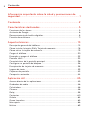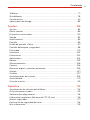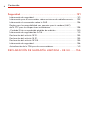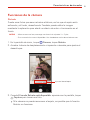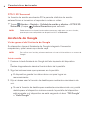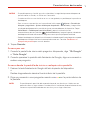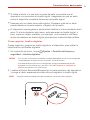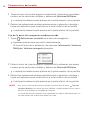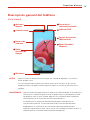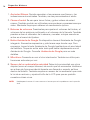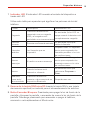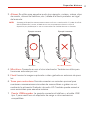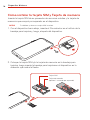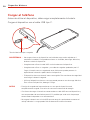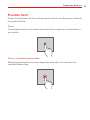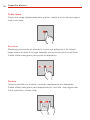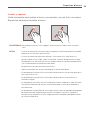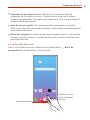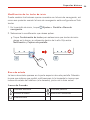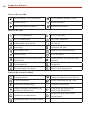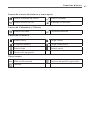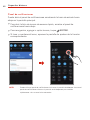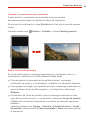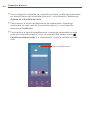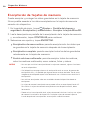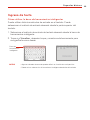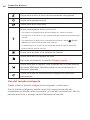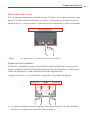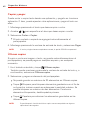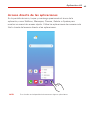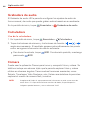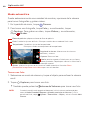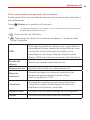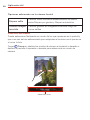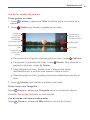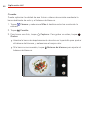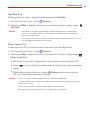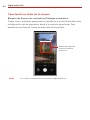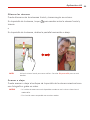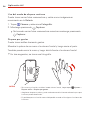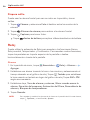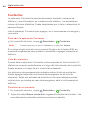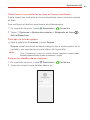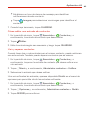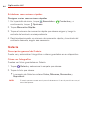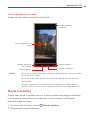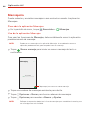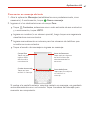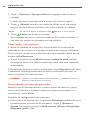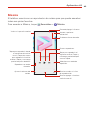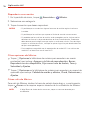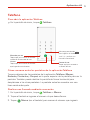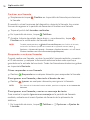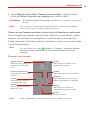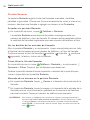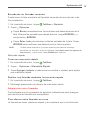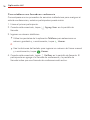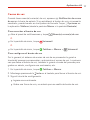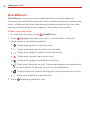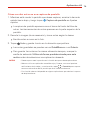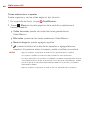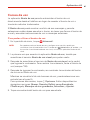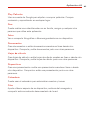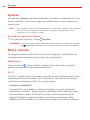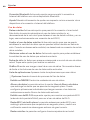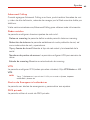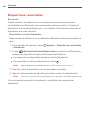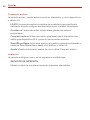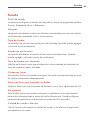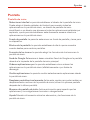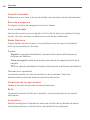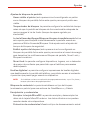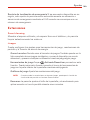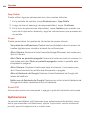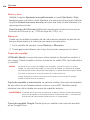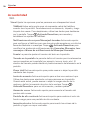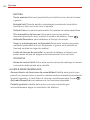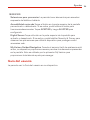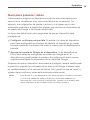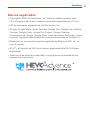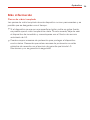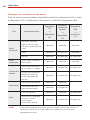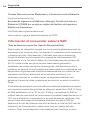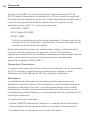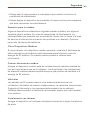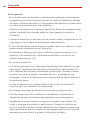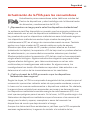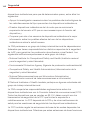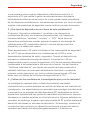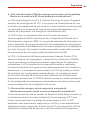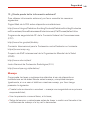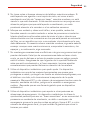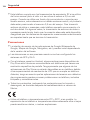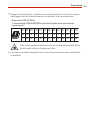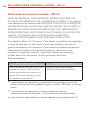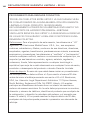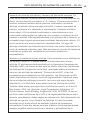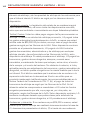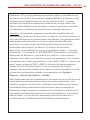LG Série LM-K500UM Verizon Wireless Manual de usuario
- Categoría
- Smartphones
- Tipo
- Manual de usuario
Este manual también es adecuado para

ESPAÑOL
MFL71715901 (1.1) www.lg.com
Copyright ©2020 LG Electronics, Inc. Todos los Derechos Reservados.
GUÍA DEL USUARIO
LM-K500UM
OS: Android 10

1
Información importante sobre la salud y precauciones de seguridad
Antes de comenzar a usar el nuevo teléfono
Incluido en la caja del teléfono hay folletos con distinta información. Estos
folletos proporcionan información importante respecto al nuevo dispositivo.
Por favor lea toda la información proporcionada. Esta información ayudará a
sacar el máximo rendimiento del teléfono, reducir el riesgo de lesión, evitar
dañar el dispositivo, y conocer las regulaciones legales respecto al uso de
este dispositivo.
Es importante revisar la guía de información sobre la garantía y la seguridad
del producto antes de empezar a usar el nuevo teléfono. Por favor siga
todas las instrucciones de seguridad y funcionamiento del producto y
reténgalas para futuras referencias. Observe todas las advertencias para
reducir el riesgo de lesión, daño y responsabilidades legales.

2
Contenido
Información importante sobre la salud y precauciones de
seguridad ......................................................................................1
Contenido
....................................................................................2
Características destacadas
........................................................5
Funciones de la cámara ....................................................................................... 5
Asistente de Google
............................................................................................. 6
Reconocimiento de huellas digitales.................................................................. 8
Función de multitarea
..........................................................................................11
Aspectos básicos ...................................................................... 13
Descripción general del teléfono ....................................................................... 13
Cómo instalar la tarjeta SIM y Tarjeta de memoria
..........................................18
Cómo retirar la tarjeta de memoria
................................................................... 19
Cargar el teléfono...............................................................................................20
Encender y apagar el teléfono
..........................................................................22
Pantalla táctil
...................................................................................................... 23
Características de la pantalla principal
............................................................26
Configurar su pantalla de bloqueo
................................................................... 36
Encriptación de tarjetas de memoria
...............................................................38
Ingreso de texto
.................................................................................................39
Capturas de pantalla
.......................................................................................... 43
Compartir contenido
.......................................................................................... 44
Aplicación útil .......................................................................... 45
Acceso directo de las aplicaciones ...................................................................45
Grabadora de audio
...........................................................................................46
Calculadora
......................................................................................................... 46
Cámara
................................................................................................................ 46
Reloj
.....................................................................................................................58
Contactos
............................................................................................................60
Galería
.................................................................................................................64
Game Launcher
.................................................................................................. 65
Mensajería
........................................................................................................... 66
Música
.................................................................................................................69

Contenido
3
Teléfono ................................................................................................................ 71
QuickMemo+
...................................................................................................... 78
Correo de voz
.......................................................................................................81
Aplicaciones de Google
..................................................................................... 82
Ajustes ...................................................................................... 84
Ajustes .................................................................................................................84
Red e internet
..................................................................................................... 84
Dispositivos conectados
....................................................................................90
Sonido
.................................................................................................................93
Notificaciones
..................................................................................................... 94
Pantalla
...............................................................................................................95
Fondo de pantalla y Tema
.................................................................................. 97
Pantalla de bloqueo y seguridad
......................................................................98
Privacidad
.......................................................................................................... 101
Ubicación
.......................................................................................................... 102
Extensiones
....................................................................................................... 103
Aplicaciones
...................................................................................................... 104
Batería
............................................................................................................... 105
Almacenamiento
.............................................................................................. 106
Cuentas
............................................................................................................. 106
Bienestar digital y controles parentales
......................................................... 106
Google
................................................................................................................107
Sistema
..............................................................................................................107
Actualizaciones del sistema
............................................................................ 109
Accesibilidad
...................................................................................................... 110
Guía del usuario
................................................................................................ 113
Apéndice ..................................................................................114
Actualización de software del teléfono ........................................................... 114
Guía para prevenir robos
.................................................................................. 115
Software de código abierto
.............................................................................. 116
Información regulatoria (Número de FCC ID, etc.)
........................................ 116
Marcas registradas
.............................................................................................117
Declaración de seguridad del láser
................................................................. 118
Más información
................................................................................................ 119

Contenido
4
Seguridad .................................................................................121
Información de seguridad ................................................................................ 121
Información para el consumidor sobre emisiones de radiofrecuencia
....... 122
Información al consumidor sobre la SAR
...................................................... 126
Reglas para la compatibilidad con aparatos para la sordera (HAC)
de la FCC para los dispositivos inalámbricos
................................................ 128
¡Cuidado! Evite una probable pérdida de audición
....................................... 130
Información de seguridad de la TIA
................................................................ 131
Declaración del artículo 15.19
......................................................................... 135
Declaración del artículo 15.21
......................................................................... 135
Declaración del artículo 15.105
....................................................................... 135
Información de seguridad
............................................................................... 136
Actualización de la FDA para los consumidores
............................................ 141
DECLARACIÓN DE GARANTÍA LIMITADA – EE.UU. .......156

5
Características destacadas
Funciones de la cámara
Retrato
Puede crear fotos que sean retratos artísticos, en los que el sujeto está
enfocado y el fondo, desenfocado. También puede editar la imagen
mediante la aplicación para añadir un efecto de color o iluminación en el
fondo.
NOTAS
• Mientras toma una foto, mantenga una distancia al sujeto de 1.3 ~ 5 pies.
• Esta característica no está disponible si los alrededores están demasiado oscuros.
1. En la pantalla de inicio, toque Cámera, toque Retrato.
2. Arrastre la barra de desplazamiento a izquierda o derecha para ajustar el
desenfoque.
Ajuste el desenfoque.
3. Cuando El modo Retrato está disponible. aparezca en la pantalla, toque
Captura para tomar una foto.
Si la cámara no puede reconocer el sujeto, es posible que la función
Retrato no funcione.

Características destacadas
6
DTS:X 3D Surround
La función de sonido envolvente 3D le permite disfrutar de sonido
estereofónico e inmersivo al reproducir música o video.
Toque Ajustes > Sonido > Calidad de sonido y efectos > DTS:X 3D
Surround y toque Activar/Desactivar para activarlo.
NOTA Debe conectar un dispositivo de audio externo con cable para usar esta función,
puesto que no es compatible con dispositivos Wi-Fi o Bluetooth
®
.
Asistente de Google
Visión general del Asistente de Google
Su dispositivo tiene el Asistente de Google integrado. Encuentre
respuestas y pida tareas vaya donde vaya.
NOTA Para utilizar esta función, primero conéctese a la red e inicie sesión en su cuenta de
Google.
Inicie sesión
1. Presione la tecla Asistente de Google del lado izquierdo del dispositivo.
o
Deslice diagonalmente desde el borde inferior de la pantalla.
2. Siga las instrucciones que aparecen en la pantalla.
El dispositivo guarda los datos de su voz para lograr un
reconocimiento.
3. Elija si desea usar la función de desbloqueo mediante coincidencia de
voz.
Si usa la función de desbloqueo mediante coincidencia de voz, podrá
desbloquear el dispositivo incluso cuando la pantalla del dispositivo
esté apagada o el dispositivo se esté cargando al decir “OK Google”
o “Hola Google”.

Características destacadas
7
NOTAS • Es posible que esta función sea más vulnerable a la seguridad que otros bloqueos de
pantalla como un Patrón, un PIN o una Contraseña.
• Cuando se utiliza una voz similar o se usa su voz grabada, es posible que la pantalla se
desbloquee.
• Para usar esta característica, en la pantalla de inicio, toque Ajustes > Pantalla de
bloqueo y seguridad > Ajustes de bloqueo de pantalla > Smart Lock, y luego utilice
el método de bloqueo de la pantalla de ajuste para desbloquear el dispositivo. Toque
Voice Match > Desbloquear con Voice Match, toque la característica de
reconocimiento de voz y deslice
Activar/Desactivar, luego el ingrese método de
desbloqueo utilizado nuevamente. Tenga en cuenta que Swipe queda excluido.
• Deberá desbloquear el dispositivo utilizando el método especificado luego de no poder
desbloquear el dispositivo con el reconocimiento de voz. Consulte
Establecer un
bloqueo de pantalla
para ver más detalles.
4. Toque Guardar.
Acceso por voz
1. Cuando la pantalla de inicio esté apagada o bloqueada, diga “Ok Google”
u “Hola Google”.
2. Cuando aparezca la pantalla del Asistente de Google, diga un comando o
realice una pregunta.
Acceso desde la pantalla de inicio o cualquier otra pantalla
1. Pesione la tecla Asistente de Google del lado izquierdo del dispositivo.
o
Deslice diagonalmente desde el borde inferior de la pantalla.
2. Diga un comando o una pregunta cuando vea en la parte inferior de
la pantalla.
NOTA Es posible que la precisión del reconocimiento de voz disminuya si habla con voz
poco clara o en un lugar ruidoso. Cuando utiliza la función de reconocimiento de voz,
aumente su precisión hablando con voz clara y en un lugar silencioso.

Características destacadas
8
Reconocimiento de huellas digitales
Descripción general del reconocimiento de huellas digitales
Para poder utilizar la función de reconocimiento de huella digital, primero
debe registrar su huella digital en su dispositivo.
Puede utilizar la función de reconocimiento de huella digital en los
siguientes casos:
Para desbloquear la pantalla.
Para ver el contenido bloqueado en Galería o QuickMemo+.
Regístrese en una aplicación o identifíquese con su huella digital para
confirmar una compra.
NOTA El dispositivo puede utilizar su huella digital para identificar al usuario. El sensor de
huellas digitales puede reconocer huellas dactilares muy similares de diferentes usuarios
como si fueran la misma huella digital.
Precauciones para el reconocimiento de huellas digitales
La precisión del reconocimiento de huella digital puede disminuir por
diferentes razones. Para maximizar la precisión del reconocimiento, antes
de utilizar el dispositivo, verifique lo siguiente.
Asegurese de que el Boton Encender/Bloquear no se dane a causa de un
objeto metalico, como una moneda o una llave.
Si reemplaza la lámina protectora del producto con una lámina polarizada
que difunde la luz o una lámina que es demasiado gruesa, puede
disminuir la tasa de reconocimiento de huellas digitales.
Si hay sustancias extrañas (sudor, loción, agua, suciedad, grasa, etc.) en
el sensor de huellas digitales o en el dedo que se va a poner en el
sensor, puede que el reconocimiento de huellas digitales no funcione
correctamente. Limpie el sensor y el dedo y elimine toda la humedad
antes de poner el dedo en el sensor.
Si la superficie del dedo es áspera porque tiene alguna cicatriz o está
arrugada por el agua, puede que el sensor no reconozca la huella digital.
En ese caso, registre la huella digital de otro dedo.

Características destacadas
9
Si dobla el dedo o si usa solo la punta de este, es posible que el
dispositivo no reconozca su huella digital. Asegúrese de que su dedo
cubra la superficie completa del sensor de huella digital.
Escanee solo un dedo para cada registro. Escanear más de un dedo
puede afectar el reconocimiento y registro de la huella.
El dispositivo puede generar electricidad estática si el aire alrededor está
seco. Si el aire alrededor está seco, evite escanear su huella digital; o
bien, toque un objeto metálico, por ejemplo, una moneda o una llave,
antes de escanear su huella digital para eliminar la electricidad estática.
Cómo registrar huellas digitales
Puede registrar y guardar su huella digital en el dispositivo para utilizar la
identificación de huellas digitales.
1. En la pantalla de inicio, toque Ajustes > Pantalla de bloqueo y
seguridad > Huellas digitales.
NOTAS • Esta función se encuentra disponible cuando el bloqueo de pantalla está configurado.
- Puede bloquear el dispositivo con un patrón, PIN o contraseña.
• Si el bloqueo de pantalla no está configurado, configure el bloqueo de pantalla
siguiendo las instrucciones en la pantalla. Consulte
Establecer un bloqueo de
pantalla
para obtener más información.
2. Localice el Botón Encender/Bloquear en la parte posterior del dispositivo
y ponga el dedo suavemente sobre ella para registrar la huella digital.
NOTA Asegúrese de que el dedo cubra por completo el sensor de huellas digitales.

Características destacadas
10
3. Siga las instrucciones que aparecen en la pantalla.
Coloque su dedo sobre el sensor y sosténgalo hasta que sienta una
vibración.
Mueva el mismo dedo por el sensor poco a poco hasta que se
complete el registro de huellas digitales.
4. Una vez que esté terminado el proceso de registro de la huella digital,
toque Aceptar.
Toque Agregar más para agregar otra huella. Si registra una sola
huella, y el dedo al que pertenece no está en buenas condiciones, es
probable que el sistema de reconocimiento no funcione
adecuadamente. Como medida preventiva, registre varias huellas.
Cómo administrar huellas digitales
Puede editar o eliminar huellas digitales registradas.
1. En la pantalla de inicio, toque Ajustes > Pantalla de bloqueo y
seguridad > Huellas digitales.
2. Desbloquee el dispositivo según el método de bloqueo especificado.
3. Desde la lista de huellas digitales, toque una huella para cambiarle el
nombre. Para eliminarla, toque Borrar.
Cómo desbloquear la pantalla con una huella digital
Puede desbloquear la pantalla o ver el contenido bloqueado usando su
huella digital.
1. En la pantalla de inicio, toque Ajustes > Pantalla de bloqueo y
seguridad > Huellas digitales.
2. Desbloquee el dispositivo según el método de bloqueo especificado.
3. En la pantalla de configuración de huellas digitales, active la función que
desee:
Bloqueo de pantalla: Desbloquee la pantalla con una huella digital.
Bloqueo de contenido: Accede a contenidos bloqueados en Galería y
QuickMemo+ con su huella digital.

Características destacadas
11
Función de multitarea
Pantalla de usos recientes
Deslice el botón de Inicio hacia arriba y manténgalo presionado para ver
el historial de uso reciente.
Ventana emergente
Descripción general de la ventana emergente
Le permite abrir varias aplicaciones en la pantalla y cambiar fácilmente entre
ellas en cualquier momento.
1. Deslice hacia arriba y mantenga presionado desde la parte inferior de
la pantalla.
2. Toque el ícono de la aplicación en la esquina superior izquierda en la
pantalla de aplicaciones y seleccione Ventana emergente.
Al tocar el ícono de la aplicación, las opciones Información, Ventanas
Múltiples, Ventana emergente aparecen.
3. La aplicación aparece en forma de una ventana emergente en la pantalla.
NOTA Es posible que esta función no esté disponible en algunas aplicaciones o pantallas.
Ventanas Múltiples
Uso de la navegación con Gestos
1. Deslice hacia arriba y mantenga presionado donde se encuentra
Barra de Ventanas Múltiples desde la parte inferior de la pantalla.
Aparecen aplicaciones que utilizó recientemente.
Al tocar el ícono de la aplicación, las opciones Información, Ventanas
Múltiples, Ventana emergente aparecen.

Características destacadas
12
2. Toque el ícono de la parte superior izquierda de la aplicación que desea
mostrar en las ventanas múltiples y seleccione Ventanas Múltiples.
La aplicación seleccionada aparece en la parte superior de la pantalla.
3. Deslice las aplicaciones usadas recientemente a izquierda o derecha y
toque una aplicación para mostrarla en la mitad inferior de la pantalla.
La aplicación seleccionada aparece en la parte inferior de la pantalla.
Uso de la barra de navegación predeterminada
1. Toque Aplicaciones recientes en la barra de navegación.
Aparecen aplicaciones que utilizó recientemente.
Al tocar el ícono de la aplicación, las opciones Información, Ventanas
Múltiples, Ventana emergente aparecen.
2. Pulse el ícono de la parte superior izquierda de la aplicación que desea
mostrar en las ventanas múltiples y seleccione Ventanas Múltiples.
La aplicación seleccionada aparece en la parte superior de la pantalla.
3. Deslice las aplicaciones usadas recientemente a izquierda o derecha y
toque una aplicación para mostrarla en la mitad inferior de la pantalla.
La aplicación seleccionada aparece en la parte inferior de la pantalla.
NOTAS
• Para ajustar el tamaño de la pantalla dividida, arrastre la barra divisoria Barra de
Ventanas Múltiples. Para cerrar Ventanas Múltiples, también puede arrastrar la barra
divisoria arriba o abajo hasta el borde de la pantalla.
• La función de Ventanas Múltiples no es compatible con algunas aplicaciones de LG ni
con aplicaciones que se descargan desde Play Store.

13
Aspectos básicos
Descripción general del teléfono
Vista frontal
Auricular/
Altavoz
Sensor de luz
ambiental/proximidad
Botón Encender/
Bloquear
Ranura de la tarjeta
SIM/microSD
Indicador LED
Cámara frontal
Botones de
volumen
Botón
Asistente de
Google
Micrófono
NOTAS • Todas las capturas de pantalla en esta guía son a modo de ejemplo. Las pantallas
reales pueden variar.
• Las instrucciones de esta guía para realizar tareas están basadas en los ajustes
predeterminados y pueden cambiar según el modo y la versión de software de su
teléfono.
ADVERTENCIA:
• Algunas partes del dispositivo están hechas de vidrio templado. Si el dispositivo
se cae en una superficie rígida o sufre un golpe fuerte, es posible que el vidrio
templado se dañe. Si esto sucede, deje de usar el dispositivo de inmediato y
comuníquese con el Centro de servicio autorizado de LG.
• Su teléfono es un dispositivo electrónico que genera calor durante el
funcionamiento normal. El contacto directo con la piel extremadamente
prolongado en la ausencia de una ventilación adecuada puede provocar
molestias o quemaduras leves. Por lo tanto, sea cuidadoso cuando manipula su
teléfono durante o inmediatamente después de operarlo.

Aspectos básicos
14
1. Auricular/AltavozPermite escuchar a las personas que llaman y las
indicaciones automatizadas. También, se usa para escuchar el audio.
2. Cámara frontalSe usa para tomar fotos y grabar videos de usted
mismo. También podrán ser utilizadas para mantener conversaciones por
video. Mantenla limpia para obtener un rendimiento óptimo.
3. Botones de volumenPresiónelas para ajustar el volumen del timbre, el
volumen de los archivos multimedia o el volumen de la llamada. También
pueden activar el obturador de la cámara y acceder a atajos cuando se
activa en el menú de Ajustes.
4. Botón Asistente de GoogleSu dispositivo tiene el Asistente de Google
integrado. Encuentre respuestas y pida tareas vaya donde vaya. Para
comenzar, toque la tecla Asistente de Google localizada en el area lateral
del teléfono. Toque sin soltar esta tecla para hablar rápidamente con el
Asistente de Google. Consulte
Asistente de Google
para ver más
detalles.
5. MicrófonoTransmite su voz al otro interlocutor. También se utiliza para
funciones activadas por voz.
6. Sensor de luz ambiental/proximidadDetecta la proximidad con otros
objetos (como el cuerpo humano) de modo que los comandos táctiles no
se activen de forma accidental durante una llamada o cuando se lleva
dentro del bolsillo. También emplea un sensor de luz ambiental que mide
la luz de su entorno y ajusta el brillo de la LCD para que su pantalla
muestre colores vivos.
NOTA No bloquee el sensor ni la zona cercana al sensor para evitar problemas con la pantalla
táctil.

Aspectos básicos
15
7. Indicador LEDEl indicador LED muestra el estado del dispositivo a
través del LED.
Utilice esta tabla para aprender qué significan los patrones de luz del
teléfono.
Estado Descripción Notificación LED
Cargando
Cuando el teléfono está
conectado con un cargador
USB y el cargador está
enchufado a un tomacorriente
Se enciende (la luz LED se
apaga cuando la batería está
completamente cargada).
Llamada
entrante
Durante una llamada entrante
Se enciende hasta que
recibe la llamada.
Llamadas
perdidas
Las llamadas que no
respondió
Parpadea cada 10 segundos
hasta que comprueba las
llamadas perdidas o la vista
de notificaciones.
Nuevos
mensajes
Al recibir un nuevo mensaje
Parpadea cada 10 segundos
hasta que comprueba los
mensajes nuevos o la vista
de notificaciones.
Alarma
Cuando la alarma está
sonando o vibrando
Se enciende hasta que
seleccione Posponer o
Parar.
Bluetooth
conectado/
desconectado
Cuando el teléfono se
conecta o desconecta de un
dispositivo Bluetooth
Parpadea una vez.
8. Ranura de la tarjeta SIM/microSD Inserte la tarjeta SIM y una tarjeta
de memoria opcional (no incluida) para el almacenamiento de archivos.
9. Botón Encender/BloquearPresiónela para apagar la luz de fondo de la
pantalla y bloquear la pantalla, o encender de nuevo la luz de fondo de la
pantalla. Mantenga presionado para encender o apagar el teléfono,
reiniciarlo o activar/desactivar el Modo avión.

Aspectos básicos
16
Vista posterior
Micrófono
Toma para
auriculares
Puerto USB/cargador
Flash
Altavoz
Cámaras traseras
Sensor de
huella digital
NOTA Mantenga presionado el botón para bajar volumen (-) y el Botón Encender/Bloquear al
mismo tiempo durante un segundo para capturar la pantalla.
ADVERTENCIA: NO intente retirar la tapa posterior.
Este dispositivo cuenta con una batería no extraíble. No intente quitar la tapa
posterior. Hacerlo puede dañar gravemente la batería y el dispositivo, lo que
podría resultar en sobrecalentamientos, incendios y lesiones físicas.
1. Cámaras traserasÚselas para tomar fotos y grabar videos. Manténgala
limpia para obtener un rendimiento óptimo.
2. Sensor de huella digitalPermite registrar y utilizar huellas digitales para
protección del teléfono.

Aspectos básicos
17
3. AltavozSe utiliza para escuchar audio (por ejemplo, música, videos, clips
de sonido, altavoz del teléfono, etc.) desde el altavoz posterior en lugar
del auricular.
NOTA Sostenga el dispositivo correctamente como se ilustra a continuación. Si cubre el orificio
del micrófono con la mano, el dedo o una carcasa protectora mientras utiliza el
dispositivo, es posible que su voz no se escuche con claridad durante su llamada.
Micrófono
No cubra el micrófono.
Ejemplo correcto Ejemplo incorrecto
4. MicrófonoTransmite su voz al otro interlocutor. También se utiliza para
funciones activadas por voz.
5. FlashIlumina la imagen capturada o video grabado en entornos de poca
luz.
6. Toma para auricularesPermite conectar un auricular opcional para
mantener conversaciones cómodas de manos libres o grabar su voz
mediante la aplicación Grabador de audio HD. También puede conectar
unos auriculares para escuchar música.
7. Puerto USB/cargadorLe permite conectar el teléfono y el cable USB
tipo C para usarlo con el adaptador de carga u otros accesorios
compatibles.

Aspectos básicos
18
Cómo instalar la tarjeta SIM y Tarjeta de memoria
Inserte la tarjeta SIM de su proveedor de servicios móviles y la tarjeta de
memoria que compró por separado en el dispositivo.
NOTAS Tu teléfono ya tiene una tarjeta SIM instalada.
1. Con el dispositivo hacia abajo, inserte el Pin extractor en el orificio de la
bandeja para tarjetas y, luego, sáquela del dispositivo.
2. Coloque la tarjeta SIM y/o la tarjeta de memoria en la bandeja para
tarjetas, luego inserte la bandeja para tarjetas en el dispositivo en la
dirección que indica la flecha.
Tarjeta de memoria
(opcional - se vende por separado)
T
arjeta SIM

Aspectos básicos
19
NOTAS • No pierda la tarjeta SIM. LG no se hace responsable de los daños ni demás
problemas causados por la pérdida o transferencia de una tarjeta SIM.
• Tenga cuidado de no dañar la tarjeta SIM cuando la inserta o la retira.
• Cuando inserte la tarjeta SIM o la tarjeta de memoria, colóquela correctamente en
la bandeja para tarjetas.
• Cuando inserte la bandeja para tarjetas dentro del dispositivo, insértela de manera
horizontal en la dirección que indica la flecha, como se muestra en la imagen.
Asegúrese de que la tarjeta que se colocó en la bandeja para tarjetas no se mueva
de su lugar.
• Inserte la tarjeta SIM con los contactos de color dorado hacia abajo.
• Asegúrese de insertar la tarjeta SIM en el dispositivo siguiendo las instrucciones
que aparecen en el manual del usuario.
• Si inserta o quita la bandeja para tarjetas del dispositivo, evite que ingrese agua u
otros líquidos en la bandeja para tarjetas. Si se inserta una bandeja para tarjetas o
una tarjeta mojada en el dispositivo, es posible que el dispositivo se dañe.
• La tarjeta de memoria es un elemento opcional.
• Escribir o borrar datos con frecuencia puede reducir la vida útil de la tarjeta de
memoria.
• Algunas tarjetas de memoria pueden no ser totalmente compatibles con el
dispositivo. Si utiliza una tarjeta que no es compatible, puede dañar el dispositivo o
la tarjeta de memoria, o corromper los datos guardados.
Cómo retirar la tarjeta de memoria
Por seguridad, desmonte la tarjeta de memoria antes de retirarla.
1. En la pantalla de inicio, toque Ajustes > Almacenamiento >
Expulsar.
2. Inserte el pasador de expulsión en el orificio de la bandeja para tarjetas y
luego, sáquela del dispositivo.
3. Quite la tarjeta de memoria de la bandeja para tarjetas.
4. Inserte la bandeja de la tarjeta nuevamente en la ranura.
ADVERTENCIA: No retire la tarjeta de memoria mientras el dispositivo está transfiriendo
información o accediendo a esta. Esto puede causar la pérdida o corrupción de
datos, o puede dañar la tarjeta de memoria o el dispositivo. LG no se hace
responsable de las pérdidas como consecuencia del uso indebido y excesivo de
las tarjetas de memoria, incluyendo la pérdida de datos.

Aspectos básicos
20
Cargar el teléfono
Antes de utilizar el dispositivo, debe cargar completamente la batería.
Cargue el dispositivo con el cable USB tipo C.
Terminal del cable para cargador
ADVERTENCIA: • No cargue mientras el dispositivo o el cable de carga estén mojados o si
contienen humedad. Esto puede ocasionar un incendio, descargas eléctricas,
lesiones o daño al dispositivo.
• Asegúrese de utilizar el cable USB suministrado con el dispositivo.
• Asegúrese de utilizar un cargador y un cable de cargador aprobados por LG.
Cargar la batería con un cargador de otros fabricantes puede provocar la
explosión de la batería o podría dañar el dispositivo.
• El dispositivo tiene una batería interna recargable. Por cuestiones de seguridad
no extraiga la batería integrada.
• Utilizar el dispositivo mientras se carga puede provocar una descarga eléctrica.
Para utilizar el dispositivo, detenga la carga.
NOTAS
• Extraiga el cargador del tomacorriente una vez que el dispositivo esté
completamente cargado. Esto evita el consumo innecesario de energía.
• Otra forma de cargar la batería es conectando un cable USB entre el dispositivo y
una computadora de escritorio o portátil. Es posible que tarde más tiempo que
conectando el adaptador a un tomacorriente.
• No cargue la batería con un hub USB que no tenga la capacidad de mantener el
voltaje indicado. La carga puede fallar o detenerse involuntariamente.

Aspectos básicos
21
1. El puerto del USB/cargador tipo C está ubicado en la parte inferior del
teléfono. Inserte el enchufe del cable en el puerto.
2. Enchufe el adaptador de carga a un tomacorriente para comenzar a
cargar.
Precauciones de uso del dispositivo
Asegúrese de utilizar el cable USB incluido; no utilice cables USB ni
cargadores de terceros con su dispositivo. La garantía limitada de LG no
cubre el uso de accesorios de terceros.
No seguir las instrucciones de esta guía y el uso inadecuado pueden
dañar el dispositivo.
NOTAS • Si la temperatura de la batería supera un determinado nivel mientras se carga el
dispositivo, la carga puede detenerse.
• Si se adhieren materiales magnéticos, metálicos o conductores en la parte
posterior del dispositivo o se inserta una funda protectora, puede que el
dispositivo no cargue correctamente.
• Si carga la batería con un cargador inalámbrico en áreas donde la intensidad de la
señal de la red es débil, el rendimiento de la red de su dispositivo puede disminuir
aún más.
Uso eficiente de la batería
La vida útil de la batería puede disminuir si se mantienen muchas
aplicaciones y funciones ejecutándose simultáneamente y de forma
continua. Cancele las operaciones en segundo plano para prolongar la vida
útil de la batería. Para minimizar el consumo de batería, siga estos consejos:
Desactive la función Bluetooth
®
o de red Wi-Fi cuando no las utilice.
Configure el límite de tiempo de pantalla en la opción más breve posible.
Reduzca el brillo de la pantalla.
Establezca un bloqueo de pantalla cuando el dispositivo no esté en uso.
Verifique los detalles de uso de la batería y cierre las aplicaciones
descargadas.

Aspectos básicos
22
Encender y apagar el teléfono
Encender el teléfono
Mantenga presionado el Botón Encender/Bloquear durante un par de
segundos hasta que la pantalla se encienda.
NOTAS • Cuando se enciende el dispositivo por primera vez, se realiza la configuración
inicial. El tiempo de encendido inicial del smartphone puede ser más prolongado
que lo habitual.
• Se puede utilizar un reinicio parcial si se congela la pantalla, o si los botones, la
pantalla táctil o el dispositivo no responden. Para realizar un reinicio parcial de su
teléfono, simplemente mantenga presionado el botón para bajar el volumen y el
Botón Encender/Bloquear simultáneamente hasta que se reinicie el dispositivo.
Apagar el teléfono
1. Mantenga presionado el Botón Encender/Bloquear hasta que aparezcan
las Opciones del teléfono.
2. Toque Apagar.
3. Toque APAGAR nuevamente para confirmar que desea apagar el
teléfono.
Reiniciar el teléfono
Cuando el dispositivo no está funcionando correctamente o no responde,
reinícielo siguiendo las instrucciones que se indican a continuación.
1. Mantenga presionado el Botón Encender/Bloquear y el botón para
bajar el volumen al mismo tiempo hasta que se desconecta la energía.
2. Deje de presionar los botones, cuando aparezca el logo de LG y se
reinicie el dispositivo.
Opciones de control de energía
Mantenga presionado el Botón Encender/Bloquear y, a continuación,
seleccione una opción.
Apagar: apaga el dispositivo.
Reiniciar: reinicia el dispositivo.

Aspectos básicos
23
Pantalla táctil
Puede familiarizarse con los métodos para controlar su dispositivo utilizando
los gestos táctiles.
Tocar
Toque ligeramente con el dedo para seleccionar o ejecutar una aplicación o
una opción.
Tocar y mantener presionado
Mantenga presionado por varios segundos para abrir un menú con las
opciones disponibles.

Aspectos básicos
24
Doble toque
Toque dos veces rápidamente para ampliar o alejar el zoom de una página
web o un mapa.
Arrastrar
Mantenga presionado un elemento, como una aplicación o un widget,
luego mueva el dedo a un lugar deseado con un movimiento controlado.
Puede utilizar este gesto para mover un elemento.
Deslizar
Toque la pantalla con el dedo y muévalo rápidamente sin detenerse.
Puede utilizar este gesto para desplazarse por una lista, una página web,
fotos, pantallas y mucho más.

Aspectos básicos
25
Juntar y separar
Junte dos dedos para reducir el zoom, por ejemplo, en una foto o un mapa.
Separe los dedos para ampliar el zoom.
ADVERTENCIA: No exponga la pantalla táctil a golpes físicos excesivos. Podría dañar el sensor
táctil.
NOTAS
• Si utiliza el dispositivo cerca de material magnético, metálico o conductivo, puede
producirse una falla de la pantalla táctil.
• Si utiliza el dispositivo bajo luces brillantes, tales como la luz solar directa, la
pantalla puede no ser visible, según su posición. Utilice el dispositivo en un lugar
sombreado o una ubicación con una luz ambiental que no sea demasiado brillante
y lo suficientemente iluminada para leer libros.
• No presione la pantalla con demasiada fuerza.
• Toque suavemente con la punta del dedo en la opción que desee.
• Es posible que el control táctil no funcione correctamente si lo toca con guantes o
con la punta de la uña.
• Es posible que el control táctil no funcione correctamente si la pantalla está
húmeda o mojada.
• Es posible que la pantalla táctil no funcione de manera apropiada si tiene instalada
una película protectora de pantalla o tiene conectado un accesorio comprado a
otro fabricante.
• Es posible que la exposición de una imagen estática durante períodos prolongados
dé como resultado imágenes persistentes o imágenes fantasmas. Apague la
pantalla o evite exponer la misma imagen durante un período prolongado cuando
no utilice el dispositivo.

Aspectos básicos
26
Características de la pantalla principal
La pantalla principal es el punto de partida para acceder a todas las funciones
del teléfono mediante el uso de simples movimientos en la pantalla. Está
compuesta de varios paneles (deslice horizontalmente para cambiar). Puede
personalizar todos los paneles de la pantalla principal con accesos directos a
aplicaciones, íconos, widgets, carpetas y otras características.
Barra de estado
Área de acceso rápido
Widget del clima
Widget de
búsqueda de
Google
Barra de
navegación
Indicador de pantalla de
inicio
NOTA La pantalla principal puede variar, según el proveedor de servicios o la versión de
software.
Barra de estado: Vea los íconos de estado, la hora y el porcentaje de
batería.
Widget del clima: Permite ver la información del clima y la hora de un
área específica.
Widget de búsqueda de Google: Escriba o hable para abrir la Búsqueda
de Google.

Aspectos básicos
27
Indicador de pantalla de inicio: Permite ver la cantidad total de
imágenes de la pantalla de inicio. Puede tocar el ícono de la página
deseada para acceder a la página que seleccionó. El ícono que refleja la
imagen actual se resaltará.
Área de acceso rápido: Fije las aplicaciones principales en la parte
inferior de la pantalla para poder acceder a ellas desde cualquier espacio
de la pantalla de inicio.
Barra de navegación: Puede realizar algunos gestos para ir a la pantalla
de inicio, pantalla anterior, pantalla de resumen o cambiar rápidamente
entre aplicaciones.
Ir a la Pantalla de inicio
Para ir a la Pantalla de inicio, deslice hacia arriba desde Barra de
navegación del borde inferior de la pantalla.
Barra de navegación
Deslice hacia arriba
para ir a la Pantalla
de inicio

Aspectos básicos
28
NOTAS • El estilo de Gestos está configurado para la Barra de navegación de forma
predeterminada.
• Si desea cambiar a la opción Solo botones para la Barra de navegación, toque
Ajustes > Pantalla > Barra de navegación y, luego, seleccione Solo botones.
Cómo cambiar el estilo de los botones táctiles de inicio
Puede cambiar el estilo de los botones táctiles de inicio.
1. En la pantalla de inicio, toque Ajustes > Pantalla > Barra de
navegación.
2. En ESTILO, seleccione Gestos o Solo teclas según sus preferencias.
Gestos
‾
Ir a pantalla de inicio: deslice hacia arriba desde el borde inferior de
la pantalla.
‾
Volver: deslice la pantalla desde el borde izquierdo o derecho de la
pantalla.
‾
Vea aplicaciones recientes: deslice hacia arriba y mantenga pulsado
desde el borde inferior de la pantalla.
‾
Cambiar entre aplicaciones: deslice hacia la derecha en el borde
inferior de la pantalla para ir a las aplicaciones usadas
recientemente.
Solo teclas: / / están disponibles. Toque para ver
aplicaciones recientes.

Aspectos básicos
29
Modificación de las teclas de inicio
Puede cambiar los botones que se muestran en la barra de navegación, así
como sus posición cuando la barra de navegación está configurada en Solo
teclas.
1. En la pantalla de inicio, toque Ajustes > Pantalla > Barra de
navegación.
2. Seleccione la modificación que desea aplicar.
Toque Combinación de teclas para seleccionar que teclas de inicio
desea en la barra y su ubicación dentro de la ella. Elija entre
Notificación y Captura de pantalla.
Barra de estado
La barra de estado aparece en la parte superior de cada pantalla. Muestra
íconos que indican que recibió notificaciones (a la izquierda) e íconos que
indican el estado del teléfono (a la derecha), junto con la hora actual.
Íconos de llamada
Llamada entrante Llamada perdida
Altavoz activado Micrófono silenciado
Videollamada

Aspectos básicos
30
Íconos de sonido
No molestar: solo prioridad No molestar: silencio total
Modo vibrar Modo silencio
Reproduciendo música Música en pausa
Íconos de red
4G LTE conectado 4G LTE en uso
Wi-Fi conectado Wi-Fi sin Internet
Intensidad de la señal Sin señal
Roaming Extensor de red
Sin tarjeta SIM Tarjeta SIM desconocida
Modo avión GPS activado
Actualización de aplicaciones
disponible
Actualización de aplicaciones
exitosa
Descargando Cargando
Se descargó con éxito Alerta de emergencia
Íconos de conectividad
Sincronizando Punto de acceso móvil activo
USB conectado Modo Depuración de USB
Bluetooth conectado Bluetooth activado
Nivel completo de batería de
audífonos Bluetooth
Nivel bajo de batería de
audífonos Bluetooth
Audífonos conectados
Audífonos con micrófono
conectados
Almacenamiento interno lleno

Aspectos básicos
31
Íconos de correo electrónico y mensajería
Nuevo mensaje de Gmail Nuevo mensaje
Nuevo correo de voz Mensaje no enviado
Íconos de Calendario y Alarma
Alarma activada Próximos eventos
Íconos de la batería
Batería llena Carga rápida
Cargando batería Carga inalámbrica
Batería baja Batería vacía
No se está cargando
Otros íconos
Más notificaciones Captura de pantalla guardada
Teclado

Aspectos básicos
32
Panel de notificaciones
Puede abrir el panel de notificaciones arrastrando la barra de estado hacia
abajo en la pantalla principal.
Para abrir la lista de íconos de acceso rápido, arrastre el panel de
notificaciones hacia abajo.
Para reorganizar, agregar o quitar íconos, toque EDITAR.
Si toca y mantiene el ícono, aparece la pantalla de ajustes de la función
correspondiente.
NOTA Puede utilizar el panel de notificaciones incluso en la pantalla de bloqueo. Arrastre el
panel de notificaciones mientras la pantalla está bloqueada para acceder
rápidamente a las características deseadas.

Aspectos básicos
33
Cambiar la orientación de la pantalla
Puede ajustar la orientación de la pantalla para que cambie
automáticamente según la orientación física del dispositivo.
En el panel de notificación, toque Rotación en la lista de íconos de acceso
rápido.
También puede tocar
Ajustes > Pantalla y activar Pantalla giratoria.
Editar la pantalla principal
En la pantalla principal, mantenga presionado en un espacio vacío y, a
continuación, seleccione la acción deseada desde abajo.
Para reorganizar los paneles de la pantalla principal, mantenga
presionado un panel y, a continuación, arrástrelo a la ubicación deseada.
Para agregar un widget en la pantalla principal, mantenga presionada un
área en blanco de la pantalla principal y, a continuación, seleccione
Widgets.
Para cambiar de fondo de pantalla o tema, mantenga presionada un área
vacía de la pantalla principal y, a continuación, seleccione Fondo de pantalla
y Tema entre las opciones disponibles y complete su selección según sea
necesario.
También puedes tocar Ajustes > Pantalla > Pantalla de inicio >
Fondo
de pantalla
y seleccionar el Fondo de pantalla y Tema que desea aplicar
al dispositivo.

Aspectos básicos
34
Para configurar los ajustes de la pantalla principal, mantenga presionada
un área en blanco de la pantalla principal y, a continuación, seleccione
Ajustes de la Pantalla de inicio.
Para cambiar el modo de disposición de aplicaciones, mantenga
presionada un área vacía de la pantalla principal y, a continuación,
seleccione Cuadrícula.
Para cambiar la pantalla predetermina, mantenga presionada un área
vacía de la pantalla principal, vaya a la pantalla que desea, toque
Pantalla predeterminada y, a continuación, toque la pantalla una vez
más.
Pantalla predeterminada

Aspectos básicos
35
Cómo utilizar carpetas desde la pantalla de inicio
Cómo crear carpetas
En la pantalla de inicio, mantenga presionada una aplicación, luego
arrástrela hacia otra aplicación.
Se crea una nueva carpeta en la que se agregan las aplicaciones.
Cómo editar carpetas
En la pantalla de inicio, toque una carpeta y realice una de las siguientes
acciones.
Para editar el nombre de la carpeta, toque el nombre de la carpeta.
Para agregar aplicaciones, toque y mantenga presionada una aplicación,
luego arrástrela para llevarla a la carpeta y suéltela.
Para quitar una aplicación de una carpeta, toque y mantenga presionada
la aplicación y arrástrela hacia afuera de la carpeta. Si la aplicación que se
ha eliminado es la única que existía en la carpeta, esta se eliminará
automáticamente.
También puede agregar o eliminar aplicaciones luego de tocar
Agregar en la carpeta.
NOTA No puede cambiar el color de la carpeta mientras utiliza el tema que descargó.
Versión de pantalla EasyHome
EasyHome es una versión más simplificada de la pantalla principal que
puede elegir para utilizar en su teléfono.
En la pantalla de inicio, toque
Ajustes > Pantalla > Pantalla de inicio >
Seleccionar interfaz > EasyHome.
La pantalla principal de EasyHome tiene tres paneles.

Aspectos básicos
36
Inicio con la lista de aplicaciones independiente
Inicio con lista de aplicaciones independiente es otra versión de la pantalla
de inicio que puede utilizar en su teléfono. Esta versión pone todas sus
aplicaciones descargadas e instaladas en una pantalla de aplicaciones en
lugar de hacerlo en los paneles de la pantalla principal. El ícono
Aplicaciones en la barra de acceso rápido le proporciona acceso a todas
sus aplicaciones y puede copiar atajos de las aplicaciones deseadas a la
pantalla de inicio.
En la pantalla de inicio, toque Ajustes > Pantalla > Pantalla de inicio
> Seleccionar interfaz > Menú de aplicaciones.
Configurar su pantalla de bloqueo
La pantalla de su dispositivo se apaga y bloquea si presiona el Botón
Encender/Bloquear. Esto también sucede cuando el dispositivo permanece
inactivo durante un período específico. Si presiona el Botón Encender/
Bloquear cuando no se ha configurado el bloqueo de pantalla, aparecerá la
pantalla principal inmediatamente. Para garantizar la seguridad y evitar el
acceso no deseado a su dispositivo, establezca un bloqueo de pantalla.
NOTA El bloqueo de pantalla evita entradas táctiles innecesarias en la pantalla del
dispositivo y reduce el consumo de batería. Recomendamos activar el bloqueo de
pantalla mientras no utiliza el dispositivo.
Establecer un bloqueo de pantalla
Hay varias opciones de bloqueo de pantalla disponibles.
1. En la pantalla de inicio, toque Ajustes > Pantalla de bloqueo y
seguridad.
2. Toque Seleccionar bloqueo de pantalla y, a continuación, escoja el
método de su preferencia.
3. Personalice los siguientes ajustes.
Ninguno: permite desactivar la función de bloqueo de pantalla.
Deslizar: permite deslizar el dedo sobre la pantalla para desbloquearla.
Patrón: permite dibujar un patrón para desbloquear la pantalla.

Aspectos básicos
37
PIN: permite ingresar una contraseña numérica para desbloquear la
pantalla.
Contraseña: permite ingresar una contraseña alfanumérica para
desbloquear la pantalla.
Huellas digitales: permite desbloquear la pantalla mediante su huella
digital.
KnockON
Puede encender y apagar la pantalla tocándola dos veces.
NOTAS • Esta opción solo está disponible en la pantalla principal proporcionada por LG. Es
posible que no funcione correctamente en un lanzador personalizado o en una
pantalla principal instalada por el usuario.
• Al tocar la pantalla, use las yemas de sus dedos. No utilice las uñas.
• Para utilizar la característica KnockON, asegúrese de que el sensor de luz/
proximidad no esté bloqueado por un adhesivo o alguna otra sustancia extraña.
Encender la pantalla
Toque el centro de la pantalla dos veces.
Tocar la parte superior o inferior de la pantalla puede disminuir la
velocidad de reconocimiento.
Apagar la pantalla
Toque un espacio vacío en la pantalla principal y la pantalla de bloqueo dos
veces.
También puede tocar un espacio vacío en la barra de estado dos veces.
Desactivación de la función KnockON
Puede desactivar la función KnockON usando el siguiente método:
En la pantalla de inicio, toque
Ajustes > Extensiones > KnockON
Encender/apagar para desactivar esta función.

Aspectos básicos
38
Encriptación de tarjetas de memoria
Puede encriptar y proteger los datos guardados en la tarjeta de memoria.
No es posible acceder a los datos encriptados en la tarjeta de memoria
usando otro dispositivo.
1. En la pantalla de inicio, toque Ajustes > Pantalla de bloqueo y
seguridad > Encriptación y credenciales > Encriptar la tarjeta MicroSD.
2. Lea la descripción en pantalla de la encriptación de la tarjeta de memoria
y, a continuación, toque CONTINUAR para continuar.
3. Seleccione una opción y toque ENCRIPTAR.
Encriptación de nuevo archivo: permite encriptar solo los datos que
se guardan en la tarjeta de memoria después de la encriptación.
Encriptación completa: permite encriptar todos los datos guardados
actualmente en la tarjeta de memoria.
Excluir archivos multimedia: permite encriptar todos los archivos,
salvo los archivos multimedia; como música, fotos y videos.
NOTAS • Una vez que se inicie la encriptación de la tarjeta de memoria, algunas funciones
no están disponibles.
• Si el dispositivo se apaga mientras la encriptación está en curso, el proceso de
encriptación falla, y es posible que algunos datos resulten dañados. Por lo tanto,
asegúrese de comprobar que el nivel de batería sea suficiente antes de iniciar la
encriptación.
• Los archivos encriptados solo son accesibles desde el dispositivo donde se
encriptaron.
• La tarjeta de memoria encriptada no se puede utilizar en otro dispositivo de LG.
Para utilizar la tarjeta de memoria encriptada en otro dispositivo móvil, debe
formatearla.
• Puede activar la encriptación de la tarjeta de memoria incluso si no hay una tarjeta
de memoria instalada en el dispositivo. Cualquier tarjeta de memoria que se
instale después de la encriptación se encriptará automáticamente.

Aspectos básicos
39
Ingreso de texto
Cómo utilizar la barra de herramientas inteligentes
Puede utilizar distintos métodos de entrada en el teclado. Puede
seleccionar el método de entrada deseado desde la parte superior del
teclado.
1. Seleccione el método de entrada de teclado deseado desde la barra de
herramientas inteligente.
2. Toque Visualizar, después toque y arrastre cada herramienta para
reorganizarla como desee.
Barra de
herramientas
inteligente
NOTAS • Algunos métodos de entrada pueden diferir en función de su dispositivo.
• Puede activar o desactivar la herramienta Inteligente desde los del teclado.

Aspectos básicos
40
Toque para ocultar la barra de herramientas inteligentes.
Toque para agregar emojis.
Toque para abra Draw chat.
Toque para ingresar texto con su voz.
• Para mejorar el reconocimiento de comando de voz, hable claramente.
• Para ingresar un texto con su voz, asegúrese de que su equipo esté conectado a
una red.
• Para seleccionar el idioma para el reconocimiento de voz, toque Ajustes >
Idiomas en la pantalla de reconocimiento de voz.
• Es posible que esta función no sea compatible o que los idiomas admitidos
difieran según el área de servicio.
Toque para acceder a los ajustes del teclado.
Toque para abrir la bandeja de clips.
Para más información, consulte
Últimas copias
.
Toque para que el teclado flote mientras usa la característica
Ventanas Múltiples. También puede mover el teclado a la
ubicación deseada.
Toque para que las herramientas inteligentes aparezcan
nuevamente.
Uso del teclado inteligente
Puede utilizar el teclado inteligente para ingresar y editar texto.
Con el teclado inteligente, puede ver el texto mientras escribe sin
molestarse en alternar entre la pantalla y un teclado convencional. Esto le
permite encontrar y corregir errores fácilmente al escribir.

Aspectos básicos
41
Movimiento del cursor
Con el teclado inteligente, puede mover el cursor a la posición exacta que
desee. Cuando esté escribiendo un texto, mantenga presionada la barra
espaciadora y, a continuación, arrastre hacia la izquierda o hacia la derecha.
NOTA Esta opción solo está disponible en el teclado QWERTY.
Sugerencia de palabras
El teclado inteligente analiza automáticamente los patrones de uso para
sugerir palabras utilizadas frecuentemente mientras escribe. Cuanto más
utilice el dispositivo, más precisas serán las sugerencias.
Ingrese un texto y, a continuación, toque en una palabra sugerida.
La palabra seleccionada se ingresa automáticamente. No es necesario
escribir manualmente cada letra de la palabra.

Aspectos básicos
42
Copiar y pegar
Puede cortar o copiar texto desde una aplicación, y pegarlo en la misma
aplicación. O bien, puede ejecutar otras aplicaciones y pegar el texto en
ellas.
1. Mantenga presionado el texto que desea copiar o cortar.
2. Arrastre / para especificar el área que desea copiar o cortar.
3. Seleccione Cortar o Copiar.
El texto cortado o copiado se agregará automáticamente al
portapapeles.
4. Mantenga presionada la ventana de entrada de texto y seleccione Pegar.
NOTA Si no hay ningún elemento copiado o cortado, la opción PEGAR no aparecerá.
Últimas copias
Si copia o corta una imagen o texto, se guarda automáticamente en el
portapapeles y se puede pegar en cualquier espacio y en cualquier
momento.
1. En el teclado extendido y toque Últimas copias.
También puede mantener presionada la ventana de entrada de texto y, a
continuación, seleccionar Últimas copias.
2. Seleccione y pegue un elemento del portapapeles.
Se puede guardar un máximo de 20elementos en Últimas copias.
Toque Bloquear para bloquear elementos guardados con el fin de
no borrarlos, incluso cuando se sobrepasa la cantidad máxima. Es
posible bloquear un máximo de diez elementos. Para borrar
elementos bloqueados, desbloquéelos primero.
Toque Papelera para eliminar los elementos guardados en las
últimas copias.
NOTA Es posible que la función de últimas copias no sea compatible con algunas
aplicaciones descargadas.

Aspectos básicos
43
Idiomas
Solo puede establecer un idioma principal para el software operativo de su
teléfono, pero puede definir varios idiomas secundarios y cambiarlos según
sea necesario. Además, puede definir varios idiomas utilizados para el
teclado en pantalla.
Para cambiar el idioma principal
En la pantalla de inicio, toque Ajustes > Sistema > Idioma y teclado
> Idioma > Agregar un idioma. Toque el idioma deseado. Mantenga
presionado el idioma y, a continuación, arrástrelo a la parte superior de la
lista de idiomas para convertirlo en el idioma principal de su teléfono.
NOTA Después de agregar idiomas secundarios adicionales, arrastre cualquier idioma a la
parte superior de la lista para establecerlo como su idioma principal.
Para agregar idiomas adicionales en su teclado
En la pantalla de inicio, toque Ajustes > Sistema > Idioma y teclado
> Administrar Teclados > Teclado LG > Idioma y Diseños del teclado,
toque Seleccionar idiomas y seleccione todos los idiomas que desee
usar en el teclado.
Capturas de pantalla
Mantenga presionado el botón para bajar el volumen y el Botón
Encender/Bloquear al mismo tiempo durante dossegundos para realizar
una captura de la pantalla actual.
Para ver la imagen capturada, toque
Galería > el álbum Screenshots.
Captura de pantalla desde Ajustes rápidos
En la pantalla que desee capturar, arrastre la barra de estado hacia abajo y
toque
Captura de pantalla (en Ajustes rápidos). La imagen es capturada
y guardada en el álbum Screenshots en Galería.

Aspectos básicos
44
Compartir contenido
Reproducción de contenido desde otro dispositivo
Puede reproducir fotos, videos o canciones guardados en su dispositivo
usando un televisor.
1. Conecte el televisor y el dispositivo a la misma red Wi-Fi.
2. Mientras un elemento en la aplicación Galería o Música, toque
Reproducir en otro dispositivo o Opciones > Reproducir en otro
dispositivo.
3. Seleccione el televisor al cual desea conectarse.
NOTA Para usar Chromecast, GooglePlayServices debe estar actualizado.
Enviar y recibir archivos
Puede compartir archivos entre su dispositivo y otro dispositivo de LG, o
una tablet o computadora.
Enviar archivos
En la aplicación Galería o Música, toque Opciones > Compartir o
Compartir y, a continuación, seleccione un dispositivo de la lista para
compartir.
Si su dispositivo no admite la función para compartir archivos, vaya a
Ajustes > Dispositivos conectados > Compartir archivo > SmartShare
Beam
Activar/Desactivar para activarlo o desactivarlo.

45
Aplicación útil
Acceso directo de las aplicaciones
En la pantalla de inicio, toque y mantenga presionado el ícono de la
aplicación, como Teléfono, Mensajes, Cámara, Galería o Ajustes para
mostrar un menú de acceso rápido. Utilice las aplicaciones de manera más
fácil a través del acceso directo a las aplicaciones.
NOTA Esta función está disponible únicamente en algunas aplicaciones.

Aplicación útil
46
Grabadora de audio
El Grabador de audio HD le permite configurar los ajustes de audio de
forma manual, de modo que pueda grabar audios basado en su ambiente.
En la pantalla de inicio, toque
Esenciales > Grabadora de audio.
Calculadora
Uso de la calculadora
1. En la pantalla de inicio, toque Esenciales > Calculadora.
2. Toque los botones de número y los botones de función ( , , o )
según sea necesario. El resultado aparece automáticamente tan pronto
como se ingresa información de cálculo suficiente.
Para borrar la entrada, toque BOR. Para borrarla pantalla, mantenga
presionado
BOR.
Cámara
Puede usar la aplicación Cámara para tomar y compartir fotos y videos. Su
teléfono incluye una cámara triple que le permite capturar fotos y videos
nítidos en diversos ángulos. Tiene muchas funciones avanzadas, como
Retrato, Time-lapse, Vista Nocturna y etc. Estas características le permiten
capturar el mundo de manera fácil y creativa.
NOTA Asegúrese de limpiar la tapa protectora de la lente con un paño suave antes de
tomar fotos. Si la tapa del lente tiene manchas de dedos, es posible que las
imágenes queden borrosas y con un efecto de “halo”.

Aplicación útil
47
Iniciar la cámara
En la pantalla de inicio, toque Cámara.
SUGERENCIA
Con la luz de fondo apagada, presione el
botón para bajar el volumen dos
veces para activar inmediatamente la aplicación Cámara (si está activada en la
aplicación Ajustes).
NOTAS
• Antes de tomar una foto o grabar un video, limpie la lente de la cámara con un
paño suave.
• Tenga cuidado de no manchar la lente de la cámara con los dedos u otra sustancia
extraña.
• Las imágenes que se incluyen en esta guía del usuario pueden diferir del
dispositivo real.
• Las fotos y los videos se pueden ver o editar desde la aplicación Galería.
Cambio del modo de la cámara
Puede seleccionar el modo de cámara que mejor se adapte a su entorno
para tomar una foto o grabar un video de forma fácil y cómoda.
En la pantalla de inicio, toque Cámara seleccione el modo deseado.
Modo cámara

Aplicación útil
48
Modo automático
Puede seleccionar entre una variedad de modos y opciones de la cámara
para tomar fotografías y grabar videos.
1. En la pantalla de inicio, toque Cámera.
2. Para tomar una fotografía, toque Foto y, a continuación, toque
Capturar. Para grabar un video, toque Videos y, a continuación,
toque Grabar.
Efecto de película: aplique un efecto de filtro de película.
Ajustes: muestra los ajustes de la cámara en modo automático. Consulte
Cómo
personalizar las opciones de la cámara
para ver más detalles.
Flash: Cambie los ajustes del flash. Pulse para cambiar de un modo de flash a otro.
Temporizador: Cambie los ajustes del temporizador.
Pulse para cambiar entre opciones del temporizador.
Galería
: permite acceder a Galería para ver sus fotos y
videos guardados. Tóquelo para mostrar la última foto o
video que capturó.
Ángulo de la cámara: Alterna entre las cámaras
delantera y traseras.
Capturar: Toma una foto.
Tomar una foto
1. Seleccione un modo de cámara y toque el objeto para enfocar la cámara
en él.
2. Toque Capturar para tomar una foto.
También puede pulsar los botones de Volumen para tomar una foto.
NOTA Cuando la pantalla esté apagada o bloqueada, inicie la cámara presionando dos
veces el botón Encender/ Bloquear y el botón para bajar el volumen (-). En la
pantalla de inicio, toque
Ajustes > Extensiones > Atajos y active la función Abrir
Cámara.

Aplicación útil
49
Cómo personalizar las opciones de la cámara
Puede personalizar una variedad de opciones de la cámara para adaptarla a
sus preferencias.
Toque
Ajustes en la pantalla de la cámara.
NOTA Las opciones disponibles varían según la cámara seleccionada (frontal o posterior) y
el modo seleccionado de la cámara.
: Tome una foto en FullVision.
: Seleccione los valores de la relación de aspecto y el tamaño para
tomar fotografías.
HDR
Obtenga fotografías en colores vivos y logre efectos
balanceados incluso cuando las fotografías se toman
a contraluz. Estas funciones se ofrecen con la
tecnología de alto rango dinámico (High Dynamic
Range, HDR) que viene con la cámara del dispositivo.
Sonido del
disparo
Tome fotos usando comandos de voz.
Disparo por voz Permite tomar fotos con comandos de voz.
Etiquetar
ubicación
Guarde la imagen con datos de localización del
sistema de posicionamiento global (Global
Positioning System, GPS).
Cuadrícula
Visualice las cuadrillas de guía para poder tomar
fotografías o grabar videos según las líneas de
referencia horizontales y verticales.
Agregar firma Coloque una firma personalizada en las fotografías.
Ayuda Brinda ayuda para cada menú de la cámara.

Aplicación útil
50
Opciones adicionales en la cámara frontal
Disparo selfie
Permite tomar una selfie seleccionando su opción
entre Disparo por gestos y Disparo automático.
Guardar imagen
invertida
Permite guardar las imágenes invertidas luego de
tomar selfies.
Selección de modos
Puede seleccionar fácilmente un modo de los que aparecen en la pantalla,
que a su vez se han seleccionado para adaptarse al entorno en el que se va
a tomar la foto.
Toque
Cámara y deslice los modos de cámara a izquierda o derecha o
deslice la pantalla a izquierda o derecha para seleccionar un modo de
cámara.
Modos de cámara

Aplicación útil
51
Uso de los modos de cámara
Cómo grabar un video
1. Toque Cámera y seleccione Video al deslizar entre los modos de la
cámara.
2. Toque Grabar para finalizar la grabación del video.
Cambie los
ajustes del
temporizador.
Establezca los
ajustes de la
cámara.
Aplicar efecto de
filtro
Establecer/
cancelar el flash
Cambiar de la
cámara frontal a
la cámara trasera
Vista previa
Grabe videos
Para tomar una fotografía mientras graba un video, toque Capturar.
Para pausar la grabación del video, toque Pausar. Para reanudar la
grabación del video, toque
Grabar.
Mientras graba un video, puede juntar o separar dos dedos
deslizándolos por la pantalla para acercar o alejar el zoom.
Mientras graba un video, puede tocar el área deseada para ajustar el
brillo.
3. Toque Detener para finalizar la grabación del video.
Cómo tomar una fotografía
Toque Cámera y seleccione Fotografía entre los modos de cámara.
Consulte
Tomar una foto
para ver más detalles.
Uso de modos de cámara adicionales
Toque Cámera y seleccione Más entre los modos de cámara.

Aplicación útil
52
Comida
Puede optimizar la calidad de sus fotos o videos de comidas mediante la
barra deslizante de color y el balance de blancos.
1. Toque Cámara y seleccione Más al deslizar entre los modos de la
cámara.
2. Toque Comida.
3. Para tomar una foto, toque Capturar. Para grabar un video, toque
Grabar.
Arrastre la barra de desplazamiento de color en la pantalla para ajustar
el balance de blancos, y seleccione el mejor color.
Si la barra no se muestra, toque Balance de blancos para ajustar el
balance de blancos.

Aplicación útil
53
YouTube Live
Puede grabar un video y cargarlo directamente enYouTube.
1. En la pantalla de inicio, toque Cámera.
2. Seleccione Más al deslizar entre los modos de la cámara, luego toque
YouTube.
NOTAS • YouTube en vivo solo está disponible cuando el dispositivo está conectado a
Internet. Si usa datos móviles, es posible que se le cobre por el uso de datos
según su plan de precios.
• Para usar esta característica, debe cumplir los requisitos de elegibilidad. Contacte
con YouTube para conocer los requisitos.
Flash Jump-Cut
Puede crear un GIF al tomar fotos en intervalos de tres segundos.
1. En la pantalla de inicio, toque Cámara.
2. Seleccione Más al deslizar entre los modos de la cámara, luego toque
Flash Jump-Cut.
Se hacen fotos cada 3 segundos y se guardan como un archivo GIF.
Toque en la pantalla para seleccionar el número de fotos que desea
tomar.
Mientras se toman las fotos, toque Detener para crear archivos
GIF con fotos anteriormente tomadas.
NOTAS • El flash se activa automáticamente para actuar como temporizador.
• Las fotos tomadas en este momento y el número total de fotos aparecen en la parte
inferior de la pantalla.
• Todas las fotos tomadas son guardadas solo como archivos GIF.
• No puede cambiar la velocidad del GIF ni el orden de las imágenes.

Aplicación útil
54
Características útiles de la cámara
Bloqueo de Exposición automática/Enfoque automático
Puede tocar y mantener presionado la pantalla en el modo Automático para
configurar el nivel de exposición actual y la posición de enfoque. Para
desactivar esta función, toque un área vacía de la pantalla.
Bloqueo de Exposición
automática/Enfoque
automático
NOTA Esta función está disponible únicamente en modos específicos.

Aplicación útil
55
Alternar las cámaras
Puede alternar entre las cámaras frontal y trasera según su entorno.
En la pantalla de la cámara, toque
para cambiar entre la cámara frontal y
trasera.
o
En la pantalla de la cámara, deslice la pantalla hacia arriba o abajo.
NOTA Utilice la cámara frontal para tomar selfies. Consulte
Disparo selfie
para ver más
detalles.
Acercar o alejar
Puede acercar o alejar el enfoque de la pantalla de la cámara mientras toma
una fotografía o graba un video.
NOTAS • La función de zoom no estará disponible cuando se use la cámara frontal en el
modo selfie.
• Esta función no es compatible con muchos modos.

Aplicación útil
56
Uso del modo de disparo continuo
Puede tomar varias fotos consecutivas y verlas como imágenes en
movimiento en la Galería.
1. Toque Cámera y seleccione Fotografía.
2. Mantenga presionado Capturar.
Se tomarán varias fotos consecutivas mientras mantenga presionado
Capturar.
Disparo por gestos
Puede tomar selfies haciendo gestos.
Muestre la palma de su mano a la cámara frontal y luego cierre el puño.
También puede cerrar la mano y luego abrirla frente a la cámara frontal.
En tres segundos, se toma una fotografía.
NOTAS
• Para usar esta función, cambie al modo cámara frontal, luego toque Ajustes >
Disparo selfie > Disparo por gestos.
• Asegúrese de que su palma y puño estén dentro de la línea de referencia para que
la cámara pueda detectarlos.
• Es posible que esta función no esté disponible cuando utiliza algunas funciones de
la cámara.

Aplicación útil
57
Disparo automático
Puede utilizar la función de detección de rostros para tomar selfies de
manera fácil y práctica. Puede configurar el dispositivo para que, cuando
mire la pantalla, la cámara frontal detecta su rostro y tome la selfie
automáticamente.
El marco de guía blanco aparece cuando la cámara frontal detecta la
cara. Si el sujeto dentro del marco de guía deja de moverse, el color del
marco de guía se volverá amarillo, luego la cámara tomara la foto.
NOTA
Toque
Ajustes > Disparo selfie > Disparo automático para activar la función del
disparo automático.
Disparos en intervalos
Puede tomar selfies en intervalos.
Cuando utilice la cámara frontal con la función de Disparo por gestos
activada, puede mostrar la palma de la mano a la cámara, luego cerrar el
puño dos veces rápidamente.
Luego de una demora del temporizador de tres segundos, se toman
cuatro fotos en intervalos regulares.
Guardar imagen invertida
Antes de tomar una fotografía con la cámara frontal, toque Ajustes >
Guardar imagen invertida.
La imagen se invertirá de forma horizontal.
NOTA Cuando se este usando la cámara frontal, se puede cambiar los ajustes de las tomas
de selfies en las opciones de la cámara. Consulte
Cómo personalizar las opciones
de la cámara
para ver más detalles.

Aplicación útil
58
Disparo selfie
Puede usar la cámara frontal para ver su rostro en la pantalla y tomar
selfies.
1. Toque Cámera y seleccione Foto al deslizar entre los modos de la
cámara.
2. Toque Alternar de cámara para cambiar a la cámara frontal.
3. Toque Capturar para tomar fotos.
Toque efectos de belleza para aplicar diferentes efectos de belleza.
Reloj
Puede utilizar la aplicación de Reloj para acceder a las funciones Alarma,
Reloj mundial, Temporizador y Cronómetro. Para acceder a estas funciones,
toque las pestañas en la parte superior de la pantalla o deslice
horizontalmente a través de la pantalla.
Alarma
1. En la pantalla de inicio, toque Esenciales > Reloj > Alarma >
Agregar.
2. Establezca una alarma tocando la hora o los minutos y seleccionando el
tiempo deseado en el gráfico de reloj. Toque Teclado para establecer
la hora usando un teclado en lugar del gráfico de reloj. Toque AM o PM
según sea necesario.
3. Establezca days, Tono de alarma y volumen, Vibrar cuando suene la
alarma, Duración del posponer, Animación del Clima, Recordatorio de
alarma y Bloqueo de rompecabezas.
4. Toque Guardar.
NOTA Para acceder (y cambiar) los ajustes de la alarma en la pantalla de la lista de alarmas,
toque
Opciones y, a continuación, Ajustes.

Aplicación útil
59
Reloj mundial
Reloj mundial le permite configurar una serie de ciudades para consultar
fácilmente la hora actual en otras zonas horarias de un solo vistazo.
1. En la pantalla de inicio, toque Esenciales > Reloj > Reloj mundial.
2. Toque Nueva ciudad, busque en las ciudades disponibles y, a
continuación, toque la deseada.
NOTA Es necesario tener una conexión de red para buscar ciudades.
Temporizador
El Temporizador puede avisarle con una señal audible cuando una cantidad
de tiempo determinado ha pasado.
1. En la pantalla de inicio, toque Esenciales > Reloj > Temporizador.
2. Fije la hora deseada en el temporizador.
3. Toque Iniciar para iniciar el temporizador.
Toque Pausar para pausar el temporizador.
4. Toque Parar para detener el temporizador.
Cronómetro
Cronómetro permite usar el dispositivo como un cronómetro.
1. En la pantalla de inicio, toque Esenciales > Relo > Cronómetro.
2. Toque Iniciar para iniciar el cronómetro.
Toque Vuelta para registrar tiempos de vuelta.
3. Toque Pausar para suspender el cronómetro.
Para reanudar el cronómetro, toque Reanudar.
Para borrar todos los registros y restaurar el cronómetro, toque
Restaurar.

Aplicación útil
60
Contactos
La aplicación Contactos le permite almacenar nombres, números de
teléfono y otra información en la memoria del teléfono. Las entradas se
indican de forma alfabética. Puede desplazarse por la lista o seleccionar la
pestaña Grupos.
Use la aplicación Contactos para agregar, ver y comunicarse con amigos y
conocidos.
Para abrir la aplicación Contactos
En la pantalla de inicio, toque Esenciales > Contactos.
NOTA También puede tocar la pestaña Contactos en la aplicación Teléfono.
Si no tiene ningún contacto en su cuenta Google o en la tarjeta SIM, se
mostrarán sugerencias para ayudarlo a comenzar a agregar contactos al
teléfono.
Lista de contactos
Cuando abre la aplicación Contactos, estos aparecen en forma de lista. El
alfabeto se muestra verticalmente a lo largo del lado derecho de la pantalla.
Puede arrastrar a lo largo de él o tocar la letra deseada.
Los contactos de emergencia se muestran sobre la lista de contactos.
Puede agregar hasta cinco contactos de emergencia de su lista de
contactos. Estas son entradas de contactos a los que cualquiera puede
contactar en su nombre en caso de emergencia, esté o no bloqueado el
teléfono.
Para buscar un contacto
1. En la pantalla de inicio, toque Esenciales > Contactos.
2. Toque el cuadro Buscar contactos e ingrese el nombre del contacto. Las
coincidencias se muestran mientras comienza a escribir.

Aplicación útil
61
Cómo buscar sus contactos en línea en forma simultánea
Puede buscar sus contactos en forma simultánea entre todas sus cuentas
en línea.
Para configurar el teléfono para buscar simultáneamente,
1. En la pantalla de inicio, toque Esenciales > Contactos.
2. Toque Opciones > Ajustes de contactos > Búsqueda en línea
Activar/Desactivar.
Para abrir la lista de grupos
Abra la aplicación Contactos y toque Grupos.
Grupos muestra sus contactos por categoría (en la parte superior de la
pantalla) y sus cuentas (en la parte inferior de la pantalla).
NOTA
Toque
Opciones en Grupos para acceder a Borrar, Compartir, Cambiar orden,
Pantalla predeterminada, Ajustes de contactos y Ayuda.
Para ver los detalles de un contacto
1. En la pantalla de inicio, toque Esenciales > Contactos.
2. Toque el contacto cuyos detalles desea ver.

Aplicación útil
62
3. Aparece la información que ingresó para el contacto. Las siguientes
opciones están disponibles (según los tipos de información guardada).
Marcar realiza una llamada al número.
Mensaje inicia un mensaje.
Opciones accede a las siguientes opciones de menú: Compartir,
Unificar, Realizar copia, y Todas las llamadas para el buzón de voz.
Agregar Contactos
Puede agregar contactos al teléfono y sincronizarlos con los contactos de la
cuenta Google™, cuenta de Microsoft Exchange u otras cuentas que sean
compatibles con la sincronización de contactos.
Dado que los contactos pueden provenir de varias fuentes, la aplicación
Contactos intenta unificar información nueva con entradas de contactos
similares existentes para crear una sola entrada. También puede administrar
ese proceso en forma manual mediante la unificación o división de entradas.
Para agregar un nuevo contacto
1. En la pantalla de inicio, toque Esenciales > Contactos.
2. Toque Nuevo contacto.
3. Toque el campo Cuentas para seleccionar una cuenta en la que desea
guardar el contacto, si es necesario.
NOTA Para cambiar la cuenta más adelante o editar la entrada, toque la cuenta y, a
continuación, la cuenta deseada.
4. Ingrese el nombre del contacto.
5. Toque una categoría deseada, como número de teléfono o dirección de
e-mail, para ingresar detalles sobre el contacto.
Toque Más para agregar campos adicionales.
6. Personalice la entrada del contacto.
Establezca el grupo al que pertenece este contacto.
Defina un tono de timbre para identificar llamadas desde este
contacto.

Aplicación útil
63
Establezca un tono de alarma de mensaje para identificar
notificaciones de este contacto.
Toque Imagen para seleccionar una imagen para identificar al
contacto.
7. Cuando haya terminado, toque GUARDAR.
Cómo editar una entrada de contactos
1. En la pantalla de inicio, toque Esenciales > Contactos y, a
continuación, la entrada de contacto que desea editar.
2. Toque Editar.
3. Edite la entrada según sea necesario y luego toque GUARDAR.
Unir y separar contactos
Cuando tiene dos o más entradas para el mismo contacto, puede unirlas en
una sola entrada. También puede separar contactos que se unieron.
1. En la pantalla de inicio, toque Esenciales > Contactos y, a
continuación, toque en la entrada de contacto que desea unificar con
otra entrada.
2. Toque Menú y, a continuación, Administrar contactos > Unificar.
3. Seleccione la entrada que desea unificar.
Una vez unificadas las entradas, aparece disponible Dividir en el menú de
opciones para permitirle dividir las entradas unificadas.
1. En la pantalla de inicio, toque Esenciales > Contactos y, a
continuación, la entrada de contacto que desea dividir.
2. Toque Opciones y, a continuación, Administrar contactos > Dividir.
3. Toque DIVIDIR para confirmar.

Aplicación útil
64
Establecer marcaciones rápidas
Designar varias marcaciones rápidas
1. En la pantalla de inicio, toque Esenciales > Contactos y, a
continuación, toque Opciones.
2. Toque Marcación Rápida.
3. Toque el número de marcación rápida que desea asignar y luego la
entrada del contacto correspondiente.
4. Repita seleccionando un número de marcación rápida y la entrada del
contacto deseada, según sea necesario.
Galería
Descripción general de Galería
Puede ver y administrar fotografías o videos guardados en su dispositivo.
Cómo ver fotografías
Puedes ver fotos guardadas en Galería.
1. Toque Galería y seleccione la carpeta que desee.
2. Toque la foto que desee.
La carpeta de Galería contiene Fotos, Álbumes, Recuerdos y
Reproducir.
NOTA El menú aparece cuando toca la pantalla levemente. Si toca la pantalla otra vez, el
menú desaparece.

Aplicación útil
65
Cómo reproducir un video
Puede ver los videos guardados en Galería.
Acceda a opciones
adicionales.
Elimine imágenes.
Comparta imágenes.
Pause o reproduzca el
video.
Agregue o quite de
sus favoritos.
Edite imágenes.
NOTAS • Para ajustar el volumen del sonido, arrastre el lado derecho de la pantalla de video
hacia arriba o hacia abajo.
• Para ajustar el brillo de la pantalla, arrastre el lado izquierdo de la pantalla hacia
arriba o abajo.
• Arrastrar la pantalla hacia la izquierda mientras reproduce un video le permite
rebobinar (REW) y arrastrar hacia la derecha le permite avanzar rápidamente (FF).
Game Launcher
Puede usar Game Launcher para ver la lista completa de juegos instalados,
o configurar el dispositivo para silenciar o evitar cualquier notificación
mientras juega un juego.
1. En la pantalla de inicio, toque Game Launcher.
2. Seleccione la opción deseada.

Aplicación útil
66
Mensajería
Puede redactar y enviarles mensajes a sus contactos usando la aplicación
Mensajes.
Para abrir la aplicación Mensajes
En la pantalla de inicio, toque Esenciales > Mensajes.
Uso de la aplicación Mensajes
Para usar las funciones de Mensajes, debe establecerla como la aplicación
predeterminada de mensaje.
NOTA Puede ver sus mensajes en la aplicación Mensajes sin establecerla como su
aplicación predeterminada, pero no podrá crear un mensaje.
Toque Nuevo mensaje para iniciar un nuevo mensaje de texto o
multimedia.
Toque aquí para crear un nuevo mensaje.
Toque una cadena de mensajes existente para abrirla.
Toque Opciones > Borrar para borrar cadenas de mensajes.
Toque Opciones para acceder a Buscar y Ajustes.
NOTA Pellizque (o separe los dedos) en la lista de mensajes para cambiarle el tamaño, para
ver o navegar con más facilidad.

Aplicación útil
67
Para enviar un mensaje de texto
1. Abra la aplicación Mensajes (establézcala como predeterminada, si es
necesario), A continuación, toque Nuevo mensaje.
2. Ingrese el o los destinatarios en el campo Para.
Toque Contactos, seleccione una o más entradas de sus contactos
y, a continuación, toque LISTO.
Ingrese un nombre (o un número parcial), luego toque una sugerencia
visualizada en sus contactos.
Ingrese manualmente un número para los números de teléfono que
no están en sus contactos.
Toque el cuadro de mensajes e ingrese su mensaje.
Ícono de Contactos
Toque aquí para ingresar
los destinatarios que
seleccione desde sus
contactos.
Campo Para
Toque aquí para
ingresar el/los
destinatario(s)
manualmente.
Cuadro de mensaje
Toque aquí para
escribir su mensaje.
Ícono de Adjunto
Toque aquí para adjuntar
un archivo a su
mensaje.
Si vuelve a la pantalla anterior mientras redacta un mensaje, es guardado
automáticamente como un borrador. Toque la cadena del mensaje para
reanudar su composición.

Aplicación útil
68
3. Toque Opciones > Agregar asunto para agregar el asunto de un
mensaje.
El texto del asunto aparece sobre el cuerpo del texto en negrita.
4. Toque Adjuntar para abrir un cuadro de diálogo en el que puede
elegir el tipo de archivo multimedia que quiere adjuntar al mensaje.
NOTA
Para borrar un adjunto, simplemente toque
Borrar en el archivo adjunto.
5. Toque Enviar para enviar el mensaje.
Sus mensajes enviados y recibidos aparecen en la misma ventana, lo
que crea una cadena de mensajes con ese contacto.
Cómo recibir y ver mensajes.
Si recibe un mensaje de un contacto mientras está en la ventana de
mensajes con el contacto, el mensaje se recibirá sin ninguna notificación.
De lo contrario, recibirá una notificación de nuevo mensaje basado en los
ajustes de Notificaciones.
Si está activada la opción Mostrar como mensaje de alerta, recibirá
mensaje de alerta en la pantalla actual que puede usar para responder
directamente.
Si el mensaje contiene un archivo multimedia, toque Reproducir para verlo
o escucharlo. Mantenga presionado el archivo multimedia para abrir un
menú contextual con más opciones.
SUGERENCIA
Mientras ve una cadena de mensajes, puede tocar
Llamar para realizar una
llamada, en lugar de enviar un mensaje.
Para responder un mensaje que recibió
Mientras mira el mensaje recibido, toque el cuadro de texto en la parte
inferior de la pantalla, complete la respuesta según sea necesario y, a
continuación, toque Enviar.
Cambiar la configuración de mensajes
Para cambiar los ajustes, abra la aplicación Mensajes (establézcala como
predeterminada, en caso de ser necesario), toque Opciones >
Ajustes. Los ajustes incluyen la Notificaciones, Números bloqueados,
Respuesta rápida y Más.

Aplicación útil
69
Música
El teléfono cuenta con un reproductor de música para que pueda escuchar
todas sus pistas favoritas.
Para acceder a Música, toque
Esenciales > Música.
Establezca efectos de audio.
Permite agregar a favoritos
o eliminar de allí.
Permite cambiar a la lista
de reproducción.
Reproduzca en orden
aleatorio.
Ajuste el volumen del
sonido.
Toque para reproducir desde
el comienzo del archivo
actual / Toque dos veces
para reproducir el archivo
anterior / Toque y mantenga
presionado para rebobinar
Seleccione un modo de
repetición.
Encender/apagar la linterna.
Toque para reproducir el
siguiente archivo / Toque y
mantenga presionado para
avanzar rápido.
Pause o reproduzca.
Acceda a opciones
adicionales.
Vuelva a la pantalla anterior

Aplicación útil
70
Reproducir una canción
1. En la pantalla de inicio, toque Esenciales > Música.
2. Seleccione una categoría.
3. Toque la canción que desea reproducir.
NOTAS • Es posible que no se admitan algunos formatos de archivo según el software
instalado.
• Es posible que los archivos que superen el límite de tamaño causen errores.
• Es probable que los archivos de música estén protegidos por los titulares de los
derechos de autor o las leyes de derechos de autor internacionales. Puede que
deba obtener permiso legal antes de copiar un archivo de música. Para descargar
o copiar un archivo de música, verifique en primer lugar la ley de derecho de autor
del país correspondiente.
• Este modelo es compatible con la reproducción de audio Hi-Fi. Los archivos de
audio Hi-Fi se identifican con el ícono Hi-Fi.
Otras opciones de Música
Toque Opciones la biblioteca de música para acceder a su menú
contextual que incluye: Agregar a la lista de reproducción, Borrar,
Reproducir en otro dispositivo, Fijar como tono de timbre, Tono y
Velocidad y Ajustes.
Toque Opciones en la biblioteca de música para acceder a su menú de
opciones que incluye: Calidad de sonido y efectos, Cloud, Seleccionar y
Ajustes.
Cómo salir de Música
Para salir de Música, deslice la barra de estado hacia abajo y, a continuación,
toque
Cerrar en la esquina superior derecha de la notificación de Música.
NOTA Si elige Tonos de timbre de los contactos, toque un contacto deseado para
establecerlo.

Aplicación útil
71
Teléfono
Para abrir la aplicación Teléfono
En la pantalla de inicio, toque Teléfono.
Llamar
Toque aquí para marcar el número
que ingresó manualmente.
Mantenga presionado
para ingresar el símbolo
"más" (+) y realizar una
llamada internacional.
Correo de voz
Toque aquí para acceder a
su buzón de voz.
Marcado por voz
Toque aquí para marcar el número
mediante el comando de voz.
Cómo moverse entre las pestañas de la aplicación Teléfono
Toque cualquiera de las pestañas de la aplicación Teléfono (Marcar,
Reciente, Contactos y Grupos) en la parte superior de la pantalla para ver la
pestaña. También puede deslizar la pantalla de forma horizontal para
desplazarse a las otras pestañas. La pestaña actual se muestra con una
línea verde subrayada.
Realizar una llamada mediante marcación
1. En la pantalla de inicio, toque Teléfono > Marcar.
2. Toque el teclado e ingrese el número al que desea llamar.
3. Toque Marcar (en el teclado) para marcar el número que ingresó.

Aplicación útil
72
Finalizar una llamada
Simplemente toque Finalizar en la pantalla de llamada para terminar
la llamada.
Si accedió a otras funciones del dispositivo durante la llamada, hay varias
formas de regresar a la pantalla de llamadas al finalizar una llamada.
Toque el portal de Llamadas realizadas.
En la pantalla de inicio, toque Teléfono.
Arrastre la barra de estado hacia abajo y, a continuación, toque
Finalizar en la notificación de llamada actual.
NOTA
También puede presionar el
Botón Encender/Bloquear para finalizar la llamada,
active esta función en Ajustes de Llamada de la siguiente manera (toque
Opciones > Ajustes de Llamada > Contestar y finalizar llamada > active el botón
Finalizar llamadas con la Tecla Encender/Apagar/Bloquear).
Responder o rechazar llamadas
Cuando recibe una llamada, se abre la pantalla Llamada recibida y muestra
el ID del emisor y cualquier información adicional sobre este que haya
guardado en la entrada del contacto. Todas las llamadas entrantes se graban
en la pestaña Reciente.
Cómo responder a una llamada
Deslice Responder en cualquier dirección para responder la llamada.
Para ignorar una llamada y desviarla al buzón de voz
Deslice Ignorar en cualquier dirección para ignorar la llamada.
NOTA Para silenciar el timbre de llamada recibida, presione cualquiera de los botones de
Volumen.
Para ignorar una llamada y enviar un mensaje de texto
Para mostrar la opción Ignorar con mensaje en la pantalla de llamada
recibida, actívela en el menú Ajustes de llamada de la aplicación de
teléfono.
1. En la pantalla de inicio, toque Teléfono > Opciones > Ajustes de
Llamada.

Aplicación útil
73
2. Toque Bloquear llamadas y Rechazar con mensaje > luego toque el
botón de Permitir ignorar con mensaje para activarlo (azul).
SUGERENCIA Toque Permitir ignorar con mensaje para administrar sus opciones de mensajes
de texto.
NOTA Esta característica sólo puede utilizarse para enviar un mensaje a otro teléfono
móvil. Esto no aplica a llamadas recibidas por línea fija.
Cómo ver una llamada entrante mientras está utilizando una aplicación
Cuando recibe una llamada mientras está utilizando una aplicación, puede
aparecer una notificación emergente en la parte superior de la pantalla.
Puede responder la llamada, rechazar la llamada o enviar un mensaje desde
la pantalla emergente.
NOTA
En la pantalla de inicio, toque
Teléfono > Opciones > Ajustes de Llamada >
Ajustes adicionales > Mostrar las llamadas de voz mientras se utiliza una
aplicación.
Durante una llamada
Cámara unidireccional
Toque aquí para compartir la
cámara.
Teclado
Toque aquí para mostrar el teclado.
Bluetooth
Toque aquí para cambiar entre un
dispositivo Bluetooth y el teléfono
Silencio
Toque aquí para silenciar el
micrófono durante una llamada
Finaliza
Finaliza la llamada.
Cámara
Toque aquí para cambiar a
una llamada de video.
Altavoz
Toque aquí para encender o
apagar el altavoz.
Agregar llamada
Toque aquí para agregar una
llamada a la conversación
actual.
Ajustes
Toque aquí para acceder a más
opciones de la llamada.
NOTA
Toque
Opciones en la pantalla de llamada para acceder a Contactos.

Aplicación útil
74
Pestaña Reciente
La pestaña Reciente registra todas las llamadas marcadas, recibidas,
perdidas o ignoradas. Ofrece una forma conveniente de volver a marcar un
número, devolver una llamada o agregar un número a los Contactos.
Acceder a la pestaña Reciente
En la pantalla de inicio, toque Teléfono > Reciente.
La pestaña Reciente enumera sus llamadas cronológicamente por
número de teléfono y tipo de llamada. El número entre paréntesis indica
la cantidad de llamadas registradas para ese número de teléfono el tipo.
Ver los detalles de las entradas de llamadas
Abra la pestaña Reciente y, a continuación, toque una entrada para ver todo
el historial de llamadas para ese número de teléfono y el tipo de llamada.
Cada una incluye el tipo de llamada (
recibida, marcada, perdida e
ignorada), la fecha y la hora de la llamada.
Cómo filtrar la lista de llamadas
En la pantalla de inicio, toque Teléfono > Reciente y, a continuación,
Opciones > Filtrar. Toque el tipo de llamada que desea ver.
Deslice la pantalla desde el borde izquierdo o derecho de la pantalla para
volver a la pantalla de la pestaña Reciente.
Marcado de un número en la pestaña Reciente
En la pestaña Reciente, toque Llamar a la derecha de la entrada de la
llamada.
En la pestaña Reciente, toque la imagen a la izquierda de la entrada de la
llamada para ver otra información guardada en la memoria del teléfono
para ese contacto. Toque un número de teléfono para marcarlo.
SUGERENCIA Para insertar un código de área cuando está viajando, mantenga presionada la
entrada, luego toque Copiar número de llamada en el menú contextual. Cambie
a la pestaña Marcar, mantenga presionado el campo del número de teléfono,
toque PEGAR y, a continuación, edite el número según sea necesario antes de
tocar
Llamar.

Aplicación útil
75
Borrado de sus llamadas recientes
Puede borrar la lista completa de llamadas recientes de una sola vez o de
forma selectiva.
1. En la pantalla de inicio, toque Teléfono > Reciente.
2. Toque Opciones.
Toque Borrar para seleccionar las entradas que desea eliminar de la
lista. Marque las entradas que desea eliminar, toque BORRAR y, a
continuación, BORRAR.
Toque Selec. todo para eliminar todas las entradas de la lista. Toque
BORRAR para confirmar que desea borrar la lista completa.
NOTA También puede seleccionar un número específico para borrarlo. Mantenga
presionada una entrada en la pestaña Reciente. Toque Borrar todos los registros de
este número y, a continuación, toque BORRAR para confirmar.
Marcado rápido
Crear una marcación rápida
1. En la pantalla de inicio, toque Teléfono.
2. Toque Opciones > Marcación Rápida.
3. Toque Agregar contacto y seleccione un nombre o número para ajustar
una marcación rápida.
Realizar una llamada mediante la marcación rápida
1. En la pantalla de inicio, toque Teléfono.
2. Mantenga presionado un número de marcación rápida.
Administrar varias llamadas
Comuníquese con su proveedor de servicios inalámbricos para averiguar
qué servicios de llamada son compatibles.
Para alternar entre llamadas en curso
La llamada en curso queda en espera y se conectará con la otra llamada.

Aplicación útil
76
Para establecer una llamada en conferencia
Comuníquese con su proveedor de servicios inalámbricos para averiguar si
admite conferencias y cuántos participantes puede incluir.
1. Llame al primer participante.
2. Cuando esté conectado, toque Agreg. llam. en la pantalla de
llamada.
3. Ingrese un número telefónico.
Utilice las pestañas de la aplicación Teléfono para seleccionar un
número guardado y, a continuación, toque
Llamar.
O
Use los botones del teclado para ingresar un número de forma manual
y, a continuación, toque
Llamar.
4. Cuando esté conectado, toque Unificar en la pantalla de llamada. El
participante se agrega a la llamada de conferencia y la pantalla de
llamada indica que una llamada de conferencia está activa.

Aplicación útil
77
Correo de voz
Cuando tiene nuevo(s) correo(s) de voz, aparece Notificación de correo
de voz en la barra de estado. Si no estableció el buzón de voz o si necesita
cambiarlo, puede hacerlo en los Ajustes de llamada. Toque
Opciones en
la aplicación Teléfono (desde la pestaña Marcar o la pestaña Reciente).
Para escuchar el buzón de voz
Abra el panel de notificaciones y toque Nuevo(s) correo(s) de voz.
O
En la pantalla de inicio, toque Voicemail.
O
En la pantalla de inicio, toque Teléfono > Marcar > Voicemail.
Para configurar el buzón de voz
Por lo general, el sistema de correo de voz de su proveedor lo guiará a
través del proceso para escuchar y administrar el correo de voz. La primera
vez que llame al buzón de voz, también lo guiará a través del proceso para
grabar un saludo, configurar una contraseña, etc.
1. En la pantalla de inicio, toque Teléfono > Marcar.
2. Mantenga presionada la tecla en el teclado para llamar al buzón de voz.
3. Siga el tutorial de configuración.
Ingrese una contraseña.
Grabe una firma de voz y un saludo para su casilla de buzón de voz.

Aplicación útil
78
QuickMemo+
QuickMemo+ le proporciona la posibilidad de tomar notas creativas
utilizando una variedad de opciones. Esta avanzada función de cuaderno de
notas, a diferencia de otras aplicaciones convencionales de bloc de notas,
permite la administración de imágenes y las capturas de pantalla.
Cómo crear una nota
1. En la pantalla de inicio, toque QuickMemo+.
2. Toque Agregar para crear una nota y, a continuación, utilice las
herramientas y opciones necesarias.
: Toque para guardar la nota que creó.
: Toque para deshacer la acción más reciente.
: Toque para rehacer la última acción eliminada.
: Toque para ingresar texto en su nota.
: Toque para agregar tus bolígrafos favoritos.
: Toque para dibujar en su nota. Toque nuevamente para seleccionar
el tipo de bolígrafo, el tamaño, el color y la transparencia.
: Toque para borrar marcas del bolígrafo que haya hecho en la nota.
: Toque para acceder a más opciones.
3. Toque Listo para guardar la nota.

Aplicación útil
79
Cómo escribir notas en una captura de pantalla
1. Mientras está viendo la pantalla que desea capturar, arrastre la barra de
estado hacia abajo y luego toque Captura de pantalla en Ajustes
rápidos.
La captura de pantalla aparece como el tema de fondo del bloc de
notas. Las herramientas de notas aparecen en la parte superior de la
pantalla.
2. Recorte la imagen (si es necesario) y tome notas según lo desee.
Escriba notas a mano en la foto.
3. Toque Listo y guarde la nota en la ubicación que prefiera.
Las notas guardadas se pueden ver en QuickMemo+ o en Galería.
Para guardar las notas en la misma ubicación siempre, marque la
casilla de selección Utilizar de forma predeterminada para esta
acción antes de seleccionar una aplicación deseada.
NOTAS • Puede capturar toda la pantalla con la función de captura de desplazamiento.
• Mientras utiliza una aplicación como Mensaje y Chrome, arrastre el panel de
notificaciones hacia abajo y, a continuación, toque
> Extendido para capturar
como un solo archivo toda la pantalla que está viendo actualmente.
• Esta función solo está disponible en algunas aplicaciones que admiten la captura
de desplazamiento.

Aplicación útil
80
Cómo administrar carpetas
Puede organizar y ver las notas según el tipo de nota.
1. En la pantalla de inicio, toque QuickMemo+.
2. Toque Menú en la parte superior de la pantalla y seleccione la
función deseada.
Todas las notas: puede ver todas las notas guardadas en
QuickMemo+.
Mis notas: puede ver las notas creadas en QuickMemo+.
Nueva categoría: puede agregar carpetas.
: puede modificar el orden de las carpetas o agregar/eliminar
carpetas. Al presionar sobre la carpeta, podrá modificar su nombre.
NOTAS • Algunas carpetas no aparecen cuando inicia la aplicación de las carpetas.
Las carpetas también se muestran solo cuando hay notas relevantes.
• Las notas eliminadas se trasladan a la papelera y pueden ser recuperadas durante
7 días desde el día en el que se eliminaron. En la aplicación QuickMemo+, puede
ajustar el tipo de visualización colocando dos dedos en la pantalla y juntando o
separando los dedos.
• Algunas carpetas no aparecen cuando se inicia la aplicación de las carpetas.

Aplicación útil
81
Correo de voz
La aplicación Buzón de voz permite administrar el buzón de voz
directamente desde el teléfono en lugar de acceder al buzón de voz a
través de métodos tradicionales.
El Buzón de voz puede mostrar una lista de sus mensajes y permite
seleccionar cuáles desea escuchar o borrar, sin tener que llamar al buzón de
e-mail y escuchar instrucciones de voz o mensajes anteriores.
Para poder utilizar el buzón de voz
1. En la pantalla de inicio, toque Voicemail.
NOTA Para poder escuchar el buzón de voz y configurar este servicio, tendrá que
suscribirse al servicio de buzón visual. Cuando toca
Voicemail en el teclado, y se
ha suscrito al servicio de buzón de voz visual, se iniciará la aplicación Buzón de voz
visual.
2. La primera vez que acceda a la aplicación Buzón de voz, tendrá que
suscribirse al servicio Buzón de voz visual para poder usarlo.
3. Después de suscribirse al servicio de Buzón de voz visual, se le pedirá
que ingrese la contraseña. Para cambiar la contraseña, llame al buzón de
voz (marque *86).
4. Después de ingresar la contraseña, se mostrarán las entradas del buzón
de voz en su Buzón de voz.
Mientras se visualiza la lista de buzones de voz, puede seleccionar una
entrada (vea el paso 5).
Para opciones adicionales, toque
Opciones. Están disponibles las
siguientes opciones: Buscar, Guardar, Definir como Escuchado,
Clasificar por, Mensajes de voz guardados, Actualizar y Ajustes.
5. Toque una entrada del buzón de voz para escucharla.

Aplicación útil
82
Aplicaciones de Google
Para utilizar aplicaciones de Google, es necesario registrar una cuenta
Google en el dispositivo primero. La ventana de registro de cuenta Google
aparece automáticamente cuando se usa una aplicación de Google por
primera vez (si no registró su cuenta cuando configuró inicialmente el
dispositivo). Si no tiene una cuenta Google, cree una desde su dispositivo.
Para obtener detalles sobre cómo utilizar una aplicación, consulte el texto
de ayuda en la aplicación.
Google
Use Google para buscar sitios web, imágenes, noticias y otros ingresando
palabras claves de forma oral o escrita.
Gmail
Registre su cuenta de correo de Google en el dispositivo para revisar o
enviar correo electrónico.
Maps
Encuentre su ubicación o la ubicación de un sitio en el mapa. Consulte
información geográfica.
YouTube
Busque y reproduzca videos. Cargue videos en YouTube para compartirlos
con personas de todo el mundo.
Google Drive
Suba, guarde, abra, comparta y organice archivos desde su dispositivo. Se
puede acceder a los archivos que son accesibles desde las aplicaciones,
desde cualquier lugar, incluidos los entornos en línea y fuera de línea.
YT Música
Puede comprar archivos de música desde Play Store. Reproduzca archivos
de música guardados en su dispositivo.

Aplicación útil
83
Play Películas
Use su cuenta de Google para alquilar o comprar películas. Compre
contenido y reprodúzcalo en cualquier lugar.
Duo
Puede realizar una videollamada con su familia, amigos y cualquier otra
persona que utilice esta aplicación.
Fotos
Vea o comparta fotografías o álbumes guardados en su dispositivo.
Documentos
Cree documentos o edite documentos creados en línea desde otro
dispositivo. Comparta y edite documentos junto con otras personas.
Hojas de cálculo
Cree hojas de cálculo o edite hojas de cálculo creadas en línea o desde otro
dispositivo. Comparta y edite hojas de cálculo junto con otras personas.
Diapositivas
Cree una presentación o edite una presentación creada en línea o desde
otro dispositivo. Comparta o edite una presentación junto con otras
personas.
Calendario
Puede usar el calendario para administrar eventos y tareas.
Files
Ayuda a liberar espacio de su dispositivo, archivos del navegador y
compartir archivos estando desconectado de la red.

84
Ajustes
Ajustes
La aplicación Ajustes permite personalizar su teléfono configurando cómo
se ve la pantalla, cómo se entregan las notificaciones, cómo reacciona y
mucho más.
NOTA Para acceder a ajustes que son específicos de una aplicación, hágalo a través del propio
menú Ajustes de la aplicación. Por ejemplo, la aplicación Chrome tiene ajustes
específicos para su acceso a Internet.
Para abrir la aplicación Ajustes
En la pantalla de inicio, toque Ajustes.
SUGERENCIA La esquina superior derecha del panel de notificaciones también tiene una opción
de
Ajustes que puede tocar para acceder fácilmente a la aplicación Ajustes.
Red e internet
La categoría Redes inalámbricas le permite configurar y administrar las
comunicaciones inalámbricas de radio de su dispositivo.
Modo avión
Toque el botón para activarlo o desactivarlo. Activando la función
desactiva todas las conexiones inalámbricas.
Wi-Fi
Con Wi-Fi, puede utilizar el acceso a Internet de alta velocidad dentro de la
cobertura del punto de acceso (AP) inalámbrico. Disfrute de la conexión
inalámbrica a Internet por Wi-Fi sin cargos extras.
Conectar a redes Wi-Fi
Para usar Wi-Fi en el teléfono, necesita acceder a un punto de acceso
inalámbrico o "hotspot". Algunos puntos de acceso están abiertos y basta
con conectarse a ellos. Otros están ocultos o usan características de
seguridad. Debe configurar el teléfono para poder conectarse a ellos.
Desactive el Wi-Fi cuando no lo use para prolongar la vida útil de la batería.

Ajustes
85
Activar Wi-Fi y conectarse a una red Wi-Fi
1. En la pantalla de ajustes, toque Ajustes > Red e internet > Wi-Fi.
2. Toque Wi-Fi Activado/Desactivado para activarlo y comenzar a
buscar redes Wi-Fi disponibles.
3. Toque para ver la lista de redes Wi-Fi activas dentro del radio de
alcance.
Las redes seguras se indican con un ícono de bloqueo.
4. Toque una red para conectarse a ella.
Si la red es segura, se le pedirá que ingrese una contraseña u otras
credenciales. (Consulte con su administrador de red para obtener más
detalles).
5. La Barra de estado muestra íconos que indican el estado de la
conexión Wi-Fi.
Ajustes de red Wi-Fi
Le permite configurar muchos de los servicios Wi-Fi del dispositivo.
Opciones: accede al menú de opciones de Wi-Fi.
Agregar red Wi-Fi Le permite agregar manualmente una red de Wi-Fi
ingresando su nombre (SSID), seguridad y contraseña.
Wi-Fi guardado Muestra sus redes Wi-Fi guardadas para que pueda
administrarlas.
Wi-Fi avanzado Proporciona otros ajustes de conexión Wi-Fi específicos.
NOTIFICACIONES
Notificación Wi-Fi Active esta opción para recibir una notificación si hay
redes Wi-Fi disponibles cerca.
CONFIGURACIONES ÚTILES
Evitar malas conexiones Wi-Fi Active esta opción para utilizar la red
móvil cuando la red Wi-Fi a la que está conectado no dispone de una
conexión a Internet. (Puede aplicarse uso de datos).

Ajustes
86
Hotspot 2.0 Active esta opción para conectarse a una red Wi-Fi Hotspot
2.0 certificada de forma automática.
CONEXIÓN
Wi-Fi Direct Le permite conectarse con dispositivos Wi-Fi sin ningún
punto de acceso.
PERSONAL
Instalar certificados Le permite instalar certificados desde el
almacenamiento.
INFORMACIÓN
Dirección MAC Muestra la dirección MAC de su teléfono (la que puede
ser necesario ingresar en el router para conectarse a algunas redes
inalámbricas con filtros MAC).
Dirección IP Muestra la dirección IP de su teléfono.
Wi-Fi Direct
Puede conectar el dispositivo a otros dispositivos compatibles con Wi-
FiDirect para compartir datos directamente con ellos. No necesita un punto
de acceso. Puede conectarse con más de dos dispositivos mediante
Wi-FiDirect.
1.
En la pantalla de ajustes, toque Wi-Fi > Opciones > Wi-Fi avanzado >
Wi-Fi Direct.
Los dispositivos cercanos compatibles con Wi-FiDirect aparecen
automáticamente.
2. Seleccione un dispositivo.
La conexión se produce cuando el dispositivo acepta la solicitud de
conexión.

Ajustes
87
Anclaje a red y Punto de acceso Wi-Fi
Puede configurar el dispositivo como un enrutador inalámbrico para que
otros dispositivos pueden conectarse a Internet utilizando los datos móviles
del dispositivo.
Punto de acceso Wi-Fi
1. En la pantalla de ajustes, toque Red e internet > Anclaje y Punto de
Acceso Wi-Fi > toque Punto de acceso Wi-Fi y, a continuación, toque
el botón para activarlo o desactivarlo.
2. Toque Ajuste del Punto de Acceso Wi-Fi e ingrese el nombre de
Wi-Fi (SSID) y la contraseña.
3. Active Wi-Fi en el otro dispositivo, y seleccione el nombre de la red
del dispositivo en la lista de redes Wi-Fi.
4. Ingrese la contraseña de punto de acceso móvil de su dispositivo en
el dispositivo de destino.
NOTAS • Esta opción utiliza los datos móviles y puede generar cargos por uso de datos
según su plan de precios. Consulte a su proveedor de servicios para obtener más
información.
• Puede encontrar más información en este sitio web: http://www.android.com/
tether#wifi
Ajuste del Punto de acceso Wi-Fi Le permite ingresar el SSID e
información de seguridad para su punto de acceso móvil.
Administrar conexiones Le permite controlar qué dispositivos tienen
permitido usar el dispositivo como un punto de acceso.
Tiempo de espera Le permite establecer cuándo desactivar su punto de
acceso.
DISPOSITIVOS CONECTADOS
Muestra todos los dispositivos conectados.
NOTA
Toque
Opciones para acceder a sugerencias y la ayuda del punto de acceso
móvil.
Anclaje de USB Active esta opción para permitir la conexión mediante USB.
Esta opción es gris cuando no está conectada a través de USB.

Ajustes
88
Conexión Bluetooth Active esta opción para compartir la conexión a
Internet del teléfono con otros dispositivos Bluetooth.
Ayuda Muestra información de ayuda con respecto a cómo conectar otros
dispositivos a la conexión a Internet del teléfono.
Uso de datos
Datos móviles Active esta opción para permitir la conexión a la red móvil.
Este botón le permite administrar el uso de datos móviles (p.ej.,
desconectarse de la red móvil para detener el uso de datos móviles y, en su
lugar, usar exclusivamente una conexión de red Wi-Fi).
Limitar el uso de datos móviles Active esta opción para que se pueda
establecer la cantidad de datos que se pueden utilizar durante su fecha de
ciclo. Cuando se alcance esta cantidad, se desactivará su conexión de red de
datos móviles.
Alertarme sobre el uso de datos Active esta opción para poder establecer
la cantidad de uso de datos que activará una alerta.
Fecha de ciclo La fecha que aparece corresponde a su ciclo de uso de datos
actual. Toque esta opción para realizar un cambio.
Gráfico Muestra una imagen visual de su uso de datos. Se muestran líneas
de límite si los botones de uso de datos están activados.
Lista de aplicaciones Aparecen todas las aplicaciones que usan datos.
Opciones Accede al menú de opciones de Uso de datos.
Exhibir en MB/GB Cambia las unidades de uso de datos.
Ahorro de datos Le permite activar la opción Usar el Ahorro de datos
que restringe los datos que se ejecutan en segundo plano. Puede
configurar aplicaciones individuales que tengan acceso a los datos sin
restricciones cuando Ahorro de datos esté activado.
Exhibir uso de Wi-Fi Marque esta opción para mostrar una pestaña Wi-Fi
(además de la pestaña Móvil) para ver el uso de datos de Wi-Fi.
Redes Wi-Fi sin tarifa plana Le permite seleccionar redes Wi-Fi para
restringir aplicaciones que se ejecutan en segundo plano y recibir una
notificación cuando se descarguen archivos de gran tamaño.
Redes móviles Le permite configurar diversos ajustes de red móvil.

Ajustes
89
Advanced Calling
Cuando agregue Advanced Calling a su línea, podrá realizar llamadas de voz
y video de alta definición, además de navegar por la Web mientras habla por
teléfono.
Visite verizonwireless.com/AdvancedCalling para obtener más información.
Redes móviles
Le permite configurar diversos ajustes de red móvil.
Datos en roaming Le permite definir cuándo permitir datos en roaming.
Selección de sistema Le permite establecer el modo preferido de red, así
como submodos de red y operadores.
Tipo y fuerza de la red Muestra el tipo de red actual y la intensidad de la
señal.
Nombres de puntos de acceso Le permite configurar APN para servicio de
datos.
Estado de roaming Muestra su actual estado de roaming.
VPN
Le permite configurar VPN (redes privadas virtuales). Elija VPN básico o LG
VPN.
NOTA
Toque
Opciones en la pantalla de LG VPN para acceder a Ajustes, Importar
certificados y Acerca de.
Alertas de Emergencia Inalámbricas
Le permite ver alertas de emergencia y personalizar sus ajustes.
DNS privado
Le permite utlizar el modo de DNS privado.

Ajustes
90
Dispositivos conectados
Bluetooth
Puede conectar el dispositivo a otros dispositivos cercanos que sean
compatibles con Bluetooth para intercambiar datos con ellos. Conecte el
dispositivo a auriculares Bluetooth y a un teclado. Esto permite controlar el
dispositivo con más facilidad.
Vinculación con otro dispositivo
Debe vincular el teléfono con un dispositivo Bluetooth antes de conectarlo a
este.
1. En la pantalla de ajustes, toque Ajustes > Dispositivos conectados
> Bluetooth.
2. Toque Bluetooth Activado/Desactivado para activar el Bluetooth y
busque los dispositivos dentro del alcance del teléfono.
Los dispositivos disponibles aparecen automáticamente.
Para actualizar la lista de dispositivos, toque .
NOTA Sólo los dispositivos establecidos como visibles se muestran en la lista.
3. Elija de la lista el dispositivo con el que desea vincularlo.
4. Siga las instrucciones en pantalla para llevar a cabo la autenticación.
NOTA Este paso se omite en el caso de dispositivos a los que ha accedido anteriormente.
Una vez que se complete la vinculación, su teléfono se conectará al
dispositivo.

Ajustes
91
Enviar de datos a través de Bluetooth
1. Abra el elemento que desea enviar y, a continuación, toque
Compartir.
O
Mantenga presionado el elemento que desea enviar y luego seleccione
Compartir.
O
Abra el elemento que desea enviar y, a continuación, toque Opciones
> Compartir.
2. Toque Bluetooth para compartir mediante Bluetooth.
NOTA El método para seleccionar una opción dependerá del tipo de dato.
3. Busque y vincule a un dispositivo Bluetooth.
Recibir datos a través de Bluetooth
1. En la pantalla de ajustes, toque Ajustes > Dispositivos conectados
> Bluetooth.
2. Toque Bluetooth Activado/Desactivado para activar el Bluetooth
3. Toque ACEPTAR cuando reciba una solicitud de datos.
Panel compartido
Le permite compartir contenido con dispositivos cercanos o personas
específicas.

Ajustes
92
Compartir archivo
Le permite enviar y recibir archivos entre su dispositivo y otros dispositivos
o tablets LG.
LG K51 Le permite cambiar el nombre de su teléfono para identificarlo
fácilmente cuando configure sus dispositivos para transferir información.
Guardar en Le permite definir dónde desea guardar los archivos
compartidos.
Compartir archivo Active esta opción para hacer que el dispositivo sea
visible para dispositivos BLE y permitir que se envíen archivos.
SmartShare Beam Active esta opción para recibir contenido multimedia a
través de SmartShare Beam desde otro teléfono o tablet LG.
Ayuda Muestra información acerca de cómo utilizar Compartir archivo.
Impresión
Le permite configurar una o varias impresoras inalámbricas.
SERVICIOS DE IMPRESIÓN
Muestra la lista de sus aplicaciones para impresión disponibles.

Ajustes
93
Sonido
Perfil de sonido
Le permite configurar el sonido del dispositivo, entre los siguientes perfiles:
Sonido, Solamente vibrar o Silencioso.
Volumen
Le permite establecer niveles de volumen individuales para tono de timbre,
notificaciones, respuesta táctil y otros medios.
Tono de timbre
Le permite fijar el tono de timbre para las llamadas. También puede agregar
y eliminar tonos de llamada.
Sonido de notificación
Le permite establecer el sonido de las nuevas notificaciones. También
puede agregar y eliminar sonido de notificación.
Tono de timbre con vibración
Habilite esta opción para que el dispositivo vibre además de reproducir el
tono de timbre al recibir llamadas.
Componer tonos
Active esta opción para poder configurar llamadas que reproduzcan un tono
de timbre compuesto especialmente.
Alerta de flash para llamadas recibidas
Ajusta el flash para que parpadee de acuerdo con el tono de llamada de LG.
No molestar
Active esta opción para poder configurar y establecer una programación
para evitar interrupciones a causa de las notificaciones. Puede configurar
parámetros específicos que anularán el ajuste de Solo prioridad.
Calidad de sonido y efectos
Use la función para ajustar la calidad de sonido y los efectos al reproducir
una canción o un video.

Ajustes
94
Tipo de Vibración
Le permite establecer el patrón de vibración.
Vibrar al tocar
Habilite esta opción para sentir una vibración cuando toque las teclas de
inicio de la pantalla principal o los íconos de aplicaciones.
Sonido del teclado de marcación
Habilite el efecto del sonido del teclado de marcación.
Sonido del teclado LG
Habilite el efecto de sonido del teclado de LG.
Sonido táctil
Habilite el efecto de sonido que se reproduce al tocar un elemento.
Bloqueo y desbloqueo con sonido
Habilite el efecto de sonido que se reproduce cuando la pantalla es
bloqueada o desbloqueada.
Sonar cuando en roaming
Habilite el efecto de sonido para que se reproduzca cuando se encuentre
en roaming.
Tono de emergencia
Seleccione la opción para alertas de emergencias.
Notificaciones
Puede consultar la lista de aplicaciones instaladas y configurar los ajustes
para sus notificaciones.
1. En la pantalla de ajustes, toque Notificaciones.
2. Personalice la configuración como lo desee.

Ajustes
95
Pantalla
Pantalla de inicio
Seleccionar interfaz Le permite establecer el diseño de la pantalla de inicio.
Puede elegir el diseño estándar de Android que muestra todas las
aplicaciones en la pantalla de inicio, un diseño de pantalla de inicio
simplificado o un diseño que almacena todas las aplicaciones instaladas por
separado, que le permite establecer selectivamente accesos directos a
aplicaciones en la pantalla de inicio.
Fondo de pantalla Le permite seleccionar un fondo de pantalla y tema para
su dispositivo.
Efectos de la pantalla Le permite establecer el efecto que se muestra
cuando deslice para cambiar pantallas.
Formato de los íconos Le permite elegir los formatos de los íconos en la
pantalla de inicio.
Feed de Google Seleccione si desea visualizar Feed de Google en la pantalla
ubicada a la izquierda de la pantalla de inicio principal.
Ordenar aplicaciones por Le permite establecer cómo ordenar las
aplicaciones en la pantalla de inicio (alfabéticamente o por fecha de
descarga).
Ocultar aplicaciones Le permite ocultar selectivamente aplicaciones desde
la pantalla de inicio.
Desplazar pantallas circularmente Active esta opción para poder realizar un
desplazamiento continuo de la pantalla de inicio (volver a la primera pantalla
después de la última pantalla).
Bloqueo de pantalla de inicio Active esta opción para impedir que las
aplicaciones y los widgets sean borrados o reorganizados.
Ayuda Muestra información sobre los elementos y las funciones de la
pantalla de inicio.

Ajustes
96
Pantalla Extendida
Seleccione como luce la barra de estado y las esquinas de las aplicaciones.
Barra de navegación
Configure la barra de navegación como lo desee.
Vista confortable
Active esta opción para configurar un filtro de luz azul para reducir la fatiga
ocular. Una vez activado, establezca el nivel de su preferencia.
Modo Nocturno
Puede aplicar un tema oscuro a la pantalla para evitar que le moleste el
brillo de la pantalla por la noche.
Fuente
Tamaño Le permite establecer el tamaño de la fuente utilizada para el
software del teléfono.
Texto en negrita Active esta opción para colocar en negrita el texto en la
pantalla.
TIPO Le permite establecer la fuente utilizada para el software del teléfono.
Tamaño en la pantalla
Le permite ajustar el nivel de resolución de la pantalla. Todas las
aplicaciones se cerrarán cuando cambie la resolución.
Proporción de las aplicaciones
Ajuste el tamaño de pantalla de las aplicaciones.
Brillo
Le permite ajustar el brillo de la pantalla, o bien puede activar su ajuste
automático.
Automático
Permite configurar el dispositivo para que el brillo de la pantalla se ajuste
automáticamente en función de la intensidad de luz ambiente.

Ajustes
97
Límite de tiempo de pantalla
Le permite fijar la cantidad de tiempo antes de que se apague la pantalla
debido inactividad para ahorrar energía.
Pantalla giratoria
Active esta opción para permitir que la pantalla gire automáticamente en
función de su orientación.
Protector de pantalla
Active esta opción para mostrar protector de pantalla cuando el dispositivo
esté conectado a una base o cargador. Toque
Activado/Desactivar para
seleccionar un tipo de protector de pantalla para mostrar.
Pantalla para una mano
Permite reducir el tamaño en la pantalla para usar el dispositivo de forma
práctica con una sola mano. Para reducir la pantalla, arrastre el borde
izquierdo/derecho hasta el centro y manténgalo ahí.
Fondo de pantalla y Tema
Seleccione un fondo de pantalla y tema para su dispositivo.

Ajustes
98
Pantalla de bloqueo y seguridad
ESTADO DE SEGURIDAD
Google Play Protect
Compruebe el dispositivo periódicamente en busca de aplicaciones
potencialmente peligrosas.
Encontrar mi dispositivo
Le permite rastrear remotamente la ubicación del dispositivo. Además, si lo
pierde, puede guardar de forma segura los datos que contiene.
Actualización de seguridad
Buscar actualización del sistema Le permite verificar si hay
actualizaciones disponibles para su teléfono.
Actualizaciones de seguridad automáticas Le permite instalar
actualizaciones de seguridad de forma automática.
Mostrar historial de actualizaciones del sistema Le permite ver su
historial de actualizaciones del sistema.
Utilizar el Asistente de actualización de software Muestra información
acerca de cómo utilizar actualizaciones del sistema.
ESTADO DE ACTUALIZACIÓN DEL SISTEMA Muestra la información
de la última actualización.
Seleccionar bloqueo de pantalla Le permite establecer un bloqueo de
pantalla para proteger el teléfono contra uso no intencional o no autorizado.
Personalizar la pantalla de bloqueo
Fondo de pantalla Le permite establecer el fondo para la pantalla de
bloqueo.
Reloj Le permite definir dónde colocar el reloj en la pantalla de bloqueo.
Atajos Le permite elegir aplicaciones para ejecutar en el bloqueo de
pantalla. Este ajuste aparece solo cuando está configurado un bloqueo
de pantalla.
Información de teléfono perdido Le permite establecer texto que se
mostrará en la pantalla de bloqueo para identificar al propietario del
teléfono.

Ajustes
99
Ajustes de bloqueo de pantalla
Hacer visible el patrón (solo aparece si se ha configurado un patrón
como bloqueo de pantalla) Active esta opción para que el patrón sea
visible.
Temporizador de bloqueo Le permite configurar la cantidad de tiempo
antes de que la pantalla se bloquee de forma automática después de
que se apague la luz de fondo (tiempo de espera agotado por
inactividad).
La tecla Encender/Apagar/Bloquear bloquea inmediatamente Active
esta opción para bloquear instantáneamente la pantalla cuando se
presiona el Botón Encender/Bloquear. Este ajuste anula el ajuste del
tiempo de bloqueo de seguridad.
Exhibir opción de bloqueo (solo aparece si se ha configurado un
bloqueo de pantalla) Active esta opción para mostrar el menú de energía
para desactivar las notificaciones en Bloqueo de pantalla, Smart Lock y
Bloqueo biométrico.
Smart Lock Le permite configurar dispositivos, lugares, voz o detección
de cuerpo de confianza que permitirán que el teléfono permanezca
desbloqueado.
Huellas digitales Le permite configurar impresiones de huellas digitales
que desbloquearán la pantalla del teléfono, permitirán acceso al contenido
o permitan que pueda pagar usando su dispositivo.
NOTA Si el teléfono no tiene una aplicación de pago predeterminada, vaya a Play Store y
busque aplicaciones de pago disponibles.
Bloqueo de contenido Le permite establecer un tipo de bloqueo
(contraseña o patrón) para sus archivos de QuickMemo+ y Galería.
Encriptación y credenciales
Encriptar la tarjeta MicroSD Le permite encriptar y desencriptar los
datos de la tarjeta MicroSD externa. Los datos cifrados no se pueden
acceder desde otros dispositivos.
Protección de credenciales Muestra el tipo de almacenamiento actual.

Ajustes
100
Credenciales de confianza Muestra los certificados de Autoridad de
Certificación de la raíz del sistema y los certificados de Autoridad de
Certificación que agregó el usuario.
Credenciales de usuario Le permite ver y modificar certificados
seguros almacenados.
Instalar desde el almacenamiento Le permite instalar un certificado
seguro desde el almacenamiento.
Borrar credenciales Le permite borrar certificados seguros agregados
por el usuario y las credenciales relacionadas.
Fijar bloqueo de tarjeta SIM Le permite bloquear la tarjeta SIM con un
PIN. Después de que se establece, puede cambiarlo en este menú.
Administradores de dispositivos Le permite ver y desactivar de forma
selectiva los administradores del teléfono.
Trust agents Le permite ver y desactivar Trust agents de forma selectiva.
Fijar pantalla Le permite fijar selectivamente una aplicación en la pantalla.
Active esta opción para poder designar una única aplicación que puede
usarse hasta que cancele la fijación. Esto es útil cuando se permite que los
niños usen el teléfono.
Acceso a informaciones de uso Le permite activar o desactivar las
aplicaciones que pueden ver el uso por aplicación del teléfono.

Ajustes
101
Privacidad
Permiso de administrador
Le permite comprobar y cambiar los permisos concedidos a las
aplicaciones.
Bloqueo de pantalla
Le permite ajustar las notificaciones que se van a mostrar durante el
bloqueo de pantalla.
Hacer visible las contraseñas
Active esta opción para mostrar brevemente cada carácter de la contraseña
a medida que la ingresa, de modo que pueda visualizar lo que está
escribiendo.
Autocompletar de Google
Habilite esta opción para introducir la información guardada en su cuenta
como su contraseña, dirección o número de tarjeta de crédito con solo
pulsar una vez. También puede inhabilitar esta opción, utilizar la función
Autocompletar de Google o agregar una nueva cuenta de servicio.
Historial de ubicaciones de Google
Le permite activar o desactivar el historial de ubicaciones. Si está activado,
Google almacena y utiliza periódicamente los datos de ubicación más
recientes de su teléfono en su cuenta de Google.
En la pantalla del historial de ubicaciones, pulse
Opciones para ver o
administrar los datos de ubicación.
Controles de actividad
Seleccione actividades e información que desee Google guarde.
Anuncios
Le permite consultar el ID de publicidad y configurar anuncios
personalizados.

Ajustes
102
Uso y diagnóstico
Active esta opción para ayudar a mejorar la experiencia en dispositivos
Android al enviar datos se diagnóstico, dispositivos y uso de aplicaciones a
Google.
Ubicación
Toque el botón en la parte superior de la pantalla para activarla o
desactivarla. Si está activado, le permite compartir su ubicación cuando
busque información y utilice aplicaciones basadas en la ubicación, tales
como Mapas.
Verificación Le permite habilitar el escaneo de Wi-Fi y / o Bluetooth
escaneo incluso cuando esas características están desactivadas.
Aplicaciones permitidas Le permite establecer permisos para cada
aplicación.
SOLICITUD DE UBICACIÓN RECIENTE
Muestra todas las aplicaciones que han solicitado acceso a su ubicación.
Toque una para ver detalles.
SERVICIOS DE UBICACIÓN
Compartir ubicación de Google Compartir ubicación le permite compartir
ubicaciones en tiempo real (utilizando Histórico de ubicación) con
determinadas personas y dispositivos.
Historial de ubicaciones de Google Le permite activar o desactivar el
histórico de ubicaciones. Cuando está activado, Google almacena y utiliza
de forma periódica los datos de ubicación más recientes de su teléfono en
relación con su cuenta Google.
En la pantalla de histórico de ubicación, toque
Opciones para ver o
administrar sus datos de ubicación.
Precisión de la ubicación de Google Le permite compartir su locación en
tiempo real (usando el historial de locación) con las personas y dispositivos
de su selección.

Ajustes
103
Servicio de localización de emergencia Si se encuentra disponible en su
región, esta opción le permite enviar automáticamente su ubicación a
servicios de emergencia mediante el ELS cuando se comunique con un
número de emergencia.
Extensiones
Smart cleaning
Muestra el espacio utilizado y el espacio libre en el teléfono y le permite
limpiar selectivamente los archivos.
Juegos
Puede configurar los ajustes para herramientas de juego, resoluciones de
pantalla y la función de ahorro de energía.
Game Launcher Permite usar el lanzador de juegos. También puede ver la
lista completa de sus juegos instalados, o poner el dispositivo en modo
silencioso y prevenir cualquier notificación mientras juega algún juego.
Herramientas de juego Toque
Activado/Desactivar para activar esta
función. Puede iniciar esta función tocando el ícono de herramientas de
juego en la parte inferior de la pantalla mientras está jugando.
Gráficos de juego Ajusta las resoluciones del juego.
NOTA Cuando cambie las resoluciones en algunos juegos, puede que la función de
visualización de pantalla no funcione correctamente.
Descanso Le permite ajustar el brillo de la pantalla y el rendimiento para
aplicar cuando no toca la pantalla durante cinco minutos.

Ajustes
104
App Doble
Puede utilizar algunas aplicaciones con dos cuentas distintas.
1. En la pantalla de ajustes, toque Extensiones > App Doble.
2. Luego de leer el descargo de responsabilidad, toque Confirmar.
3. En la lista de aplicaciones disponibles, toque Instalar para instalar una
copia de la aplicación deseada y siga las instrucciones que aparecen en
la pantalla.
Atajos
Puede personalizar los ajustes de las teclas de acceso directo.
Ver panel de notificaciones Deslice hacia arriba/abajo sobre el sensor de
huellas digitales para visualizar el panel de notificaciones.
Abrir Cámara Presione la tecla Encender/Apagar/Bloquear dos veces para
abrir la Cámara.
Abrir Nota en pantalla apagada Presione la tecla para subir el volumen (+)
dos veces para abrir Nota en pantalla apagada cuando la pantalla esté
bloqueada o apagada.
Abrir Cámara: Presione la tecla para bajar el volumen (-) dos veces para
abrir Cámara cuando la pantalla esté bloqueada o apagada.
Abra el Asistente de Google Presione la tecla Asistente de Google del
lateral del teléfono.
Hable con el Asistente de Google Presione sin soltar la tecla Asistente de
Google para hablar rápidamente con el Asistente.
KnockON
Active esta opción para encender o apagar la pantalla tocándola dos veces.
Aplicaciones
Le permite establecer notificaciones para aplicaciones individuales, como
evitar que muestren notificaciones, ajustar la prioridad, ocultar contenido
privado, permitir inspeccionar y mucho más.

Ajustes
105
Batería
Aparecerán el porcentaje actual de energía restante en la batería y el estado
de la carga (carga).
Uso de la batería
Muestra la información de uso de la batería, incluido un gráfico y los
detalles de uso de la aplicación.
Porcentaje de batería en la barra de estado
Habilite esta opción para mostrar el porcentaje de nivel de batería en la
barra de estado junto al ícono de la batería.
Batería adaptativa
Para limitar la batería en aplicaciones que no suela utilizar, limite la actividad
de esas aplicaciones en segundo plano.
Restricciones en segundo plano
Para ahorrar batería, restrinja la ejecución de aplicaciones en segundo plano.
Ahorro de energía
Reduzca el consumo de batería mediante el recorte de algunos ajustes del
teléfono, tales como el brillo de la pantalla, la velocidad y la intensidad de la
vibración. En la barra de estado se muestra
cuando el modo de ahorro de
energía está activado.
Exclusiones del Ahorro de energía
Seleccione aplicaciones para utilizar sin ninguna limitación funcional
mientras está en el modo de ahorro de energía o en el modo de
optimización de la batería.
USO POR APLICACIÓN
Muestra la información de uso de batería de cada aplicación.

Ajustes
106
Almacenamiento
DISPOSITIVO
Muestra la cantidad total de espacio, el espacio usado y el espacio
disponible en la memoria del teléfono, en texto y como gráfico de barras (el
espacio sin usar se muestra en gris). Toque Memoria interna para ver sus
aplicaciones y la cantidad de espacio que usan.
EXTERNA
MicroSD Muestra la cantidad de espacio usado y el espacio total
disponible en la tarjeta de memoria. Toque MicroSD para ver los datos
almacenados en ella.
Le permite desactivar su tarjeta microSD.
Para formatear la tarjeta de memoria, toque MicroSD > Opciones >
Configuración > Formatear.
Cuentas
Sincronización automática de cuentas Habilite esta opción para sincronizar
automáticamente todas las cuentas que agregó al teléfono.
CUENTAS
Muestra todas las cuentas agregadas. Toque una para verla o administrarla
(por ejemplo, cambiar detalles, acceso, ajustes de sincronización, etc.).
Agregar cuenta Le permite agregar cuentas a su teléfono.
Bienestar digital y controles parentales
Puede ver el tiempo de uso del producto y establecer un temporizador para
cada aplicación. Además, puede administrar el tiempo de uso del celular
con el modo.
Concentración y el modo Preparación para dormir.
Seleccione Bienestar digital y controles parentales en la pantalla de
ajustes y establezca la función deseada.

Ajustes
107
Google
Le permite administrar sus aplicaciones de Google y los ajustes de su
cuenta.
Sistema
La categoría Sistema le permite ver y administrar diferentes ajustes del
sistema.
Idioma y teclado
Idioma Le permite establecer un idioma principal para el software operativo
del teléfono y también agregar otros idiomas.
Administrar Teclados Te permite personalizar los ajustes del Teclado LG o la
función de reconocimiento de voz de Google Voice.
Teclado físico Le permite personalizar los ajustes de teclas específicas.
Servicio de Llenado automático Habilite esta opción para llenar la
información guardada en tu cuenta, tal como contraseñas, direcciones, o
números de tarjetas de credito con un solo pulso. Puede desactivar esta
opción, usar como Autocompletado Google, o añadir una nueva cuenta de
servicio.
Salida de síntesis de voz Le permite ajustar el motor preferido de habla, la
velocidad de voz y el cambio de tono. Puede escuchar un ejemplo y ver el
estado del idioma predeterminado.
Velocidad del puntero Le permite establecer la velocidad del puntero en
una barra de deslizamiento.
Invertir los botones del mouse Active esta opción para invertir los botones
del mouse y utilizar el botón principal a la derecha.

Ajustes
108
Fecha y hora
Habilite la opción Ajustado automáticamente o toque Fijar fecha o Fijar
hora para usar una fecha u hora diferente a la que proporciona la red. Habilite
la opción Seleccionar zona horaria para usar una zona horaria diferente a la
que proporciona la red.
Usar formato de 24horas Habilite esta opción para mostrar la hora con el
formato de 24horas (p. ej., 13:00 en lugar de 1:00p.m.).
Memoria
Puede ver la cantidad promedio del uso de memoria durante un período de
tiempo determinado y la memoria que ocupa una aplicación.
1. En la pantalla de ajustes, toque Sistema > Memoria.
2. Toque para establecer una franja horaria para recuperar los datos.
Copia de respaldo
LG Mobile Switch Le permite copiar datos desde un dispositivo anterior a
uno nuevo. Puede transferir datos a través de un cable USB, red inalámbrica
y microSD.
NOTAS • Los datos de una cuenta de Google no se respaldan. Cuando sincroniza su cuenta
Google, las aplicaciones de Google, los contactos de Google, el calendario de Google,
los datos de aplicaciones de memoria de Google y las aplicaciones descargadas desde
PlayStore se almacenan automáticamente en la aplicación Drive.
• Cargue totalmente la batería antes de transferir datos para evitar que se apague
accidentalmente durante el proceso.
Copia de respaldo y restauración Le permite realizar una copia de respaldo
de sus datos en el almacenamiento interno o microSD. También puede
restaurar sus datos desde una copia de respaldo anterior.
ADVERTENCIA: Es posible que al restaurar el dispositivo se borren archivos de copia de respaldo
que están guardados en el almacenamiento. Augúrese de copiar y almacenar los
archivos de copia de respaldo importantes en su computadora.
Copia de respaldo Google Puede optar por realizar una copia de respaldo
en su Google Drive.

Ajustes
109
Restaurar y Reiniciar
Reinicio automático Reinicia y optimiza automáticamente el teléfono a una
hora establecida.
Restaurar ajustes de red Restablezca los ajustes de Wi-Fi, Bluetooth y
otros ajustes de la red.
Reiniciar las preferencias Restaura los ajustes de una aplicación. Los datos
guardados en la aplicación no serán eliminados.
Restaurar ajustes Le permite restaurar los ajustes del sistema
predeterminados.
Restaurar datos de fábrica Restablezca todos los ajustes para el dispositivo
y elimine datos.
Acerca del teléfono
Vea información sobre el teléfono, incluidos Nombre del dispositivo, Red,
Estado, Batería, Información del hardware, Información de Software e
Información legal.
Reglamentos y aspectos de seguridad
Usted puede ver las marcas regulatorias y otra información relacionada
sobre su dispositivo.
En la pantalla de ajustes, toque Sistema > Reglamentos y aspectos de
seguridad.
Actualizaciones del sistema
Es posible que ocasionalmente haya disponible actualizaciones para su
teléfono. Puede descargar y aplicar actualizaciones a través del menú
Ajustes.

Ajustes
110
Accesibilidad
TIPO
Visual Ajusta las opciones para las personas con discapacidad visual.
TalkBack Active esta opción para oír respuesta verbal del teléfono
cuando toca la pantalla. Para seleccionar un elemento, tóquelo y luego
tóquelo dos veces. Para desplazarse, utilice tres dedos para deslizarse
por la pantalla. Toque
Activado/Desactivar para acceder y
establecer los ajustes de TalkBack.
Notificaciones de voz para Mensajes/Llamadas Active esta opción
para configurar el teléfono para que lea automáticamente en voz alta las
llamadas recibidas o mensajes. Toque
Activado/Desactivar para
modificar los ajustes de notificaciones para Llamadas, Mensajes, Leer
mensajes e Idioma de notificaciones de Mensajes/Llamadas.
Fuente Le permite ajustar el tamaño del texto en la pantalla.
Tamaño en la pantalla Le permite definir el tamaño para los elementos
que se muestran en la pantalla (por ejemplo, íconos, texto, etc.). El
cambio del tamaño puede afectar el posicionamiento del elemento en la
pantalla.
Zoom táctil Active esta opción para poder acercar o alejar la pantalla
mediante tres toques.
Lente de aumento Active esta opción para activar una ventana Lupa.
Utilice dos dedos para arrastrarla a otras posiciones en la pantalla.
Cuando está activa, puede acercar o alejar la imagen dentro de la
ventana y definir la inversión de color de la ventana. Toque
Activado/Desactivar para ver información y realizar ajustes.
Aumentar cursor Active esta opción para aumentar el tamaño del
puntero del mouse.
Pantalla de alto contraste Active esta opción para cambiar el color de
fondo a negro para una pantalla de alto contraste.
Inversión de color Active esta opción para invertir los colores de la
pantalla y lograr un mayor contraste.

Ajustes
111
Ajuste del color de la pantalla Active esta opción para poder ajustar el
tono y el contraste de la pantalla. Toque Activado/Desactivar para
ajustarlo.
Monocromático Active esta opción para cambiar la pantalla a modo de
escala de grises.
Finalizar llamadas con la Tecla Encender/Apagar/Bloquear Active
esta opción para que pueda finalizar una llamada presionando el Botón
Encender/Bloquear.
Auditiva Ajusta las opciones para las personas con discapacidad auditiva.
Preferencias de subtítulos Active esta opción para permitir que el
teléfono muestre texto de subtítulos. Toque
Activado/Desactivar
para acceder a los ajustes y establecerlos.
Parpadeo LED Ajuste esta opción para encender la luz LED para
llamadas entrantes y notificaciones.
Alertas de Flash Active esta opción para permitir que el flash de la
cámara parpadee para notificar la existencia de llamadas recibidas,
mensajes y alarmas.
Modo TTY Un TTY (Teletypewrite, máquina de escribir a distancia),
también conocido como TDD o teléfono de texto, es un dispositivo de
telecomunicaciones que permite a las personas sordas o con
impedimentos de audición, habla o lenguaje poder comunicarse por
teléfono.
Teclado de Texto en Tiempo real (RTT) Habilite esta opción para
mostrar el teclado RTT durante las llamadas.
Silenciar todos los sonidos Active esta opción para silenciar todos los
sonidos del teléfono y bajar el volumen del auricular.
Canal de audio Le permite establecer el tipo de audio.
Balance de sonido Mueva la barra deslizante para establecer el balance
de sonido entre el canal de sonido izquierdo y el derecho.
Motora y cognitiva Ajusta opciones para personas con problemas de
motricidad.

Ajustes
112
MOTORA
Touch assistant Active el panel táctil para facilitar el uso de los botones
y gestos.
Entrada táctil Permite escribir manteniendo presionada la pantalla o
modificar el texto con solo tocar la pantalla.
Teclado físico Le permite personalizar los ajustes de teclas específicas.
Clic automático del mouse Active esta opción para activar
automáticamente el cursor cuando el puntero se detiene. Toque
Activado/Desactivar para establecer el tiempo de retraso.
Toque y mantenga para las llamadas Active esta opción para poder
mantener presionado el ícono Responder o Ignorar en la pantalla de
Llamada recibida (en lugar de deslizar).
Límite de tiempo de pantalla Le permite establecer el tiempo que
pasará antes de que se apague automáticamente la luz de fondo.
COGNITIVA
Áreas de control táctil Active esta opción para poder restringir el acceso
a una parte determinada de la pantalla.
AJUSTES PREDETERMINADOS
Acceso directo de funciones de accesibilidad Habilite esta opción para
permitir un acceso rápido y sencillo a determinadas características pulsando
la tecla Encender y la tecla Subir el volumen simultáneamente. Toque
Activado/Desactivar para seleccionar las funciones deseadas.
Pantalla giratoria Habilite esta opción para que la pantalla gire
automáticamente según la orientación del teléfono.

Ajustes
113
SERVICIOS
Seleccionar para pronunciar Le permite tocar elementos para escuchar
respuesta del teléfono hablada.
Accesibilidad mejorada Toque el botón en la parte superior de la pantalla
para activarlo o desactivarlo. Si se activa, podrá utilizar el botón para
funciones seleccionadas. Toque ACEPTAR y luego AJUSTES para
configurarlo.
Digital Secure Toque el botón en la parte superior de la pantalla para
activarlo o desactivarlo. Si se activa, podrá habilitar Security & Privacy para
observar las aplicaciones que utiliza el dispositivo para proteger contra
amenazas web.
My Verizon Guided Navigation Cuando el servicio táctil de asistencia está
activo, su dispositivo proporciona acceso para leer los elementos presentes
en la pantalla. Esto es utilizado por la aplicación My Verizon para
proporcionar tutoriales de ayuda para navegar.
Guía del usuario
Le permite ver la Guía del usuario en su dispositivo.

114
Apéndice
Actualización de software del teléfono
Actualización de software del teléfono móvil LG desde Internet
Para obtener más información acerca del uso de esta función, visite
http://www.lg.com/common/index.jsp, seleccione su país y su idioma.
Esta función le permite actualizar de manera práctica el firmware de su
teléfono a una versión más nueva desde Internet sin la necesidad de visitar
un Centro de servicio autorizado de LG. Esta función estará disponible solo
si LG tiene una versión de firmware más nueva disponible para su
dispositivo.
Debido a que la actualización del firmware del teléfono móvil requiere la
atención completa del usuario durante el proceso de actualización,
asegúrese de verificar todas las instrucciones y notas que aparecen en cada
paso antes de continuar. Tenga en cuenta que quitar el cable USB durante la
actualización puede dañar severamente su teléfono móvil.
NOTA LG se reserva el derecho de poner a disposición las actualizaciones de firmware solo
para los modelos seleccionados según su propio criterio y no garantiza la
disponibilidad de la versión más nueva del firmware para todos los modelos de
teléfonos.

Apéndice
115
Guía para prevenir robos
Usted puede configurar su dispositivo para evitar que otras personas lo
usen si se lo restablecen a los valores de fábrica sin su permiso. Por
ejemplo, si su dispositivo se pierde o se borra, o si alguien se lo roba,
solamente podrá usar el dispositivo alguien que conozca la información de
su cuenta de Google o de bloqueo de pantalla.
Lo único que debe hacer para asegurarse de que su dispositivo esté
protegido es:
Configurar un bloqueo de pantalla: Si pierde o le roban su dispositivo,
pero tiene configurado un bloqueo de pantalla, el dispositivo no puede
borrarse mediante los Ajustes del menú a menos que se desbloquee la
pantalla.
Agregar su cuenta de Google en el dispositivo: Si su dispositivo se
borra, pero usted ha configurado su cuenta de Google en él, el
dispositivo no podrá finalizar el proceso de configuración hasta que se
ingrese nuevamente la información de la cuenta de Google.
Después de que su dispositivo se encuentre protegido, deberá desbloquear
la pantalla o ingresar la contraseña de su cuenta de Google si desea hacer
un restablecimiento a los valores de fábrica. Esto garantiza que es usted, o
alguien de su confianza, quien está realizando dicha acción.
NOTA Antes de realizar un restablecimiento a los valores de fábrica, recuerde la contraseña
y la cuenta de Google que agregó al dispositivo. Si no puede proporcionar la
información de la cuenta durante la configuración, no podrá usar el dispositivo de
ningún modo después del restablecimiento a los valores de fábrica.

Apéndice
116
Software de código abierto
Para obtener el código fuente bajo GPL, LGPL, MPL y otras licencias de
código abierto, que contiene este producto, visite
http://opensource.lge.com.
Además del código fuente, se pueden descargar los términos de la licencia,
las anulaciones de la garantía y los avisos de derechos de autor.
LG Electronics también le proporcionará el código abierto en un CD-ROM
por un costo que cubra los gastos de dicha distribución (como el costo del
medio, del envío y de la manipulación) una vez realizado el pedido por
correo electrónico a la dirección [email protected].
Esta oferta es válida solo durante un período de tres años después de que
se envíe el último cargamento de este producto. Esta oferta es válida para
todo aquel que reciba esta información.
Información regulatoria (Número de FCC ID, etc.)
Para ver Información regulatoria, vaya a Ajustes > Sistema > Reglamentos
y aspectos de seguridad.

Apéndice
117
Marcas registradas
• Copyright© 2020 LG Electronics, Inc. Todos los derechos reservados.
LG y el logotipo de LG son marcas comerciales registradas de LG Corp.
• K51 es una marca registrada de LG Electronics, Inc.
• Google, Google Maps, Gmail, YouTube, Google Duo, Google Play, Android,
Chrome, Google Fotos, Google Play Protect, Google Calendar,
Documentos de Google, Google Drive, Hojas de cálculo de Google y otras
marcas y logotipos relacionados son marcas comerciales de Google LLC.
• Bluetooth
®
es una marca comercial registrada de Bluetooth SIG, Inc. en
todo el mundo.
• Wi-Fi
®
y el logotipo de Wi-Fi son marcas registradas de la Wi-Fi Alliance
registradas.
• Todas las otras marcas comerciales y copyrights son propiedad de sus
respectivos propietarios.

Apéndice
118
Declaración de seguridad del láser
Aviso de la FDA
Cumple con 21 CFR 1040.10 y 1040.11, excepto por las desviaciones de
conformidad con Aviso láser No. 50, del 24 de Junio de 2007
¡Precaución!
Este producto utiliza un sistema láser. Para garantizar el uso adecuado de
este producto, lea el manual del propietario detenidamente y consérvelo
para futura referencia. En caso de requerir mantenimiento para la unidad,
contacte a un Centro de servicio autorizado de LG.
El uso de controles, ajustes o realización de procedimientos diferentes a los
aquí especificados aquí puede provocar una exposición peligrosa a la
radiación.
Para evitar la exposición directa al rayo láser, no intente abrir la caja ni tener
contacto contacto directo con el láser.

Apéndice
119
Más información
Piezas de vidrio templado
Las piezas de vidrio templado de este dispositivo no son permanentes y es
posible que se desgasten con el tiempo.
Si el dispositivo se cae en una superficie rígida o sufre un golpe fuerte,
es posible que el vidrio templado se dañe. Si esto sucede, deje de usar
el dispositivo de inmediato y comuníquese con el Centro de servicio
autorizado de LG.
Puede comprar carcasas de protección para proteger el dispositivo
contra daños. Recuerde que estas carcasas de protección no están
cubiertas de acuerdo con el servicio de garantía que brinda LG
Electronics y no se garantiza la seguridad.

Apéndice
120
Guía para la transferencia de datos
Para los datos que se pueden intercambiar entre los dispositivos LG o entre
el dispositivo LG y el dispositivo de terceros, consulte la siguiente tabla.
Tipo Detalles del artículo
Dispositivo
LG
→
Dispositivo
LG
Dispositivo
Android de
terceros
→
Dispositivo
LG
Dispositivo
iOS
→
Dispositivo
LG
Datos
personales
Contactos, mensajes,
registros de marcación,
calendario, grabaciones de
video
Soportado Soportado Soportado
Notas Soportado
No soportado
Soportado
Alarmas Soportado No soportado No soportado
Datos
multimedia
Fotos, videos, canciones,
documentos
Soportado Soportado Soportado
Ajustes de la
pantalla
Ajustes de la pantalla de
inicio (carpetas y widgets)
Soportado No soportado No soportado
Ajustes de la pantalla de
bloqueo (excluidos los
ajustes de bloqueo de
pantalla)
Soportado No soportado No soportado
Aplicaciones
Aplicaciones descargadas Soportado Soportado
-
Datos personales de la
aplicación descargada
Soportado No soportado
Otros
Certificado público Soportado Soportado No soportado
Ajustes (Wi-Fi, Bluetooth,
Llamadas, Sonido y
notificaciones,
Accesibilidad, Batería)
Soportado No soportado No soportado
NOTA Es posible que algunos datos no se transmitan según la versión del software, la
versión de la aplicación, el sistema operativo, la política del fabricante o del
proveedor de servicios.

121
Seguridad
Información de seguridad
Información importante
Esta guía del usuario contiene información importante acerca del uso y
funcionamiento de este teléfono. Lea toda la información con cuidado para
obtener un desempeño óptimo y para evitar cualquier daño o mal uso del
teléfono. Cualquier cambio o modificación que no esté explícitamente
aprobado en esta guía del usuario podría invalidar la garantía que tiene para
este equipo. Todo cambio o modificación no aprobada expresamente por el
fabricante podría anular la autoridad del usuario de operar el equipo.
Declaración HAC
Este dispositivo ha sido probado y clasificado para su uso con audífonos
para algunas de las tecnologías inalámbricas que utiliza. Sin embargo,
puede haber algunas tecnologías inalámbricas nuevas utilizadas en este
dispositivo que no se han probado aun para su uso con audífonos. Es
importante tratar las diferentes características de este dispositivo a fondo y
en diferentes lugares, utilizando el audífono o implante coclear, para
determiner si escucha cualquier ruido de interferencia. Consulte con su
proveedor de servicios o fabricante de este dispositivo para obtener
información sobre la compatibilidad de audífonos. Si tiene preguntas sobre
las políticas de devolución o cambio, consulte a su proveedor de servicios o
distribuidor de dispositivos.
Este teléfono móvil cuenta con un modo de ayuda auditiva que, cuando se
activa, puede reducir la interferencia con algunos modelos de ayudas
auditivas.
Información de la FCC sobre exposición a la RF
¡ADVERTENCIA! Lea esta información antes de hacer funcionar el teléfono.
En agosto de 1996, la Comisión federal de comunicaciones (FCC) de los
Estados Unidos, con su acción sobre el Informe y orden FCC 96-326,
adoptó un estándar de seguridad actualizado para la exposición humana a la
energía electromagnética de radiofrecuencia (RF) emitida por transmisores
regulados por la FCC. Esos lineamientos son consistentes con el estándar
de seguridad establecido previamente por los cuerpos de estándares tanto

Seguridad
122
de los EE.UU. como internacionales. El diseño de este dispositivo cumple
con las directrices de la FCC y estos estándares internacionales.
Funcionamiento en el cuerpo
Este dispositivo se probó para un uso ordinario con la parte posterior del
dispositivo a una distancia de 1 cm (0.39 pulgadas) del cuerpo. Para cumplir
con los requisitos de exposición a RF de la FCC, debe mantenerse una
distancia de separación mínima de 1 cm (0.39 pulgadas) entre el cuerpo del
usuario y la parte posterior del dispositivo. No deben usarse sujetadores de
cinturón, fundas y otros accesorios de cualquier que contengan
componentes metálicos. Evite el uso de accesorios que no puedan
mantener una distancia de 1 cm (0.39 pulgadas) entre el cuerpo del usuario
y la parte posterior del dispositivo y que no se hayan probado para
determinar que cumplen los límites de exposición a RF de la FCC.
Información para el consumidor sobre emisiones
de radiofrecuencia
Su dispositivo inalámbrico, el cual contiene un transmisor y receptor de
radio, emite energía de radiofrecuencia durante el uso. La siguiente
información para el consumidor responde preguntas frecuentes sobre
los efectos de los dispositivos inalámbricos en la salud.
¿Son seguros los dispositivos inalámbricos?
Los dispositivos inalámbricos y la energía de radiofrecuencia (“RF”) han
sido objeto de investigación científica a nivel internacional durante muchos
años y lo siguen siendo. En los Estados Unidos, la Administración de
Alimentos y Drogas (“FDA” por su sigla en inglés) y la Comisión Federal de
Comunicaciones (“FCC” por su sigla en inglés) establecen políticas y
procedimientos para dispositivos inalámbricos. La FDA emitió un sitio web
de la publicación sobre temas de salud relacionados con el uso del teléfono
celular, donde se afirma: “La comunidad científica en general ... cree que el
peso de la evidencia científica no demuestra una asociación entre la
exposición a la radiofrecuencia (RF) de teléfonos celulares y adversos
resultados para la salud. Todavía la comunidad científica recomienda la
realización de investigaciones adicionales para hacer frente a las lagunas en

Seguridad
123
los conocimientos.” Que la investigación se está llevando a cabo en todo el
mundo y la FDA sigue vigilando la evolución en este campo. Puede obtener
acceso al sitio Web conjunto de la FDA/FCC en: http://www.fda.gov (Bajo
“c”en el índice temático, selecciona Cell Phones [teléfonos celulares] >
Research [investigación]). También puede comunicarse con la FDA llamando
al número gratuito (888) 463-6332 ó (888) INFO-FDA.
En junio de 2000, la FDA celebró un acuerdo de investigación y desarrollo
cooperativo a través del cual se está llevando a cabo investigación científica
adicional. La FCC declaró en su sitio Web que no hay evidencia científica
que demuestre que el uso del dispositivo inalámbrico pueda producir
cáncer o diversidad de otros problemas, incluidos dolores de cabeza,
mareos o pérdida de la memoria.
Esta publicación está disponible (en inglés) en: http://www.fcc.gov/cgb/
cellular.html o a través de la FCC, llamando al (888) 225-5322 ó (888)
CALL-FCC.
¿Qué significa “SAR”?
En 1996, la FCC, trabajando con la FDA, la Agencia de Protección
Ambiental, y otras agencias, estableció pautas de seguridad para la
exposición a RF para los dispositivos inalámbricos en los EE.UU. Antes de
que un modelo de dispositivo inalámbrico esté disponible para su venta al
público, debe ser probado por el fabricante y recibir la certificación de la
FCC de que no excede los límites establecidos por la FCC. Uno de estos
límites está expresado como una Tasa de Absorción Específica, o “SAR”
por su sigla en inglés. SAR es una medida de la tasa de absorción de
energía de RF en el cuerpo. Las pruebas para SAR se llevan con el
dispositivo transmitiendo a su nivel de potencia más elevado en todas las
bandas de frecuencia probadas. Desde 1996, la FCC ha requerido que la
SAR de los dispositivos inalámbricos manuales no exceda los 1,6 vatios por
kilogramo, en un promedio de más de un gramo de tejido.
Aunque la SAR se determina al máximo nivel Asimismo, si usa de potencia,
el valor real de la SAR de un dispositivo inalámbrico mientras está en
funcionamiento puede ser inferior al valor SAR informado. Esto se debe a
que el valor SAR puede variar de llamada a llamada, según factores tales

Seguridad
124
como la proximidad a un sitio de transmisión celular, la proximidad del
dispositivo al cuerpo mientras está en funcionamiento, y el uso de
dispositivos manos libres.
Para obtener más información sobre la SAR, visite el sitio web de la FCC en
https://www.fcc.gov/consumers/guides/specific-absorption-rate-sar-cell-
phones-what-it-means-you. También es recomendable comunicarse con el
fabricante de su dispositivo.
¿Puedo minimizar mi exposición a la RF?
Si está preocupado por la RF, hay varios pasos simples que puede tomar
para minimizar su exposición a la RF.
Puede, por supuesto, reducir su tiempo de uso del teléfono. Puede dejar
más distancia entre su cuerpo y la fuente de la RF, ya que el nivel de
exposición cae drásticamente con la distancia. El sitio Web de la FDA/FCC
afirma que los kits manos libres puede utilizarse con dispositivos
inalámbricos para mayor comodidad o conveniencia. Estos sistemas
reducen la absorción de energía de RF en la cabeza porque el dispositivo,
fuente de las emisiones de RF, no se coloca junto a la cabeza. Por otro lado,
si el dispositivo se coloca contra la cintura u otra parte del cuerpo durante el
uso, entonces dicha parte del cuerpo absorberá más energía de RF. Los
dispositivos inalámbricos comercializados en los EE.UU. deben cumplir con
requisitos de seguridad sin importar si se usan contra la cabeza u otra parte
del cuerpo. Toda configuración deberá cumplir con el límite de seguridad.
Asimismo, si usa su dispositivo inalámbrico mientras está en un automóvil,
puede utilizar un dispositivo con una antena en la parte exterior del vehículo.
También debe leer y seguir las instrucciones del fabricante de su dispositivo
inalámbrico para una operación segura del mismo.
¿Los dispositivos inalámbricos presentan algún riesgo especial para
los niños?
El sitio Web de la FDA/FCC afirma que la evidencia científica no muestra un
peligro para los usuarios de dispositivos de comunicación inalámbrica,
incluidos los niños. El sitio Web de la FDA/FCC también afirma que algunos
grupos patrocinados por los gobiernos nacionales han desalentado por
completo el uso de dispositivos inalámbricos en los niños. Por ejemplo, el

Seguridad
125
Informe Stewart del Reino Unido [“Reino Unido”] hecho tal recomendación
en diciembre de 2000. En este informe, un grupo de expertos
independientes señaló que no existe evidencia de que el uso de un teléfono
celular cause tumores cerebrales u otros efectos nocivos. [El Reino Unido]
la recomendación de limitar el uso del teléfono celular por parte de los
niños era estrictamente de precaución, que no se basa en pruebas
científicas de que exista cualquier riesgo para la salud.” Puede acceder a
una copia del folleto del RU en http://www.dh.gov.uk (busque “mobile”:
“móvil” en inglés), o puede escribir a: NRPB, Chilton, Didcot, Oxon OX11
ORQ, Reino Unido. Las copias de los informes anuales del RU sobre
teléfonos móviles y RF están disponibles en línea en http://www.hpa.org.
uk/radiation/ (busque “mobile”: “móvil” en inglés). Los padres que deseen
reducir la exposición de sus hijos a la RF pueden optar por restringir el uso
de dispositivos inalámbricos por parte de sus hijos.
¿Dónde puedo obtener más información?
EE.UU. Administración de Alimentos y Drogas
http://www.fda.gov
EE.UU. Comisión Federal de Comunicaciones
http://www.fcc.gov/oet/rfsafety
Sociedad Real de Paneles de Expertos de Canadá en Riesgos Potenciales
para la Salud de Campos de Radiofrecuencia Provenientes de
Dispositivos de Telecomunicación Inalámbrica
http://www.rsc.ca/index.php?page=Expert_Panels_RF&Lang_id=120
Organización Mundial de la Salud
http://www.who.int/mediacentre/factsheets/fs193/en/
Comisión Internacional sobre Protección contra Radiación No Ionizante
https://www.icnirp.org
Instituto de Estándares Nacionales de EE.UU.
http://www.ansi.org

Seguridad
126
Consejo Nacional para las Mediciones y la Protección contra Radiación
http://www.ncrponline.org
Sociedad de Ingeniería en Medicina y Biología, Comité en Hombre y
Radiación (COMAR por su sigla en inglés) del Instituto de Ingenieros
Eléctricos y Electrónicos
http://ewh.ieee.org/soc/embs/comar/
(sitios web en vigencia desde Noviembre del 2018)
Información al consumidor sobre la SAR
(Tasa de absorción específica, Specific Absorption Rate)
Este modelo de dispositivo cumple con los requisitos gubernamentales de
exposición a las ondas de radio. Su dispositivo inalámbrico es un transmisor
y receptor de radio. Está diseñado y fabricado para que no supere los
límites de emisión para la exposición a energía de radiofrecuencia (RF)
establecidos por la Comisión Federal de Comunicaciones del gobierno de
EE.UU. Estos límites son parte de unos lineamientos generales y
establecen los niveles permitidos de energía de radiofrecuencia para la
población en general. Estos lineamientos están basados en estándares que
desarrollaron organizaciones científicas independientes por medio de una
evaluación periódica y exhaustiva de los estudios científicos. Los
estándares incluyen un notable margen de seguridad diseñado para
garantizar la salud de todas las personas sin importar su edad o condición
física.
El estándar de exposición para los teléfonos celulares inalámbricos emplea
una unidad de medida llamada Tasa de absorción específica o SAR. El límite
de SAR establecido por la FCC es de 1,6 W/kg. Las pruebas de SAR se
realizan usando posiciones de funcionamiento estándar especificadas por la
FCC con el dispositivo transmitiendo a su nivel de energía certificado más
alto en todas las bandas de frecuencia probadas. Aunque la SAR se
determina al nivel de potencia más alto certificado, el nivel de SAR real del
dispositivo en funcionamiento puede estar muy por debajo del valor
máximo. Dado que el dispositivo está diseñado para funcionar a varios

Seguridad
127
niveles de potencia para usar sólo la necesaria para llegar a la red, en
general, mientras más cerca esté de una antena de estación de base
inalámbrica, menor será la emisión de potencia. Antes de que un modelo
de dispositivo esté disponible para su venta al público, debe probarse y
certificarse ante la FCC que demostrar que no supera el límite establecido
por el gobierno para la exposición segura. Las pruebas se realizan en
posiciones y ubicaciones (por ejemplo, en la oreja y llevándolo en el cuerpo)
según lo demanda la FCC para cada modelo.
Aun cuando puede haber diferencias entre los niveles de SAR de varios
dispositivos y en varias posiciones, todos ellos cumplen el requisito
gubernamental para una exposición segura.
La FCC ha otorgado una Autorización de equipo para este modelo de
dispositivo con todos los niveles de SAR reportados y evaluados en
cumplimiento de los lineamientos de emisión de radiofrecuencias de la
FCC. La información sobre SAR de este modelo de dispositivo está
archivada con la FCC y puede encontrarse en la sección Display Grant
(Mostrar subvención) de http://www.fcc.gov/oet/fccid después de buscar la
ID ZNFL555DL de la FCC.
Adicionalmente, los valores mas altos de SAR pueden también ser
encontrados en la página web de LG:
https://www.lg.com/global/support/sar/sar.
Se puede encontrar información adicional sobre Tasas de absorción
específica (SAR) en el sitio Web de la Asociación de la Industria de las
Telecomunicaciones Celulares (Cellular Telecommunications Industry
Association, CTIA) en http://www.ctia.org/.
* En Estados Unidos y Canadá, el límite de SAR de los teléfonos celulares
usados por el público es de 1,6 watts/kg (W/kg) promediados sobre un
gramo de tejido. El estándar incluye un margen sustancial de seguridad
para dar una protección adicional al público y para tomar en cuenta
cualquier variación en las mediciones.

Seguridad
128
Reglas para la compatibilidad con aparatos para la
sordera (HAC) de la FCC para los dispositivos
inalámbricos
El 10 de julio de 2003, el Informe y orden de la minuta WT 01-309 de la
Comisión federal de comunicaciones (FCC) de los EE.UU. modificó la
excepción a los dispositivos inalámbricos en los términos de la Ley de
compatibilidad con aparatos para la sordera de 1988 (Ley HAC) para exigir
que los dispositivos inalámbricos digitales sean compatibles con los
aparatos para la sordera. El objetivo de la Ley HAC es asegurar un acceso
razonable a los servicios de telecomunicaciones por parte de las personas
con discapacidades auditivas.
Aunque algunos dispositivos inalámbricos se usan cerca de algunos
dispositivos para la audición (aparatos para la sordera e implantes
cocleares), los usuarios pueden detectar un ruido de zumbido, murmullo o
chirrido. Algunos dispositivos auditivos son más inmunes a este ruido de
interferencia que otros, y los dispositivos también varían en la cantidad de
interferencia que generan.
La industria de los teléfonos inalámbricos ha desarrollado un sistema de
clasificación para los dispositivos inalámbricos, para ayudar a los usuarios
de dispositivos auditivos a encontrar dispositivos que puedan ser
compatibles con sus dispositivos auditivos. No se han clasificado todos los
dispositivos. Los dispositivos clasificados tienen la clasificación en su caja o
llevan una etiqueta situada en la caja.
Las clasificaciones no son garantías. Los resultados variarán en función del
dispositivo auditivo del usuario y su pérdida de audición. Si su dispositivo
auditivo resultara ser vulnerable a la interferencia, es posible que no pueda
usar satisfactoriamente un dispositivo clasificado. Probar el dispositivo con
su dispositivo auditivo es la mejor forma de evaluarlo para sus necesidades
personales.
Clasificaciones-M: Los dispositivos con clasificación M3 o M4 cumplen los
requisitos de la FCC y probablemente generen menos interferencia para los
dispositivos auditivos que los dispositivos no etiquetados. M4 es la mejor o
más alta de las dos clasificaciones.

Seguridad
129
Valoracion-T: Dispositivos valorados T3 o T4 cumplen con los requisitos de
la FCC y es probable que generen menos interferencia para los dispositivos
auditivos que los dispositivos no etiquetados. T4 es la mejor o más alta de
las dos clasificaciones.
Los dispositivos auditivos también pueden estar clasificados. El fabricante
de su dispositivo auditivo o su profesional de la salud auditiva puede
ayudarle a encontrar esta clasificación. Las clasificaciones más altas indican
que el dispositivo auditivo es relativamente inmune al ruido de interferencia.
Los valores de la clasificación del aparato para sordera y el dispositivo
inalámbrico se suman. Una suma de 5 se considera aceptable para el uso
normal. Una suma de 6 se considera como la de mejor uso.
En el ejemplo antes señalado, si un aparato para sordera cumple con la
clasificación de nivel M2 y el dispositivo inalámbrico cumple la clasificación
de nivel M3, la suma de los dos valores es igual a M5. Esto debería
proporcionar al usuario del aparato para sordera un “uno normal” al usar su
dispositivo auditivo con ese dispositivo inalámbrico en particular. “Uso
normal” en este contexto se define como una calidad de señal que es
aceptable para el funcionamiento normal.
La marca M tiene tiene por objeto ser sinónimo de la marca U. La marca T
tiene tiene por objeto ser sinónimo de la marca UT. Las marcas M y T son
recomendadas por la Alianza para las soluciones de las industrias de
telecomunicaciones (ATIS). Las marcas U y UT se referencian en la Sección
20.19 de las reglas de la FCC. El procedimiento de clasificación y medición
HAC se describe en el estándar C63.19 del Instituto de estándares nacional
estadounidense (ANSI).

Seguridad
130
Para asegurarse de que se mantenga la clasificación de Compatibilidad con
aparatos para la audición, durante las llamadas deben deshabilitarse los
transmisores secundarios como son los componentes Bluetooth
®
y WLAN.
Para información sobre audífonos y dispositivos inalámbricos digitales:
Accesibilidad de dispositivos inalámbricos y audífonos
http://www.accesswireless.org/
Gallaudet University, RERC
http://tap.gallaudet.edu/Voice/
Norma de la FCC sobre la compatibilidad con audífonos y el control del
volumen
https://www.fcc.gov/general/hearing-aid-compatibility-and-volume-control
Norma de la FCC sobre la compatibilidad con audífonos
http://hraunfoss.fcc.gov/edocs_public/attachmatch/FCC-03-168A1.pdf
Asociación Americana de Pérdida de la Audición (Hearing Loss
Association of America [HLAA])
http://hearingloss.org/content/telephones-and-mobile-devices
¡Cuidado! Evite una probable pérdida de audición
La exposición prologada a sonidos altos (incluida la música) es la causa más
común de la pérdida de audición que puede prevenirse. Ciertos estudios
científicos sugieren que el uso a alto volumen de aparatos portátiles de
audio, como son los reproductores portátiles de música y teléfonos
celulares durante mucho tiempo puede conllevar la pérdida permanente de
audición. Esto incluye el uso de audífonos (incluye todo tipo de audífonos y
Bluetooth u otros aparatos móviles). En algunos estudios, la exposición a
sonidos muy altos también ha sido relacionada con tinitus (un zumbido en
el oído), hipersensibilidad al sonido y un oído distorsionado. Varían la
susceptibilidad individual a la pérdida del oído inducida por ruido y otros
problemas potenciales del oído.

Seguridad
131
La cantidad de sonido producida por un aparato portátil de audio varía
dependiendo de la naturaleza del sonido, del aparato, de la programación
del aparato y los audífonos. Deberá seguir algunas recomendaciones de
sentido común cuando use cualquier aparato portátil de audio:
• Fije el volumen en un entorno silencioso y seleccione el volumen más
bajo al cual pueda escuchar adecuadamente.
• Cuando use audífonos, baje el volumen si no puede escuchar a las
personas hablar cerca de usted o si la persona sentada junto a usted
puede oír lo que está escuchando.
• No suba el volumen para bloquear los alrededores ruidosos. Si usted elige
escuchar su aparato portátil en un entorno ruidoso, use audífonos
atenuantes de ruidos externos para bloquear el ruido ambiental.
• Limite la cantidad de tiempo que escucha. Mientras el volumen aumenta,
se requiere menos tiempo para que su oído pueda ser afectado.
• Evite el uso de audífonos después de la exposición a ruidos
extremadamente altos, como conciertos de rock, que puedan causar
pérdida temporal del oído. La pérdida temporal del oído puede causar que
los volúmenes peligrosos suenen normales.
• No escuche a un volumen que le cause molestias. Si experimenta un
zumbido en sus oídos, escucha las voces apagadas o experimenta
cualquier dificultad temporal de audición después de escuchar su aparato
portátil de audio, deje de usarlo y consulte con su médico.
Información de seguridad de la TIA
Lo que sigue es la Información completa de seguridad de la TIA (Asociación
de la industria de las telecomunicaciones) sobre dispositivos inalámbricos
de mano.
Exposición a las señales de radiofrecuencia
Su dispositivo celular de mano inalámbrico es un transmisor y receptor de
radio de baja potencia. Cuando está encendido, recibe y también envía
señales de radiofrecuencia (RF).

Seguridad
132
En agosto de 1996, la Comisión Federal de Comunicaciones (FCC) de
EE.UU. adoptó lineamientos de exposición a RF con niveles de seguridad
para dispositivos inalámbricos de mano. Esos lineamientos corresponden a
la norma de seguridad establecida previamente por organismos de
estándares tanto de EE.UU. como internacionales:
ANSI C95.1 (1992) *
NCRP Report 86 (1986)
ICNIRP (1996)
* Instituto de estándares nacional estadounidense; Consejo nacional de
protección contra la radiación y mediciones, Comisión internacional de
protección de radiación no ionizante.
Estos estándares se basaron en evaluaciones amplias y periódicas de la
literatura científica relevante. Por ejemplo, más de 120 científicos,
ingenieros y médicos de universidades, dependencias gubernamentales de
salud y de la industria revisaron las investigaciones realizadas para
desarrollar el estándar ANSI (C95.1).
Dispositivos Electrónicos
La mayoría del equipo electrónico moderno está blindado contra las señales
de RF. Sin embargo, algunos equipos electrónicos pueden no estar
blindados contra las señales de RF de su teléfono inalámbrico.
Marcapasos
La Asociación de fabricantes de la industria médica recomienda una
separación mínima de quince (15) centímetros o seis (6) pulgadas entre el
dispositivo inalámbrico de mano y un marcapasos para evitar la posible
interferencia con éste. Estas recomendaciones son coherentes con las
investigaciones independientes y las recomendaciones de Investigación en
tecnología inalámbrica.
Las personas con marcapasos:
• Deben SIEMPRE mantener el dispositivo a más de quince centímetros
(seis pulgadas) del marcapasos cuando el dispositivo esté encendido;
• No deben llevar el dispositivo en un bolsillo del pecho.

Seguridad
133
• Deben usar la oreja opuesta al marcapasos para reducir al mínimo la
posibilidad de interferencia.
• Deben apagar el dispositivo de inmediato si tienen motivo para sospechar
que está ocurriendo una interferencia.
Aparatos para la sordera
Algunos dispositivos inalámbricos digitales pueden interferir con algunos
aparatos para la sordera. En caso de presentarse tal interferencia, es
recomendable que consulte con su proveedor de servicio (o llame a la línea
de servicio al cliente para comentar las opciones a su alcance). Opcional
para cada fabricante de teléfonos.
Otros Dispositivos Médicos
Si usa cualquier otro dispositivo médico personal, consulte al fabricante de
dicho dispositivo para saber si está adecuadamente blindado contra la
energía de RF externa. Su médico puede ayudarle a obtener esta
información.
Centros de atención médica
Apague el dispositivo cuando esté en instalaciones de atención médica en
las que haya letreros que así lo indiquen. Los hospitales o las instalaciones
de atención médica pueden emplear equipos que podrían ser sensible a la
energía de RF externa.
Vehículos
Las señales de RF pueden afectar a los sistemas electrónicos mal
instalados o blindados de manera inadecuada en los vehículos automotores.
Pregunte al fabricante o a su representante respecto de su vehículo.
También debe consultar al fabricante de cualquier equipo que haya añadido
a su vehículo.
Instalaciones con letreros
Apague el dispositivo en cualquier instalación donde así lo exijan los letreros
de aviso.

Seguridad
134
Aeronaves
Los reglamentos de la FCC prohíben el uso del dispositivo en el aire.
Apague el dispositivo antes de abordar una aeronave.
Áreas de explosivos
Para evitar la interferencia en zonas donde se realicen explosiones, apague
el dispositivo cuando esté en estos sitios o en áreas con letreros que
indiquen: “Apague los radios de dos vías.” Obedezca todos los letreros e
instrucciones.
Atmósfera potencialmente explosiva
Apague el dispositivo cuando esté en un área con una atmósfera
potencialmente explosiva y obedezca todos los letreros e instrucciones. Las
chispas en dichas áreas pueden causar una explosión o un incendio que
den como resultado lesiones personales o incluso la muerte. Las áreas con
una atmósfera potencialmente explosiva están claramente marcadas con
frecuencia, pero no siempre. Entre las áreas potenciales tenemos: las áreas
de abastecimiento de combustible (como las gasolineras), bajo cubierta en
barcos, instalaciones de almacenamiento o transferencia de combustible o
sustancias químicas, vehículos que usen gas de petróleo licuado (como
propano o butano), áreas en las que el aire contenga sustancias químicas o
partículas (como granos, polvo o polvo metálico) y cualquier otra área en la
que normalmente sería recomendable que apagara el motor de su vehículo.
Para vehículos equipados con bolsas de aire
Una bolsa de aire se infla con gran fuerza. NO coloque objetos, incluido el
equipo inalámbrico, ya sea instalado o portátil, en el área que está sobre la
bolsa de aire o en el área donde se despliega. Si el equipo inalámbrico del
interior del vehículo está mal instalado y se infla la bolsa de aire, pueden
producirse graves lesiones.

Seguridad
135
Declaración del artículo 15.19
Este dispositivo cumplen con el artículo 15 de las reglas de la FCC. El
funcionamiento está sujeto a las dos siguientes condiciones:
(1) Este dispositivo no pueden causar interferencia dañina.
(2) Este dispositivo deben aceptar cualquier interferencia que reciban,
incluida la interferencia que cause un funcionamiento no deseado.
Declaración del artículo 15.21
Los cambios o las modificaciones que no estén expresamente aprobados
por el fabricante pueden anular la autoridad del usuario para hacer funcionar
el equipo.
Declaración del artículo 15.105
Este equipo ha sido evaluado y se ha comprobado que cumple con los
límites para un dispositivo digital clase B, conforme el artículo 15 de las
reglas de la FCC. Estos límites han sido diseñados para brindar una
protección razonable contra la interferencia dañina en una instalación
residencial. Este equipo genera, utiliza y puede irradiar energía de
radiofrecuencia y, si no se instala y utiliza de acuerdo con las instrucciones,
podrá causar interferencia dañina para las comunicaciones radiales. Sin
embargo, no existe garantía de que la interferencia no se produzca en una
instalación en particular. Si este equipo ocasiona interferencia dañina en la
recepción de televisión o radio (lo cual puede determinarse encendiendo y
apagando el equipo), se recomienda al usuario que intente corregir la
interferencia tomando una o más de las siguientes medidas:
• Reoriente o reubique la antena receptora.
• Aumente la distancia entre el equipo y el receptor.
• Conecte el equipo en un tomacorriente de un circuito diferente de aquel
al que esté conectado el receptor.
• Consulte con el distribuidor o con un técnico de radio/TV experimentado
para obtener ayuda.

Seguridad
136
Información de seguridad
Lea y atienda la información siguiente para el uso seguro y adecuado de su
dispositivo y para evitar cualquier daño.
No cumplir con las instrucciones puede causar daños menores o
graves en el producto.
• No desarme, abra, aplaste, doble, deforme, perfore ni raye el dispositivo.
• No modifique ni vuelva manufacturar el dispositivo. No introduzca objetos
extraños dentro del dispositivo o la batería, o exponga al fuego, explosión
u otro peligro.
• Sólo use el dispositivo con un sistema de carga de LG que haya sido
calificado con el dispositivo, de conformidad con los requisitos de
certificación de la CTIA para el cumplimiento de los sistemas de baterías
del estándar IEEE1725. El uso de un cargador no autorizado puede
provocar riesgo de incendio, explosión, una fuga u otra situación de
peligro.
• Evite dejar caer el dispositivo. Si el dispositivo se cae, en especial en una
superficie rígida, y el usuario sospecha que se han ocasionado daños,
lleve el dispositivo o la batería a un Centro de servicio autorizado de LG
para revisión.
• El dispositivo completo debe ser reciclado en conformidad con las normas
de reciclaje de batería de iones de litio debido a la batería interna. Para
deshacerse correctamente, llame al (800)822-8837 o visite www.
call2recycle.org.
• Siempre desenchufe el cargador del tomacorriente después de que el
dispositivo esté totalmente cargado para que el cargador no consuma
energía de manera innecesaria.
• El rango de temperaturas de carga es entre 0 °C/32 °F y 40 °C/104 °F. No
cargue la batería fuera del rango de temperaturas recomendado. Si carga
fuera del rango recomendado podría calentar o dañar gravemente la
batería. Además, podría deteriorar las características y el ciclo de vida útil
de la batería.

Seguridad
137
• Un dispositivo móvil requiere circulación del aire para disipar el calor. El
contacto directo con la piel y una circulación inadecuada del flujo de aire
hacia el dispositivo puede causar sobrecalentamientos del dispositivo. El
dispositivo debe estar al menos a 1,0 cm (0.39 pulgadas) del cuerpo del
usuario.
• Evite que el polvo u otras sustancias extrañas entren en el puerto del
cable de carga/USB. Puede causar calor o fuego.
• Evite exponer el dispositivo a baja presión de aire a gran altitud.
• No exponga el dispositivo a presión de aire extremadamente baja. De lo
contrario, puede causar la explosión de la batería o la fuga de líquido o gas
inflamable.
Seguridad del cargador y del adaptador
• El cargador y el adaptador están diseñados sólo para ser usados bajo
techo.
• Por favor lea la guía del cargador especificado acerca del método de
carga.
• Únicamente use el cargador de baterías aprobado. En caso contrario, esto
podría dar como resultado graves daños al dispositivo.
• Cuando use el cargador de batería en el extranjero, use el adaptador
correcto para el teléfono.
Información y cuidado de la batería
• Una vez que el dispositivo este totalmente cargado, desenchufe siempre
el cargador del tomacorriente para que el cargador no consuma energia
de manera innecesaria.
• Lea la guía del usuario del cargador específico para información acerca del
método de carga.
• No dañe el cable de alimentación doblándolo, retorciéndolo o
calentándolo. No use el conector si está flojo ya que podría causar choque
eléctrico o incendio.

Seguridad
138
• No coloque ningún elemento pesado sobre el cable de alimentación. No
permita que el cable de alimentación quede prensado ya que podría
causar choque eléctrico o incendio.
• Desenchufe el cable de energía antes de limpiar su dispositivo, y limpie el
enchufe con clavija con un paño limpio y seco cuando esté sucio. Al usar
el conector de alimentación, asegúrese de que esté conectado con
firmeza. De lo contrario, podría causar un calentamiento excesivo o
incendio. Si coloca el dispositivo en un bolsillo o bolso sin cubrir el
receptáculo (clavija de conector de alimentación), los artículos metálicos
(tales como una moneda, clip o bolígrafo) podrían provocarle un corto
circuito al dispositivo. Siembre cubra el receptáculo cuando no se esté
usando.
• Recargue la batería después de períodos prolongados sin usar el
dispositivo para maximizar la vida útil de la misma. La vida útil de la batería
será distinta en función de los patrones de uso y las condiciones
medioambientales.
• Use solamente accesorios de carga aprobados para cargar el dispositivo
LG. La manipulación inadecuada del puerto de carga y el uso de un
cargador no compatible pueden ocasionarle daños al dispositivo y anular
la garantía.
• No use ni deje la batería en exposición directa al sol o en un automóvil
expuesto a la luz del sol. La batería puede generar calor, humo o llama.
Además, podría deteriorar las características y el ciclo de vida útil de la
batería.
• Si la piel o tela se unta con líquido de la batería, lávela con agua fresca.
Puede causar inflamación de la piel.
• Por favor lleve el dispositivo a un Centro de servicio autorizado de LG
inmediatamente si esto ocurre.
• No manipule el dispositivo con las manos mojadas cuando se esté
cargando. Puede causar un choque eléctrico o dañar gravemente el
dispositivo.
• No cargue mientras el dispositivo o el cable de carga estén mojados o
contienen humedad. Esto puede causar un incendio, descargas eléctricas,
lesiones o daños al dispositivo.

Seguridad
139
• No haga ni conteste llamadas mientras esté cargando el dispositivo, ya
que puede causar un corto circuito en éste o provocar descargas
eléctricas o incendios.
• Hablar por el dispositivo durante un período de tiempo prolongado puede
reducir la calidad de la llamada debido al calor generado durante la
utilización.
¡ADVERTENCIA! Aviso de cambio de batería
• No quite la cubierta posterior.
• Su dispositivo tiene una batería interna. Por su seguridad, no extraiga la
batería incorporada en el producto. Si necesita sustituir la batería, lleve el
dispositivo al proveedor o punto de servicio autorizado más cercano de
LG Electronics para obtener asistencia.
• La batería de ión-litio es un componente peligroso que puede causar
lesiones.
• El cambio de batería realizado por profesionales no calificados puede
causar daños en su dispositivo.
Peligros de explosión, descargas eléctricas e incendio
• No coloque el dispositivo en sitios espuestos a exceso de polvo y
mantenga la distancia mínima requerida entre el cable de alimentación y
las fuentes de calor.
• Desconecte el cable de alimentación antes de limpiar el dispositivo, y
limpie la clavija de alimentación cuando esté sucia.
• Al usar la clavija de alimentación, asegúrese de que esté conectada
firmemente. En caso contrario, puede provocar calor excesivo o incendio.
• Si coloca el dispositivo en un bolsillo o bolso sin cubrir el receptáculo
(clavija de alimentación), los artículos metálicos (tales como una moneda,
clip o pluma) pueden provocarle un corto circuito al dispositivo. Siempre
cubra el receptáculo cuando no se esté usando.
• No cargue mientras el dispositivo o el cable de carga estén mojados o
contienen humedad. Esto puede causar un incendio, descargas eléctricas,
lesiones o daños al dispositivo.

Seguridad
140
Aviso general
• No coloque cerca del dispositivo artículos que contengan componentes
magnéticos como serían tarjetas de crédito, tarjetas telefónicas, libretas
de banco o boletos del metro. El magnetismo del dispositivo puede dañar
los datos almacenados en la tira magnética.
• Hablar por el dispositivo durante un período de tiempo prolongado puede
reducir la calidad de la llamada debido al calor generado durante la
utilización.
• Cuando el dispositivo no se use durante mucho tiempo, almacénelo en un
lugar seguro con el cable de alimentación desconectado.
• El uso del dispositivo cerca de equipo receptor (como un televisor o radio)
puede causar interferencia en el dispositivo.
• No sumerja el dispositivo en agua, productos químicos líquidos, ni lo
exponga a la humedad alta. Inmediatamente llévelo a un centro de
servicio autorizado por LG.
• No pinte el dispositivo.
• Los datos guardados en el dispositivo se pueden borrar debido a un uso
descuidado, reparación del dispositivo o actualización del software. Por
favor respalde sus números de teléfono importantes. (También podrían
borrarse los tonos de timbre, mensajes de texto, mensajes de voz,
imágenes y videos.) El fabricante no es responsable de daños debidos a
la pérdida de datos.
• Al usar el dispositivo en lugares públicos, fije el tono de timbre en
vibración para no molestar a otras personas.
• No apague o encienda el dispositivo cuando se lo ponga al oído.
• Use los accesorios, como audífonos y auriculares, con precaución.
Asegúrese de que los cables estén guardados de manera segura.
• Asegúrese de que el producto no entre en contacto con líquidos. No
utilice o recargue el producto si está mojado. Cuando el producto se
moja, el indicador de daño líquido cambia de color. Tenga en cuenta que
esto puede hacer que su producto no sea elegible para los servicios de
reparación provistos bajo la garantía limitada del producto.

Seguridad
141
Actualización de la FDA para los consumidores
Actualización para consumidores sobre teléfonos móviles del
Centro de dispositivos y salud radiológica de la Administración
de alimentos y medicamentos de EE.UU.
1. ¿Representan un riesgo para la salud los dispositivos inalámbricos?
La evidencia científica disponible no muestra que haya ningún problema de
salud asociado con el uso de dispositivos inalámbricos. Sin embargo, no
hay pruebas de que los dispositivos inalámbricos sean totalmente seguros.
Los dispositivos inalámbricos emiten bajos niveles de energía de
radiofrecuencia (RF) en el rango de microondas cuando se usan. También
emiten muy bajos niveles de RF cuando están en modo de espera.
Mientras que altos niveles de RF pueden producir efectos en la salud
(calentando los tejidos), la exposición a RF de bajo nivel no produce efectos
de calentamiento y no causa efectos conocidos adversos para la salud.
Muchos estudios sobre la exposición a RF de bajo nivel no han encontrado
ningún efecto biológico. Algunos estudios han sugerido que puede haber
algunos efectos biológicos, pero tales conclusiones no se han visto
confirmadas por investigaciones adicionales. En algunos casos, los
investigadores han tenido dificultades en reproducir tales estudios o en
determinar el motivo de las inconsistencias en los resultados.
2. ¿Cuál es el papel de la FDA en cuanto a que los dispositivos
inalámbricos sean seguros?
Según las leyes, la FDA no comprueba la seguridad de los productos para el
consumidor que emitan radiación antes de que puedan venderse, como sí
lo hace con los nuevos medicamentos o dispositivos médicos. No obstante,
la agencia tiene autoridad para emprender acciones si se demuestra que
los dispositivos inalámbricos emiten energía de radiofrecuencia (RF) a un
nivel que sea peligroso para el usuario. En tal caso, la FDA podría exigir a los
fabricantes de dispositivos inalámbricos que informaran a los usuarios del
riesgo para la salud y reparar, reemplazar o sacar del mercado los
dispositivos de modo que deje de existir el riesgo.
Aunque los datos científicos existentes no justifican que la FDA emprenda
acciones reglamentarias, la agencia ha instado a la industria de los

Seguridad
142
dispositivos inalámbricos para que dé determinados pasos, entre ellos los
siguientes:
• Apoyar la investigación necesaria sobre los posibles efectos biológicos de
las radiofrecuencias del tipo que emiten los dispositivos inalámbricos,
• Diseñar dispositivos inalámbricos de tal modo que se minimice la
exposición del usuario a RF que no sea necesaria para la función del
dispositivo y
• Cooperar para dar a los usuarios de dispositivos inalámbricos la mejor
información sobre los posibles efectos del uso de los dispositivos
inalámbricos sobre la salud humana.
La FDA pertenece a un grupo de trabajo interinstitucional de dependencias
federales que tienen responsabilidad en distintos aspectos de la seguridad
de la RF para garantizar la coordinación de esfuerzos a nivel federal. Las
siguientes instituciones pertenecen a este grupo de trabajo:
• National Institute for Occupational Safety and Health (Instituto nacional
para la seguridad y salud laborales)
• Environmental Protection Agency (Agencia de protección medioambiental)
• Occupational Safety and Health Administration (Administración de la
seguridad y salud laborales)
• National Telecommunications and Information Administration
(Administración nacional de telecomunicaciones e información)
El National Institutes of Health también participa en algunas actividades del
grupo de trabajo interinstitucional.
La FDA comparte las responsabilidades reglamentarias sobre los
dispositivos inalámbricos con la Comisión federal de comunicaciones (FCC).
Todos los dispositivos que se venden en EE.UU. deben cumplir con los
lineamientos de seguridad de la FCC que limitan la exposición a
radiofrecuencias. La FCC depende de la FDA y de otras instituciones de
salud para las cuestiones de seguridad de los dispositivos inalámbricos.
La FCC también regula las estaciones de base de las cuales dependen los
dispositivos inalámbricos. Mientras que estas estaciones de base funcionan

Seguridad
143
a una potencia mayor que los dispositivos inalámbricos mismos, la
exposición a RF que recibe la gente de estas estaciones de base es
habitualmente miles de veces menor de la que pueden tener procedente
de los dispositivos inalámbricos. Las estaciones de base, por tanto no están
sujetas a las cuestiones de seguridad que se analizan en este documento.
3. ¿Qué tipos de dispositivos son el tema de esta actualización?
El término “dispositivo inalámbrico” se refiere a los dispositivos
inalámbricos de mano con antenas interconstruidas, con frecuencia
llamados teléfonos “celulares”, “móviles” o “PCS.” Estos tipos de
dispositivos inalámbricos pueden exponer al usuario a una energía de
radiofrecuencia (RF) mensurable debido a la corta distancia entre el
dispositivo y la cabeza del usuario.
Estas exposiciones a RF están limitadas por los lineamientos de seguridad
de la FCC que se desarrollaron con indicaciones de la FDA y otras
dependencias federales de salud y seguridad. Cuando el dispositivo se
encuentra a distancias mayores del usuario, la exposición a RF es
drásticamente menor, porque la exposición a RF de una persona disminuye
rápidamente al incrementarse la distancia de la fuente. Los así llamados
“teléfonos inalámbricos” que tienen una unidad de base conectada al
cableado telefónico de una casa habitualmente funcionan a niveles de
potencia mucho menores y por tanto producen exposiciones a RF que
están muy por debajo de los límites de seguridad de la FCC.
4. ¿Cuáles son los resultados de la investigación que ya se ha realizado?
La investigación realizada hasta la fecha ha producido resultados
contradictorios y muchos estudios han sufrido de fallas en sus métodos de
investigación. Los experimentos con animales que investigan los efectos de
la exposición a las energías de radiofrecuencia (RF) características de los
dispositivos inalámbricos han producido resultados contradictorios que con
frecuencia no pueden repetirse en otros laboratorios. Algunos estudios con
animales, sin embargo, sugieren que bajos niveles de RF podrían acelerar el
desarrollo del cáncer en animales de laboratorio. Sin embargo, muchos de
los estudios que mostraron un desarrollo de tumores aumentado usaron
animales que habían sido alterados genéticamente o tratados con

Seguridad
144
sustancias químicas causantes de cáncer de modo que estuvieran
predispuestos a desarrollar cáncer aún sin la presencia de una exposición a
RF. Otros estudios expusieron a los animales a RF durante períodos de
hasta 22 horas al día. Estas condiciones no se asemejan a las condiciones
bajo las cuales la gente usa los dispositivos inalámbricos, de modo que no
sabemos con certeza qué significan los resultados de dichos estudios para
la salud humana. Tres grandes estudios epidemiológicos se han publicado
desde diciembre de 2000. Entre ellos, los estudios investigaron cualquier
posible asociación entre el uso de dispositivos inalámbricos y el cáncer
primario del cerebro, glioma, meningioma, o neuroma acústico, tumores del
cerebro o de la glándula salival, leucemia u otros tipos de cáncer. Ninguno
de los estudios demostró la existencia de ningún efecto dañino para la
salud originado en la exposición a RF de los dispositivos inalámbricos. No
obstante, ninguno de los estudios puede responder a preguntas sobre la
exposición a largo plazo, ya que el período promedio de uso del dispositivo
en estos estudios fue de alrededor de tres años.
5. ¿Qué investigaciones se necesitan para decidir si la exposición a RF de
los dispositivos inalámbricos representa un riesgo para la salud?
Una combinación de estudios de laboratorio y estudios epidemiológicos de
gente que utiliza dispositivos inalámbricos efectivamente proporcionaría
algunos de los datos necesarios. Dentro de algunos años se podrán realizar
estudios de exposición animal durante toda la vida. Sin embargo, se
necesitarían grandes cantidades de animales para proporcionar pruebas
confiables de un efecto promotor del cáncer, si existiera. Los estudios
epidemiológicos pueden proporcionar datos directamente aplicables a
poblaciones humanas, pero puede ser necesario un seguimiento de 10
años o más para proporcionar respuestas acerca de algunos efectos sobre
la salud, como lo sería el cáncer. Esto se debe a que al intervalo entre el
momento de la exposición a un agente cancerígeno y el momento en que
se desarrollan los tumores, en caso de hacerlo, puede ser de muchos,
muchos años. La interpretación de los estudios epidemiológicos se ve
entorpecida por la dificultad de medir la exposición real a RF durante el uso
cotidiano de los dispositivos inalámbricos. Muchos factores afectan esta
medición, como el ángulo al que se sostiene el dispositivo, o el modelo de
dispositivo que se usa.

Seguridad
145
6. ¿Qué está haciendo la FDA para averiguar más acerca de los posibles
efectos en la salud de la RF de los dispositivos inalámbricos?
La FDA está trabajando con el U.S. National Toxicology Program (Programa
nacional de toxicología de EE.UU.) y con grupos de investigadores en todo
el mundo para asegurarse de que se lleven a cabo estudios de alta prioridad
con animales para ocuparse de importantes preguntas referentes a los
efectos de la exposición a la energía de radiofrecuencia (RF).
La FDA ha sido un participante líder en el Proyecto de campos
electromagnéticos (EMF) internacional de la Organización Mundial de la
Salud desde su origen en 1996. Un importante resultado de este trabajo ha
sido el desarrollo de una agenda detallada de necesidades de investigación
que ha impulsado el establecimiento de nuevos programas de investigación
por todo el mundo. El proyecto también ha ayudado a desarrollar una serie
de documentos de información pública sobre temas de EMF.
La FDA y la Asociación de Telecomunicaciones e Internet Celular (CTIA)
tienen un Acuerdo de investigación y desarrollo en colaboración (CRADA)
formal para realizar investigaciones sobre la seguridad de los dispositivo
inalámbricos. La FDA proporciona la supervisión científica, recibiendo
informes de expertos de organizaciones gubernamentales, de la industria y
académicas. La investigación patrocinada por la CTIA se realiza por medio
de contratos con investigadores independientes. La investigación inicial
incluirá tanto estudios de laboratorio como estudios de los usuarios de
dispositivos inalámbricos. El CRADA también incluirá una amplia evaluación
de las necesidades de investigación adicionales en el contexto de los más
recientes desarrollos de investigación del mundo.
7. ¿Cómo puedo averiguar cuánta exposición a energía de
radiofrecuencia puedo recibir al usar mi dispositivo inalámbrico?
Todos los dispositivos que se venden en Estados Unidos deben cumplir con
los lineamientos de la Comisión Federal de Comunicaciones (FCC) que
limitan las exposiciones a la energía de radiofrecuencia (RF). La FCC
estableció esos lineamientos asesorada por la FDA y otras dependencias
federales de salud y seguridad. El límite de la FCC para exposición a RF de
dispositivos inalámbricos se ha fijado a una Tasa de absorción específica

Seguridad
146
(Specific Absorption Rate, SAR) de 1.6 watts por kilogramo (1.6 W/kg). El
límite de la FCC es consistente con los estándares de seguridad
desarrollados por el Instituto de ingeniería eléctrica y electrónica (Institute
of Electrical and Electronic Engineering, IEEE) y el Consejo nacional para la
protección y medición de la radiación (National Council on Radiation
Protection and Measurement). El límite de exposición toma en
consideración la capacidad del cuerpo de eliminar el calor de los tejidos que
absorben energía de los dispositivos inalámbricos y se ha fijado muy por
debajo de los niveles que se sabe que tienen algún efecto. Los fabricantes
de dispositivos inalámbricos deben informar a la FCC del nivel de exposición
a RF de cada modelo de dispositivo. El sitio Web de la FCC (http://www.
fcc.gov/oet/ rfsafety) ofrece direcciones para ubicar el número de
certificación de la FCC en su teléfono de modo que puede encontrar el nivel
de exposición de RF de su teléfono en la lista que aparece en línea.
8. ¿Qué ha hecho la FDA para medir la energía de radiofrecuencia que
proviene de los dispositivos inalámbricos?
El Instituto de Ingenieros en Electrónica y Electricidad (IEEE) está
desarrollando un estándar técnico para la medición de la exposición a
energía de radiofrecuencia (RF) proveniente de los dispositivos inalámbricos
y otros dispositivos inalámbricos con la participación y el liderazgo de
científicos e ingenieros de la FDA. El estándar denominado “Práctica
recomendada para determinar la Tasa de absorción específica (SAR) pico
espacial en el cuerpo humano debida a los dispositivos de comunicación
inalámbrica: técnicas experimentales” establece la primera metodología
consistente de pruebas para medir la tasa a la cual se deposita la RF en la
cabeza de los usuarios de dispositivos inalámbricos. El método de prueba
utiliza un modelo de la cabeza humana que simula sus tejidos. Se espera
que la metodología de pruebas de SAR estandarizada mejore notablemente
la consistencia de las mediciones realizadas en distintos laboratorios con el
mismo dispositivo.
La SAR es la medición de la cantidad de energía que absorben los tejidos,
ya sea de todo el cuerpo o de una pequeña parte de él. Se mide en watts/
kg (o miliwatts/g) de materia. Esta medición se emplea para determinar si
un dispositivo inalámbrico cumple con los lineamientos de seguridad.

Seguridad
147
9. ¿Qué pasos puedo dar para reducir mi exposición a la energía de
radiofrecuencia de mi dispositivo inalámbrico?
Si estos productos presentan un riesgo, cosa que en este momento no
sabemos que ocurra, es probablemente muy pequeño. Pero si le preocupa
evitar incluso los riesgos potenciales, puede tomar en cuenta estos
consejos sencillos para reducir al mínimo su exposición a la energía de
radiofrecuencia (RF). Dado que el tiempo es un factor clave en la cantidad
de exposición que una persona puede recibir, la reducción del tiempo
dedicado al uso de dispositivos inalámbricos reducirá la exposición a RF. Si
debe mantener conversaciones prolongadas con dispositivos inalámbricos
todos los días, puede aumentar la distancia entre su cuerpo y la fuente de
la RF, dado que el nivel de exposición cae drásticamente con la distancia.
Por ejemplo, podría usar un auricular y llevar el dispositivo inalámbrico lejos
del cuerpo o usar dispositivos inalámbricos conectados a una antena
remota. Reiteramos que los datos científicos no demuestran que los
dispositivos inalámbricos sean dañinos. Pero si le preocupa la exposición a
RF de estos productos, puede usar medidas como las descritas arriba para
reducir su exposición a RF producto del uso de dispositivos inalámbricos.
10. ¿Qué hay del uso de dispositivos inalámbricos por parte de los niños?
La evidencia científica no muestra ningún peligro para los usuarios de
dispositivos inalámbricos, incluidos los niños y adolescentes. Si desea
reducir la exposición a la energía de radiofrecuencia (RF), las medidas arriba
indicadas se aplicarían a niños y adolescentes que usen dispositivos
inalámbricos. La reducción del tiempo de uso de dispositivos inalámbricos y
aumentar la distancia entre el usuario y la fuente de RF disminuirá la
exposición a RF. Algunos grupos patrocinados por otros gobiernos han
aconsejado que se desaliente el uso de dispositivos inalámbricos del todo
para los niños. Por ejemplo, el gobierno del Reino Unido distribuyó volantes
con una recomendación similar en diciembre de 2000.
Señalaron que no hay pruebas de que el uso de dispositivos inalámbricos
cause tumores cerebrales u otros efectos dañinos. Su recomendación para
que se limitara el uso de dispositivos inalámbricos por parte de los niños
era estrictamente precautoria, no estaba basada en ninguna evidencia
científica de que exista ningún riesgo para la salud.

Seguridad
148
11. ¿Qué hay de la interferencia de los dispositivos inalámbricos con el
equipo médico?
La energía de radiofrecuencia (RF) de los dispositivos inalámbricos puede
interactuar con algunos dispositivos electrónicos. Por este motivo, la FDA
ayudó al desarrollo de un método de prueba detallado para medir la
interferencia electromagnética (EMI) de los dispositivos inalámbricos en los
marcapasos implantados y los desfibriladores. El método de prueba ahora
es parte de un estándar patrocinado por la Asociación para el avance de la
instrumentación médica (Association for the Advancement of Medical
Instrumentation, AAMI). El borrador final, un esfuerzo conjunto de la FDA,
los fabricantes de dispositivos médicos y otros grupos, se concluyó a fines
de 2000. Este estándar permitirá a los fabricantes asegurarse de que los
marcapasos cardiacos y los desfibriladores estén a salvo de EMI de
dispositivos inalámbricos.
La FDA ha probado aparatos para la sordera para determinar si reciben
interferencia de los dispositivos inalámbricos de mano y ayudó a desarrollar
un estándar voluntario patrocinado por el Instituto de Ingenieros en
Electrónica y Electricidad (IEEE). Este estándar especifica los métodos de
prueba y los requisitos de desempeño de los aparatos para la sordera y los
dispositivos inalámbricos de modo que no ocurra ninguna interferencia
cuando una persona use al mismo tiempo un teléfono y un aparato para la
sordera que sean “compatibles.” Este estándar fue aprobado por la IEEE en
2000.
La FDA sigue supervisando el uso de los dispositivos inalámbricos para
detectar posibles interacciones con otros dispositivos médicos. Si se
determinara que se presenta una interferencia dañina, la FDA realizará las
pruebas necesarias para evaluar la interferencia y trabajará para resolver el
problema.

Seguridad
149
12. ¿Dónde puedo hallar información adicional?
Para obtener información adicional, por favor consulte los recursos
siguientes:
Página Web de la FDA sobre dispositivos inalámbricos
http://www.fda.gov/Radiation-EmittingProducts/RadiationEmittingProductsa
ndProcedures/HomeBusinessandEntertainment/CellPhones/default.htm
Programa de seguridad de RF de la Comisión Federal de Comunicaciones
(FCC)
http://www.fcc.gov/oet/rfsafety
Comisión Internacional para la Protección contra Radiación no Ionizante
https://www.icnirp.org
Proyecto de EMF internacional de la Organización Mundial de la Salud
(OMS)
http://www.who.int/emf
Junta Nacional de Protección Radiológica (R.U.)
http://www.hpa.org.uk/radiation/
Manejo
Compruebe las leyes y reglamentos referidos al uso de dispositivos
inalámbricos en las áreas donde usted maneja y cúmplalas siempre.
Igualmente, si va a usar el teléfono mientras maneja, por favor tenga
presente lo siguiente:
• Preste toda su atención a conducir -- manejar con seguridad es su primera
responsabilidad;
• Use la operación a manos libres, si la tiene;
• Salga del camino y estaciónese antes de hacer o recibir una llamada si las
condiciones de manejo o la ley así lo demandan.

Seguridad
150
10 Consejos de Seguridad para Conductores
Un dispositivo inalámbrico le ofrece la extraordinaria capacidad de
comunicarse por voz prácticamente en cualquier lugar y a cualquier hora.
Las ventajas de los dispositivos inalámbricos van acompañadas de una gran
responsabilidad por parte de los conductores. Cuando conduzca un coche,
la conducción es su primera responsabilidad. Cuando utilice un dispositivo
inalámbrico y esté al volante, sea sensato y tenga presente los siguientes
consejos:
1. Conozca su dispositivo inalámbrico y sus funciones, como la marcación
rápida y la rellamada. Lea el manual de instrucciones con atención y
aprenda a sacar partido de las valiosas funciones que ofrecen la mayoría
de dispositivos, entre las que se incluyen la rellamada automática y la
memoria. Asimismo, memorice el teclado del dispositivo para que pueda
utilizar la función de marcación rápida sin dejar de prestar atención a la
carretera.
2. Cuando esté disponible, utilice un dispositivo de manos libres. Varios
accesorios para dispositivos inalámbricos con manos libres están a su
disposición actualmente. Tanto si elige un dispositivo montado e
instalado para su teléfono inalámbrico como si utiliza un accesorio para
dispositivo con altavoz, saque partido de estos dispositivos si están a su
disposición.
3. Coloque el dispositivo inalámbrico en un lugar donde pueda alcanzarlo
fácilmente. Asegúrese de que coloca el dispositivo inalámbrico en un
lugar de fácil alcance y donde pueda utilizarlo sin perder de vista la
carretera. Si recibe una llamada en un momento inoportuno, si es
posible, dejeque el buzón de voz conteste en su lugar.
4. Termine las conversaciones que se produzcan en condiciones o
situaciones de conducción peligrosa. Comunique a la persona con la que
está hablando que está conduciendo; si fuera necesario, termine la
llamada en situaciones de tráfico denso o en las que las condiciones
climatológicas comporten un peligro para la conducción. La lluvia, el
aguanieve, la nieve y el hielo pueden ser peligrosos, así como un tráfico
denso. Como conductor, su principal responsabilidad es prestar atención
a la carretera.

Seguridad
151
5. No tome notas ni busque números de teléfono mientras conduce. Si
está leyendo una agenda o una tarjeta de visita, así como si está
escribiendo una lista de “tareas por hacer” mientras conduce, no está
viendo lo que está haciendo. Es de sentido común:no se ponga en una
situación peligrosa porque esté leyendo o escribiendo y no esté
prestando atención a la carretera o a los vehículos cercanos.
6. Marque con cuidado y observe el tráfico; si es posible, realice las
llamadas cuando no esté circulando o antes de ponerse en circulación.
Intente planificar sus llamadas antes de iniciar el viaje o intente que
éstas coincidan con los momentos en los que esté parado en una señal
de Stop, en un semáforo en rojo o en cualquier otra situación en la que
deba detenerse. Si necesita marcar mientras conduce, siga este sencillo
consejo: marque unos cuantos números, compruebe la carretera y los
espejos y, a continuación, siga marcando.
7. No mantenga conversaciones conflictivas o de gran carga emocional que
puedan distraerle. Este tipo de conversaciones debe evitarse a toda
costa, ya que le distraen e incluso le pueden poner en peligro cuando
está al volante. Asegúrese de que la gente con la que está hablando
sabe que está conduciendo y, si fuera necesario, termine aquellas
conversaciones que puedan distraer su atención de la carretera.
8. Utilice el dispositivo inalámbrico para pedir ayuda. Un dispositivo
inalámbrico es una de las mejores herramientas que posee para
protegerse a usted y proteger a su familia en situaciones peligrosas; con
el teléfono a su lado, sólo tres números le separarán de la ayuda
necesaria. Marque el 911 u otro número de emergencia local en caso de
incendio, accidente de tráfico, peligro en la carretera o emergencia
médica. ¡Recuerde que es una llamada gratuita para su dispositivo
inalámbrico!
9. Utilice el dispositivo inalámbrico para ayudar a otras personas en
situaciones de emergencia. Un dispositivo inalámbrico le ofrece la
oportunidad perfecta para ser un “buen samaritano” en su comunidad. Si
presencia un accidente de circulación, un delito o cualquier otra
emergencia grave en la que haya vidas en peligro, llame al 911 o a otro
número de emergencia local, ya que también le gustaría que otros lo
hicieran por usted.

Seguridad
152
10. Llame al servicio de asistencia en carretera o a un número de asistencia
especial para situaciones que no sean de emergencia si fuera necesario.
Durante la conducción encontrará situaciones que precisen de atención,
pero no serán lo bastante urgentes como para llamar a los servicios de
emergencia. Sin embargo, puede utilizar el dispositivo inalámbrico para
echar una mano. Si ve un vehículo averiado que no supone un peligro,
una señal de tráfico rota, un accidente de tráfico de poca importancia en
la que no parece haber heridos o un vehículo robado, llame al servicio
de asistencia en carretera o a otro número de asistencia especial para
situaciones que no sean de emergencia.
Los consejos anteriores se proporcionan a modo de lineamientos
generales. Antes de decidir si va a usar su dispositivo móvil mientras
maneja un vehículo, se recomienda que consulte las leyes u otras
reglamentaciones locales de la jurisdicción aplicables respecto de dicho
uso. Es posible que dichas leyes u otras reglamentaciones restrinjan la
manera en que un conductor puede usar su teléfono mientras maneja un
vehículo.

Seguridad
153
DECLARACIÓN DE CONFORMIDAD
Por el presente, LG Electronics declara que este producto LM-K500UM
cumple con los requisitos esenciales y otras disposiciones pertinentes de la
Directiva 2014/53/EU. Puede encontrar una copia de la Declaración de
Conformidad en http://www.lg.com/global/declaration
Exposición a energía de radiofrecuencia
Información referente a la exposición a ondas de radio y a la tasa de
absorción específica (SAR).
Este modelo de teléfono celular LM-K500UM fue diseñado para cumplir
con los requisitos de seguridad correspondientes a la exposición a las
ondas radiales. Esos requisitos se fundamentan en lineamientos científicos
que incluyen márgenes de seguridad concebidos para asegurar la
protección de todas las personas, independientemente de la edad y el
estado de salud.
Los lineamientos de exposición a ondas radiales emplean una unidad de
medida denominada tasa de absorción específica (SAR, por sus siglas en
inglés). Las pruebas que miden la tasa SAR se llevan a cabo usando
métodos estandarizados mientras el teléfono transmite a su nivel de
potencia certificado más elevado en todas las bandas de frecuencia
utilizadas.
Si bien pueden existir diferencias entre los niveles de SAR de diversos
modelos de teléfono LG, todos están diseñados para cumplir con los
lineamientos relacionados con la exposición a ondas de radio.
El límite de SAR recomendado por el Comité Internacional para las
Radiaciones No-Ionizantes (ICNIRP) es de 2 W/kg promediado en diez
(10) gramos de tejido.
El valor más elevado de la SAR para este modelo de teléfono probado
por DASY4 para su uso en el oído es de 0.484 W/kg (10 gramos), y
cuando se lo usa sobre el cuerpo es de 1.180 W/kg (10 gramos).

Seguridad
154
Este teléfono cumple con los lineamientos de exposición RF si se utiliza
de forma normal junto al oído o si se coloca al menos a 0,5 cm del
cuerpo. Cuando se utiliza una funda, clip para cinturón o soporte para
llevarlo encima, estos elementos no deben contener metal y el producto
debe estar posicionado al menos a 0,5 cm del cuerpo. Para transmitir
archivos de datos o mensajes, este teléfono necesita una conexión a la
red de calidad. En algunos casos, la transmisión de archivos de datos o
mensajes puede tardar, hasta que la conexión adecuada esté disponible.
Asegúrese que las distancias de separación mencionadas anteriormente
se respeten hasta que se termine la transmisión.
Precauciones
La interfaz de usuario de las aplicaciones de Google (Búsqueda de
Google, Mapas de Google, Navigation, etc.) pueden variar dependiendo
de la versión del software.
Las ubicaciones no son precisas cuando no se han configurado los
sistemas de GPS y Wi-Fi.
Con el sistema operativo Android, algunas aplicaciones disponibles de
Play Store sólo funcionan correctamente con teléfonos que tienen una
resolución específica de pantalla. Tenga presente que algunas de las
aplicaciones de Play Store no estarán disponibles en su teléfono debido
a los requerimientos de resolución de LCD que no cumple su teléfono.
Además, tenga en cuenta que las aplicaciones de terceros con defectos
de programación pueden provocar problemas en su teléfono, incluidos
bloqueos y reinicializaciones.
Todos los contenidos, incluyendo los contenidos que ha tomado o
descargado, se borrarán después del restablecimiento a valores de
fábrica.
Utilice el teléfono a temperaturas entre 0ºC y 35ºC, si es posible. La
exposición de su teléfono a temperaturas extremadamente altas o bajas
puede resultar en daños, o incluso explosiones.

Seguridad
155
Riesgo de explosión si la batería es reemplazada con un tipo incorrecto.
Deshágase de las baterías usadas de acuerdo a las instrucciones.
- Dispositivo Wi-Fi 5GHz
"La banda de 5150-5350 MHz está restringida para uso interior
únicamente."
AT BE BG CH CY CZ DE DK EE EL ES FI FR
HR HU IE IS IT LI LT LU LV MT NL NO PL
PT RO SE SI SK UK AL ME RS MK TR BA XK
Para evitar posibles daños auditivos, no escuche niveles altos
de volumen durante largos períodos.
La presión acústica excesiva de los auriculares puede causar pérdida de
la audición.

156
DECLARACIÓN DE GARANTÍA LIMITADA – EE.UU.
Declaración de Garantía Limitada – EE.UU.
AVISO DE ARBITRAJE: ESTA GARANTÍA LIMITADA CONTIENE UNA
CLÁUSULA DE ARBITRAJE QUE LE DEMANDA A USTED Y A LG (definido
más adelante en las Definiciones) RESOLVER CONFLICTOS A TRAVÉS DE
UN ARBITRAJE VINCULANTE EN LUGAR DE HACERLO EN LA CORTE, A
MENOS QUE USTED DECIDA NO PARTICIPAR. EN EL ARBITRAJE NO
ESTÁN PERMITIDAS LAS ACCIONES COLECTIVAS NI LOS JUICIOS CON
JURADO. POR FAVOR, VEA A CONTINUACIÓN LA SECCIÓN
TITULADA”PROCEDIMIENTO PARA RESOLVER CONFLICTOS”.
Si su Teléfono Móvil LG (“Producto”) falla debido a un defecto de materiales
o mano de obra bajo un uso normal y apropiado durante el período de
garantía establecida a continuación, LG se reserva el derecho de reparar o
reemplazar el Producto. Esta garantía limitada es válida solo con el
comprador original del Producto y aplica solo cuando es comprado y
utlizado dentro de los Estados Unidos incluyendo territorios
Estadounidenses.
Período de la garantía Alcance de la garantía
Doce (12) meses contados a partir de
la fecha de compra (o de no existir
dicho comprobante de compra, por
quince (15) meses contados a partir
de la fecha de fabricación)
Piezas y mano de obra (piezas
internas/ funcionales solamente)
Los productos de reemplazo y piezas están en garantía por la porción
restante del período de la garantía original o noventa (90) días, lo que sea
mayor.
Los productos de reemplazo y piezas pueden ser nuevas,
reacondicionadas, restauradas, o de lo contrario remanufacturadas.
Los productos reemplazados y piezas pasarán a ser propiedad de LG.

DECLARACIÓN DE GARANTÍA LIMITADA – EE.UU.
157
EXCEPTO EN LA MEDIDA EN QUE LO PROHÍBA LA LEY APLICABLE,
CUALQUIER GARANTÍA IMPLÍCITA DE APTITUD PARA LA
COMERCIABILIDAD A FIN DE UN PROPÓSITO PARTICULAR EL
PRODUCTO TIENE UNA DURACIÓN LIMITADA A LA DURACIÓN DE LA
GARANTÍA LIMITADA ANTERIORMENTE MENCIONADA. BAJO
NINGUNA CIRCUNSTANCIA LG O DISTRIBUIDORES/ PROVEEDORES
SERÁN RESPONSABLES POR NINGUNA CONSECUENCIA INDIRECTA,
INCIDENTAL, DE DAÑOS ESPECIALES O PUNTIVOS, INCLUYENDO, SIN
LIMITACIÓN, PERDIDA DE BUENA VOLUNTAD, GANANCIAS DE LOS
INGRESOS PERDIDOS, INTERRUPCIÓN DE TRABAJO, DETERIORO DE
OTROS BIENES, COSTO DE DESMONTAJE Y REINSTALACIÓN DEL
PRODUCTO, PÉRDIDA DE USO, O CUALQUIER OTRO DAÑO YA SEA
BASADO EN CONTRATO, AGRAVIO U OTRO. LA RESPONSABILIDAD
TOTAL DE LG , SI ALGUNA, NO DEBERÁ EXCEDER EL PRECIO DE
COMPRA DEL PRODUCTO PAGADO POR USTED.
Algunos estados no permiten la exclusión o limitación de daños
incidentales o consecuentes, o no permiten limitaciones sobre cuánto
tiempo dura una garantía implícita, de modo que estas limitaciones y
exclusiones podrían no aplicarse en su caso. Esta garantía le da derechos
legales concretos, y podría tener otros derechos que varían de un estado
a otro.
CÓMO SE MANEJA EL SERVICIO:
Se require el recibo de venta original que especifica el Producto y la fecha
de compra para obtener el servicio de garantía.
LG no volverá a instalar o respaldar ningún dato, aplicaciones, o software
que ha agregado a su Producto. Por lo tanto, se recomienda hacer una
copia de seguridad de cualquier dato o información antes de enviar el
Producto a LG para evitar la pérdida permanente de dicha información.
Usted deberá asumir el costo de envío del Producto al servicio al cliente de
LG. LG deberá pagar el costo de envío del Producto de regreso a usted
después de la finalización del servicio bajo esta garantía limitada.

DECLARACIÓN DE GARANTÍA LIMITADA – EE.UU.
158
ESTA GARANTÍA LIMITADA NO CUBRE:
(1) Daños o defectos del Producto como resultado del uso del Producto en
otra que su normal y habitual manera.
(2) Daños o defectos del Producto como resultado por uso anormal,
condiciones anormales, almacenamiento inadecuado, exposición a
humedad o humedad, modificaciones no autorizadas, mal uso,
negligencia, abuso, accidente, alteración, instalación incorrecta, u otros
actos que no son culpa de LG, inlcuyendo daños o defectos al Producto
causados por el envío, fusibles fundidos, derrames de líquido o comida.
(3) Daños o defectos del Producto causados por el transporte y/o la
manipulación, incluidos arañazos, abolladuras, astillas, y/o otro daño al
acabado de su Producto incluyendo la carcasa externa y las partes
cosméticas, a no ser que tales daños sean resultado de defectos en
materiales o mano de obra y se informe dentro de una (1) semana
(Llame al:1-800-793-8896).
(4) Daños y defectos a antenas a menos que sea causado directamente por
los defectos en materiales o mano de obra.
(5) Daños y defectos del Producto que resulten de operar el Producto de
manera contraria a las instrucciones señaladas en el manual del
propietario del Producto.
(6) Cuando servicio al cliente LG no fue notificado por usted del supuesto
defecto o mal funcionamiento del Producto durante el período aplicable
de garantía limitada.
(7) Productos con número de serie originales que han sido retirados,
alterados, o que no se puede determinar fácilmente.
(8) Daños o defectos del Producto o artículos faltantes a cualquier Producto
vendido “como es”, “con todas las fallas” o con cláusulas de exención
de responsabilidad similares.
(9) Daños o defectos del Producto causados por el uso de accesorios,
piezas, productos de consumo de limpieza, o servicios no provistos o
aprobados por LG.

DECLARACIÓN DE GARANTÍA LIMITADA – EE.UU.
159
(10) Todas las superficies plásticas y todas las otras partes expuestas
externamente que están rayadas o dañadas.
(11) Productos operados fuera de las clasificaciones máximas publicadas.
(12) Reemplazo de cualquier parte consumible (como fusibles).
El costo de reparación o reemplazo bajo las circunstancias excluidas
anteriormente correrán a cargo de usted.
PARA OBTENER SERVICIO DE GARANTÍA E INFORMACIÓN
ADICIONAL:
Llame al 1-800-793-8896 y seleccione la opción apropiada del menu.
O visite nuestro sitio web en http://www.lg.com.
O por correo: LG Electronics Customer Service P.O. Box 240007 Huntsville,
AL 35813 ATTN: CIC- Mobile Handsets
NO DEVUELVA SU PRODUCTO A LA DIRECCIÓN ANTERIOR.
Por favor llame o escriba para obtener los procedimientos y servicio de
garantía.

DECLARACIÓN DE GARANTÍA LIMITADA – EE.UU.
160
PROCEDIMIENTO PARA RESOLVER CONFLICTOS:
TODOS LOS CONFLICTOS ENTRE USTED Y LG QUE SURJAN FUERA
DE O RELACIONADOS DE ALGUNA MANERA CON ESTA GARANTÍA
LIMITADA O CON EL PRODUCTO, SE RESOLVERÁN
EXCLUSIVAMENTE A TRAVÉS DE UN ARBITRAJE VINCULANTE Y NO
EN UNA CORTE DE JURISDICCIÓN GENERAL. ARBITRAJE
VINCULANTE SIGNIFICA QUE USTED Y LG RENUNCIAN AL DERECHO
DE UN JUICIO CON JURADO Y A REALIZAR O PARTICIPAR EN UNA
DEMANDA COLECTIVA.
Definiciones. Para el propósito de esta sección, las referencias a “LG”
significan: LG Electronics MobileComm U.S.A., Inc., sus empresas
matrices, subsidiarias y filiales y cada uno de sus directivos, directores,
empleados, agentes, beneficiarios, predecesores en interés, sucesores,
cesionarios y proveedores; las referencias a “conflicto” o “reclamación”
incluirán cualquier conflicto, reclamo o controversia de cualquier tipo, sin
importar (ya sea basado en contrato, agravio, estatuto, regulación,
ordenanza, fraude, falsa representación o cualquier teoría legal o
equitativa) que surja de o esté relacionada con cualquier forma de venta,
condición o desempeño del producto o de esta Garantía Limitada.
Aviso de disputa. En caso de que usted desee iniciar un procedimiento
de arbitraje, primero debe notificar a LG por escrito al menos 30 días
antes de iniciar el arbitraje enviando una carta a LG a LG Electronics,
USA, Inc. Atención: Legal Department- Arbitration 111 Sylvan Avenue,
North Building, Englewood Cliffs, NJ 07632. Usted y LG aceptan
participar en discusiones de buena fe en un intento de resolver su
reclamo de manera amistosa. En la carta debe proporcionar su nombre,
dirección y número de teléfono; identificar el producto que es objeto de
la reclamación; y describir la naturaleza del reclamo y el remedio que
busca. Si usted y LG no puede resolver la disputa dentro de 30 días,
cualquiera de las partes puede proceder a presentar una demanda de
arbitraje.

DECLARACIÓN DE GARANTÍA LIMITADA – EE.UU.
161
Acuerdo de arbitraje vinculante y renuncia de demanda colectiva. En
caso de no resolver la disputa durante el período de 30 días después de
enviar una notificación por escrito a LG, Usted y LG se comprometen a
resolver cualquier reclamo entre nosotros, solamente a través de
arbitraje vinculante sobre una base individual, a menos que usted se
excluya, conforme a lo dispuesto a continuación. Cualquier conflicto
entre usted y LG no estarán combinados o consolidados con una
controversia relacionada con cualquier otro producto o reclamo de otra
persona o entidad. Más específicamente y sin prejuicio de lo anterior, no
procederá bajo ninguna circunstancia cualquier disputa entre usted y LG
como parte de una acción colectiva o representativa. En lugar del
arbitraje, cualquiera de las partes podrá iniciar una acción individual en la
corte de reclamos menores, pero tales acciones en la corte de reclamos
menores no podrán ser realizadas en una acción colectiva o
representativa.
Normas y procedimientos de arbitraje. Para comenzar con el arbitraje de
un reclamo, usted o LG deben realizar una demanda escrita para
arbitraje. El arbitraje será administrado por la Asociación Americana de
Arbitraje (AAA) y se llevará a cabo ante un árbitro único bajo las Normas
de Arbitraje del Consumidor de la AAA, que tienen efecto al momento
de inicio del arbitraje (en adelante “Normas de la AAA”) y bajo los
procedimientos establecidos en esta sección. Las Normas de la AAA
están disponibles en línea en www.adr.org/consumer. Envíe una copia
de su solicitud de arbitraje por escrito, así como una copia de esta
disposición, a la AAA de la forma descrita en las Normas de la AAA.
También debe enviar una copia de su solicitud por escrito a LG en LG
Electronics, USA, Inc. Atención: Legal Department- Arbitration 111
Sylvan Avenue, North Building, Englewood Cliffs, NJ 07632. Si hay un
conflicto entre las Normas de la AAA y las reglas establecidas en esta
sección, prevalecerán dichas reglas de esta sección. Esta disposición de
arbitraje se rige por la Ley Federal de Arbitraje. El juicio se puede
introducir en el laudo arbitral en cualquier tribunal de jurisdicción
competente. Todos son temas para que el árbitro tome sus decisiones,
excepto aquellos asuntos relativos al alcance y aplicabilidad de la

DECLARACIÓN DE GARANTÍA LIMITADA – EE.UU.
162
cláusula de arbitraje y de la capacidad de arbitraje de la controversia para
que el tribunal decida. El árbitro se regirá por los términos de esta
disposición.
Legislación vigente. La legislación del estado de su residencia regirá
esta Garantía Limitada, así como todas las disputas entre nosotros,
salvo que sea invalidada o inconsistente con leyes federales aplicables.
Tarifas / Costos. Usted no debe pagar ninguna tarifa para comenzar un
arbitraje. Al recibir su solicitud de arbitraje por escrito, LG pagará todos
los gastos administrativos rápidamente a la AAA, a menos que usted
solicite más de $25,000.00 por daños, en cuyo caso el pago de estos
gastos se regirá por las Normas de la AAA. Salvo disposición contraria
prevista en el presente documento, LG pagará a la AAA todos los
gastos documentales, administrativos y de arbitraje para cualquier
arbitraje iniciado, de conformidad con las Normas de la AAA y esta
disposición de arbitraje. Si usted prevalece en el arbitraje, LG pagará los
honorarios y gastos de sus abogados, siempre y cuando sean
razonables, considerando factores que incluyen, entre otros, el monto
de la compra y el monto del reclamo. No obstante lo anterior, si la ley
aplicable permite una adjudicación de honorarios y gastos razonables de
abogados, un árbitro puede otorgarlos en la misma medida que lo haría
un tribunal. Si el árbitro considera que la sustancia de su reclamo o la
reparación solicitada en la demanda es frívola o se utiliza para un
propósito inadecuado (calificado según las normas establecidas en la
Norma Federal de Procedimiento Civil 11 (b)), el pago de todos los
honorarios de arbitraje se regirá por las Normas de la AAA. En tal
situación usted se compromete a reembolsar a LG todos los fondos
erogados previamente por ella, cuyo pago es, por otra parte, su
obligación, según las Normas de la AAA. Salvo disposición contraria, LG
renuncia a cualquier derecho que pudiera tener para solicitarle los
honorarios y gastos de sus abogados, si LG prevalece en el arbitraje.
Audiencias y ubicación. Si su reclamo es por $25,000 o menos, usted
puede optar que el arbitraje sea realizado únicamente sobre la base de:
(1) documentos presentados al árbitro, (2) a través de una audiencia

DECLARACIÓN DE GARANTÍA LIMITADA – EE.UU.
163
telefónica o (3) por una audiencia en persona, según lo establecido por
las Normas de la AAA. Si su reclamo excede $25,000, el derecho a una
audiencia estará determinado por las Normas de la AAA. Cualquier
audiencia de arbitraje en persona se realizará en un lugar dentro del
distrito judicial federal en el cual resida, a menos que ambos acuerden
otra ubicación o estemos de acuerdo con el arbitraje telefónico.
Exclusión. Usted puede quedarse fuera de este procedimiento de
resolución de la disputa. Si se excluye, ni usted ni LG pueden solicitar al
otro que participe en un procedimiento de arbitraje. Para excluirse usted
debe enviar una notificación a LG, en un lapso de hasta 30 días
continuos, contados a partir de la fecha de la primera compra del
consumidor del producto, ya sea por: (i) el envío de un correo
electrónico a [email protected] con con el siguiente Asunto: “Exclusión
del arbitraje” o (ii) llamada al 1-800-980-2973. Debe incluir en el correo
electrónico de exclusión o suministrar por teléfono: (a) su nombre y
dirección; (b) la fecha en la cual el producto fue comprado; (c) el nombre
o el número del modelo del producto; y (d) el IMEI o MEID o número del
serial, según aplique (el IMEI o MEID o número del serial puede ser
hallado (i) en la caja del producto; (ii) en una etiqueta en la parte
posterior del producto, debajo de la batería, si ésta es extraíble; o (iii) en
el menú de configuración a través de la siguiente ruta: Ajustes >
Sistema > Acerca del teléfono > Estado).
Sólo puede excluirse del procedimiento de resolución de conflictos en la
forma descrita anteriormente (es decir, por correo electrónico o por
teléfono); ninguna otra forma de notificación será efectiva para hacerlo.
Excluirse de este procedimiento de resolución de controversias no
afectará de ninguna manera la cobertura de la Garantía Limitada, por lo
que usted continuará disfrutando de todos sus beneficios. Si conserva
este producto y no se excluye, usted acepta todos los términos y
condiciones de la cláusula de arbitraje descrita anteriormente.
-
 1
1
-
 2
2
-
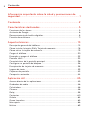 3
3
-
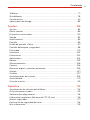 4
4
-
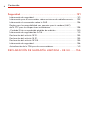 5
5
-
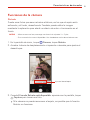 6
6
-
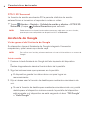 7
7
-
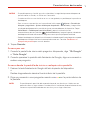 8
8
-
 9
9
-
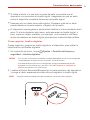 10
10
-
 11
11
-
 12
12
-
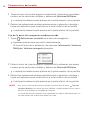 13
13
-
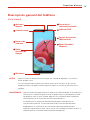 14
14
-
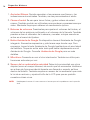 15
15
-
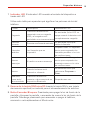 16
16
-
 17
17
-
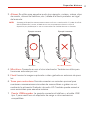 18
18
-
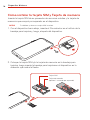 19
19
-
 20
20
-
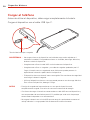 21
21
-
 22
22
-
 23
23
-
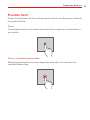 24
24
-
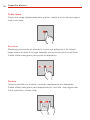 25
25
-
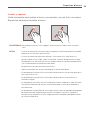 26
26
-
 27
27
-
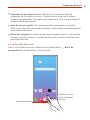 28
28
-
 29
29
-
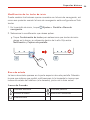 30
30
-
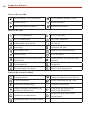 31
31
-
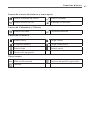 32
32
-
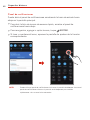 33
33
-
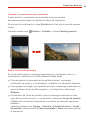 34
34
-
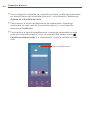 35
35
-
 36
36
-
 37
37
-
 38
38
-
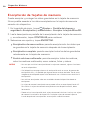 39
39
-
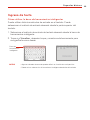 40
40
-
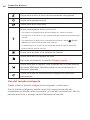 41
41
-
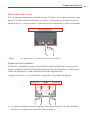 42
42
-
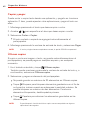 43
43
-
 44
44
-
 45
45
-
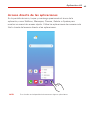 46
46
-
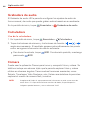 47
47
-
 48
48
-
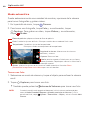 49
49
-
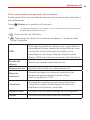 50
50
-
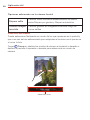 51
51
-
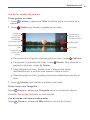 52
52
-
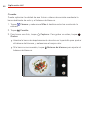 53
53
-
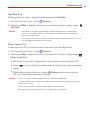 54
54
-
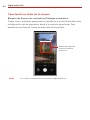 55
55
-
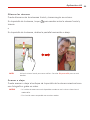 56
56
-
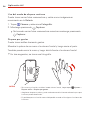 57
57
-
 58
58
-
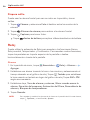 59
59
-
 60
60
-
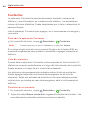 61
61
-
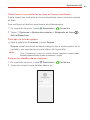 62
62
-
 63
63
-
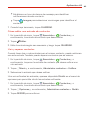 64
64
-
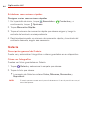 65
65
-
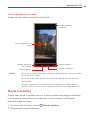 66
66
-
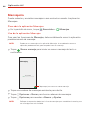 67
67
-
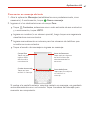 68
68
-
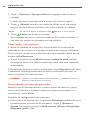 69
69
-
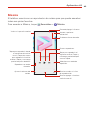 70
70
-
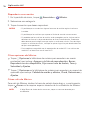 71
71
-
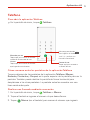 72
72
-
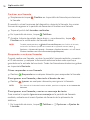 73
73
-
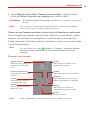 74
74
-
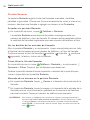 75
75
-
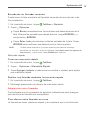 76
76
-
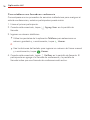 77
77
-
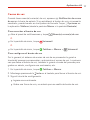 78
78
-
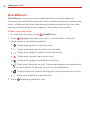 79
79
-
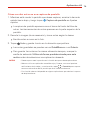 80
80
-
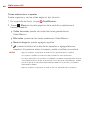 81
81
-
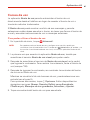 82
82
-
 83
83
-
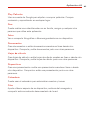 84
84
-
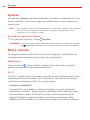 85
85
-
 86
86
-
 87
87
-
 88
88
-
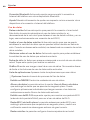 89
89
-
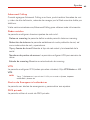 90
90
-
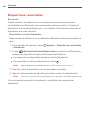 91
91
-
 92
92
-
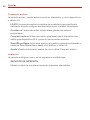 93
93
-
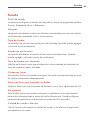 94
94
-
 95
95
-
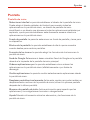 96
96
-
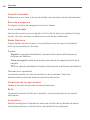 97
97
-
 98
98
-
 99
99
-
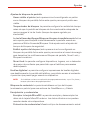 100
100
-
 101
101
-
 102
102
-
 103
103
-
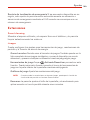 104
104
-
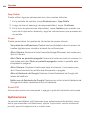 105
105
-
 106
106
-
 107
107
-
 108
108
-
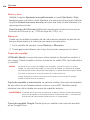 109
109
-
 110
110
-
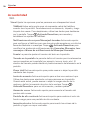 111
111
-
 112
112
-
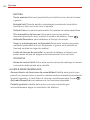 113
113
-
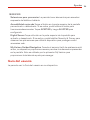 114
114
-
 115
115
-
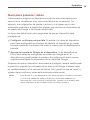 116
116
-
 117
117
-
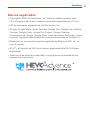 118
118
-
 119
119
-
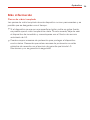 120
120
-
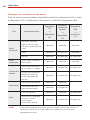 121
121
-
 122
122
-
 123
123
-
 124
124
-
 125
125
-
 126
126
-
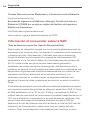 127
127
-
 128
128
-
 129
129
-
 130
130
-
 131
131
-
 132
132
-
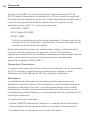 133
133
-
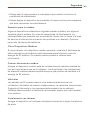 134
134
-
 135
135
-
 136
136
-
 137
137
-
 138
138
-
 139
139
-
 140
140
-
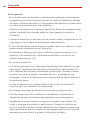 141
141
-
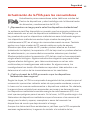 142
142
-
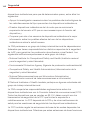 143
143
-
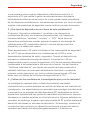 144
144
-
 145
145
-
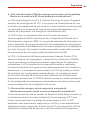 146
146
-
 147
147
-
 148
148
-
 149
149
-
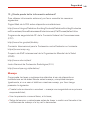 150
150
-
 151
151
-
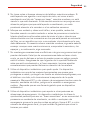 152
152
-
 153
153
-
 154
154
-
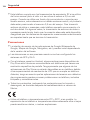 155
155
-
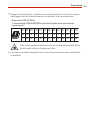 156
156
-
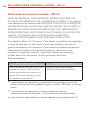 157
157
-
 158
158
-
 159
159
-
 160
160
-
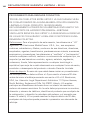 161
161
-
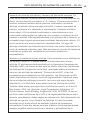 162
162
-
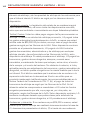 163
163
-
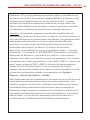 164
164
LG Série LM-K500UM Verizon Wireless Manual de usuario
- Categoría
- Smartphones
- Tipo
- Manual de usuario
- Este manual también es adecuado para
Artículos relacionados
-
LG LM-V600VM Verizon Wireless Instrucciones de operación
-
LG LM-G900VM Verizon Wireless Guía del usuario
-
LG V50 ThinQ 5G Verizon Wireless Instrucciones de operación
-
LG G8 ThinQ Verizon Wireless Manual de usuario
-
LG Stylo 5 Verizon Wireless Instrucciones de operación
-
LG G Pad 5 10.1 FHD Manual de usuario
-
LG V40 ThinQ Verizon Wireless Guía del usuario
-
LG Q70 Verizon Wireless Instrucciones de operación
-
LG LM-Q730VM Verizon Wireless Instrucciones de operación